Page 1

FS-C5150DN/FS-C5250DN
֡ፕ֩
Page 2
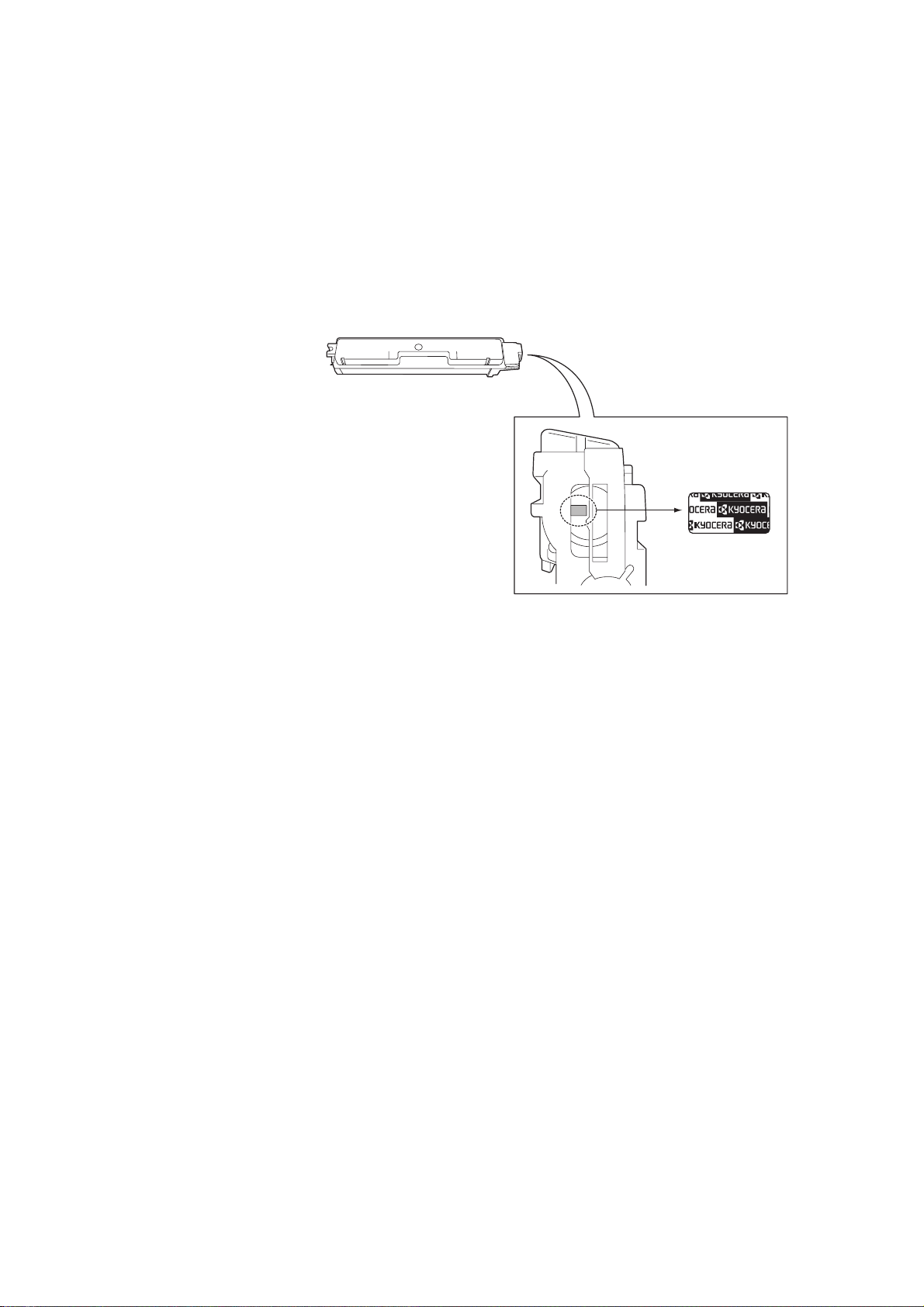
ߌႇࣳࠔ FS-C5150DN/FS-C5250DNă
Ԩ֡ፕ֩ኼሞӻዺኟඓ֡ፕഗĂኴႜනԍᄢᅜሞႴᄲ้֑ൽڇڦ
ࠤቱಇأٯแLjᅜՍᅜ๔ዕ๑ᆩتᇀଆࡻ߾ፕጒༀڦഗă
൩ሞْ๑ᆩഗമለ܁Ԩ֡ፕ֩LjࢫഄݣዃሞഗৎLjᅜՍֱለă
ᅱ๑ᆩٍᇱದࡼă்ܔᇀᅺ๑ᆩڼෙݛࡼܸܔഗሰׯڦ฿փ
څඪࢆሴඪă
๖ዐڦՔധඓԍࡼྺ்ጲڦಈă
Page 3
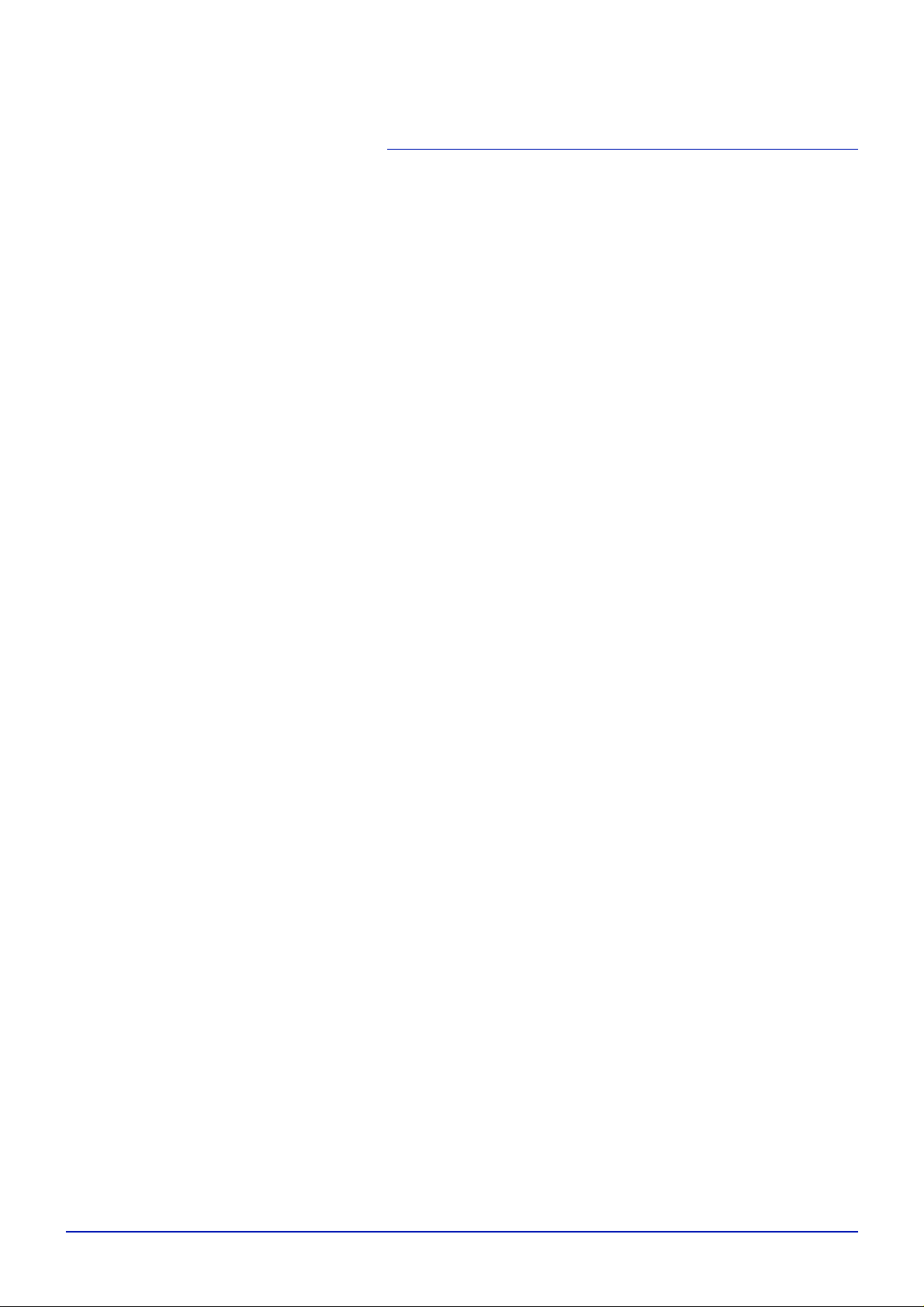
目录
菜单图.............................................................................................. iii
法律和安全信息..............................................................................vii
1 机器部件
打印机正面的部件 .................................................................................. 1-2
内部组件 .................................................................................................. 1-2
打印机背面的部件 .................................................................................. 1-3
操作面板 .................................................................................................. 1-4
2 打印操作
变更网络接口参数 .................................................................................. 2-2
打印状态页 .............................................................................................. 2-3
COMMAND CENTER (命令中心) .................................................. 2-3
安装打印机驱动程序 .............................................................................. 2-4
从应用程序软件进行打印 .................................................................... 2-10
状态监视器 ............................................................................................ 2-11
卸载软件 (Windows PC) ................................................................. 2-15
3 处理纸张
一般性指导 .............................................................................................. 3-2
选择合适的纸张 ...................................................................................... 3-4
特殊纸张 .................................................................................................. 3-8
纸张类型 ................................................................................................ 3-13
装纸 ........................................................................................................ 3-14
4 使用操作面板
一般信息 .................................................................................................. 4-2
了解操作面板 .......................................................................................... 4-3
按键 .......................................................................................................... 4-6
使用菜单选择系统 .................................................................................. 4-8
设定模式选择菜单 ................................................................................ 4-10
报告打印 ................................................................................................ 4-11
USB 存储器 (USB 存储器选项) ...................................................... 4-16
自定义文件夹 (使用自定义文件夹) ................................................ 4-18
作业文件夹 ............................................................................................ 4-22
计数器 (查看计数器值) .................................................................... 4-28
纸张设定 ................................................................................................ 4-29
打印设定 ................................................................................................ 4-37
网络 (网络设定) ................................................................................ 4-46
一般设备 (选择/设定一般设备) .................................................... 4-52
安全 ........................................................................................................ 4-62
部门管理 (部门管理选择/设定) .................................................... 4-70
管理员 (管理员设定) ........................................................................ 4-76
调节/保养 (调节/保养选择/设定) ............................................ 4-79
选购功能 ................................................................................................ 4-89
5 保养
一般信息 .................................................................................................. 5-2
更换墨粉盒 .............................................................................................. 5-2
更换废粉盒 .............................................................................................. 5-6
清洁打印机 .............................................................................................. 5-8
i
Page 4
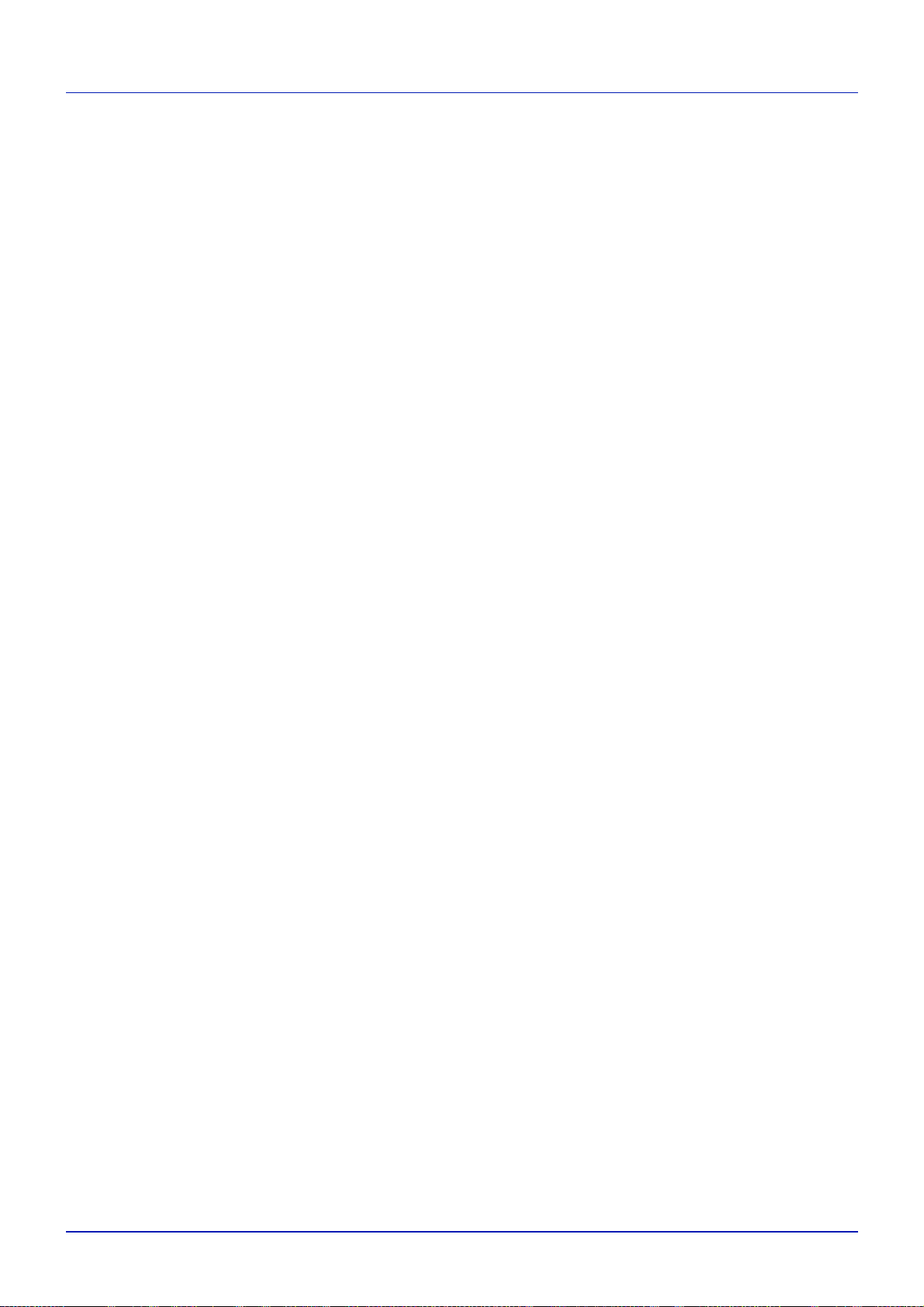
6 故障排除
一般性指导 .............................................................................................. 6-2
打印质量问题 .......................................................................................... 6-3
错误信息 .................................................................................................. 6-6
清除卡纸 ................................................................................................ 6-11
附录
接口 ..........................................................................................................A-2
USB 接口 .................................................................................................A-2
网络接口 ..................................................................................................A-3
关于选购件 ..............................................................................................A-5
扩展内存模块 ..........................................................................................A-6
选购件一般说明 ......................................................................................A-8
规格 ........................................................................................................A-12
术语表 ............................................................................... 术语表 -1
索引 ....................................................................................... 索引 -1
ii
Page 5
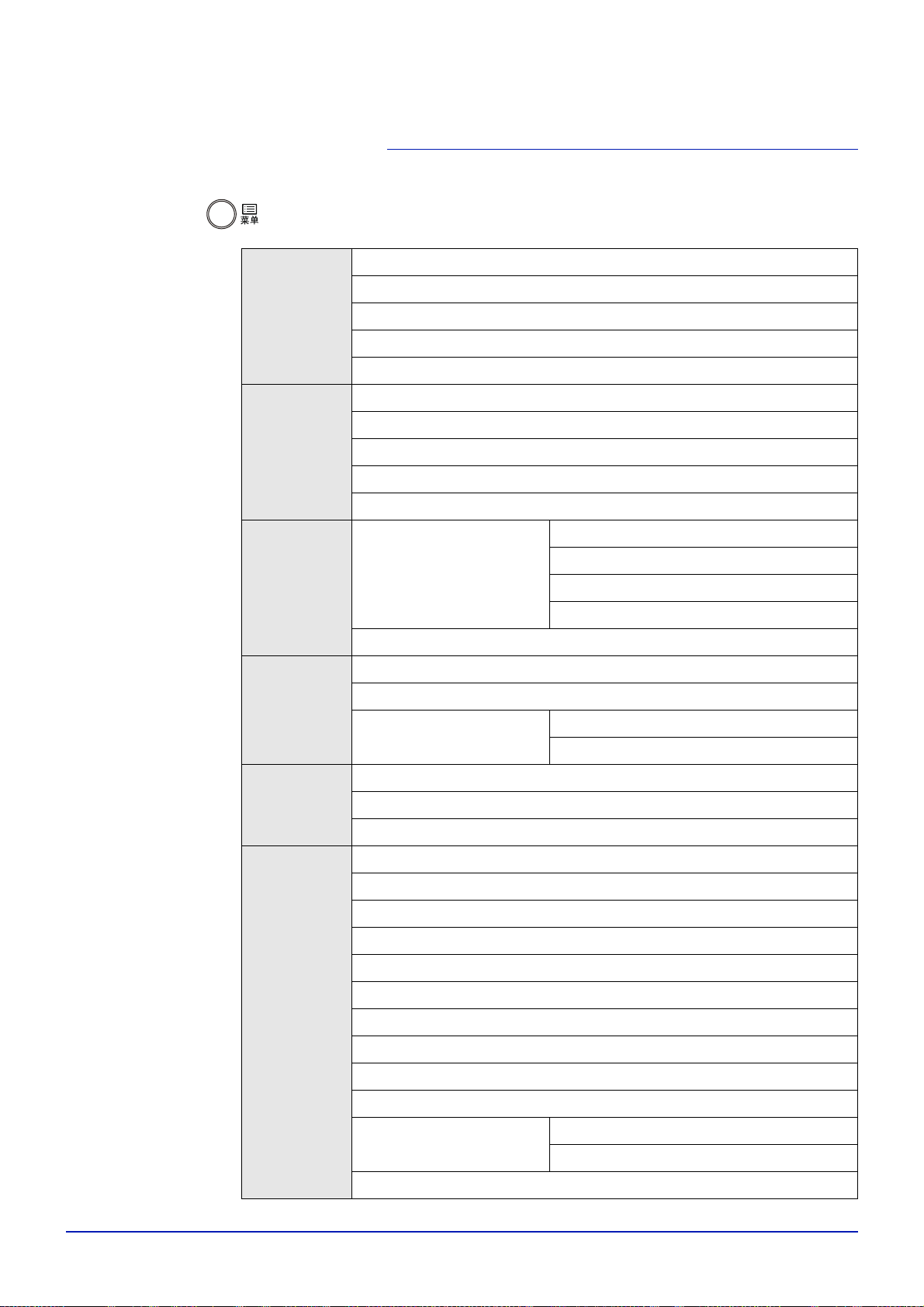
菜单键
报告打印
(第4-11页 )
菜单图
打印菜单图 (
打印状态页 (
第
4-11页 )
第
4-13页 )
USB 存储器
(第4-16页 )
自定义文件夹
(第4-18页 )
作业文件夹
(第4-22页 )
打印字体列表 (
打印硬盘文件列表 (
打印 RAM 盘文件列表 (
打印文件 (
份数 (
纸张来源 (
移除设备 (
打印文件列表 (
选择文件夹 (
打印文件夹列表 (
快速复印 (
个人/存储 (
作业文件夹配置
(
第
4-26页 )
第
第
4-15页 )
第
第
4-16页 )
4-17页 )
第
4-17页 )
第
4-17页 )
第
4-17页 )
第
4-18页 ) 打印所有文件 (第4-19页 )
第
4-21页 )
第
4-23页 )
第
4-25页 )
4-15页 )
第
4-15页 )
(选择数据)(
删除所有文件 (
打印文件列表 (
快速复印 (
删除 (
第
第
4-27页 )
第
4-20页 )
第
4-21页 )
第
4-21页 )
4-27页 )
计数器
(第4-28页 )
纸张设定
(第4-29页 )
打印页数 (
彩色 (
单色 (
手送纸盘纸张尺寸 (
手送纸盘纸张类型 (
纸盒 1 纸张尺寸 (
纸盒 2 纸张尺寸 (
纸盒 3 纸张尺寸 (
纸盒 4 纸张尺寸 (
纸盒 1 纸张类型 (
纸盒 2 纸张类型 (
纸盒 3 纸张类型 (
纸盒 4 纸张类型 (
类型调节 (
重设纸张类型调节 (
第
第
4-28页 )
第
4-28页 )
第
4-28页)
第
第
第
第
第
第
第
第
4-34页 ) 纸张重量 (第4-35页 )
第
4-29页 )
第
4-30页 )
4-31页 )
4-31页 )
4-31页 )
4-31页 )
4-33页 )
4-33页 )
4-33页 )
4-33页 )
第
4-36页 )
双面路径 (
第
4-35页 )
iii
Page 6
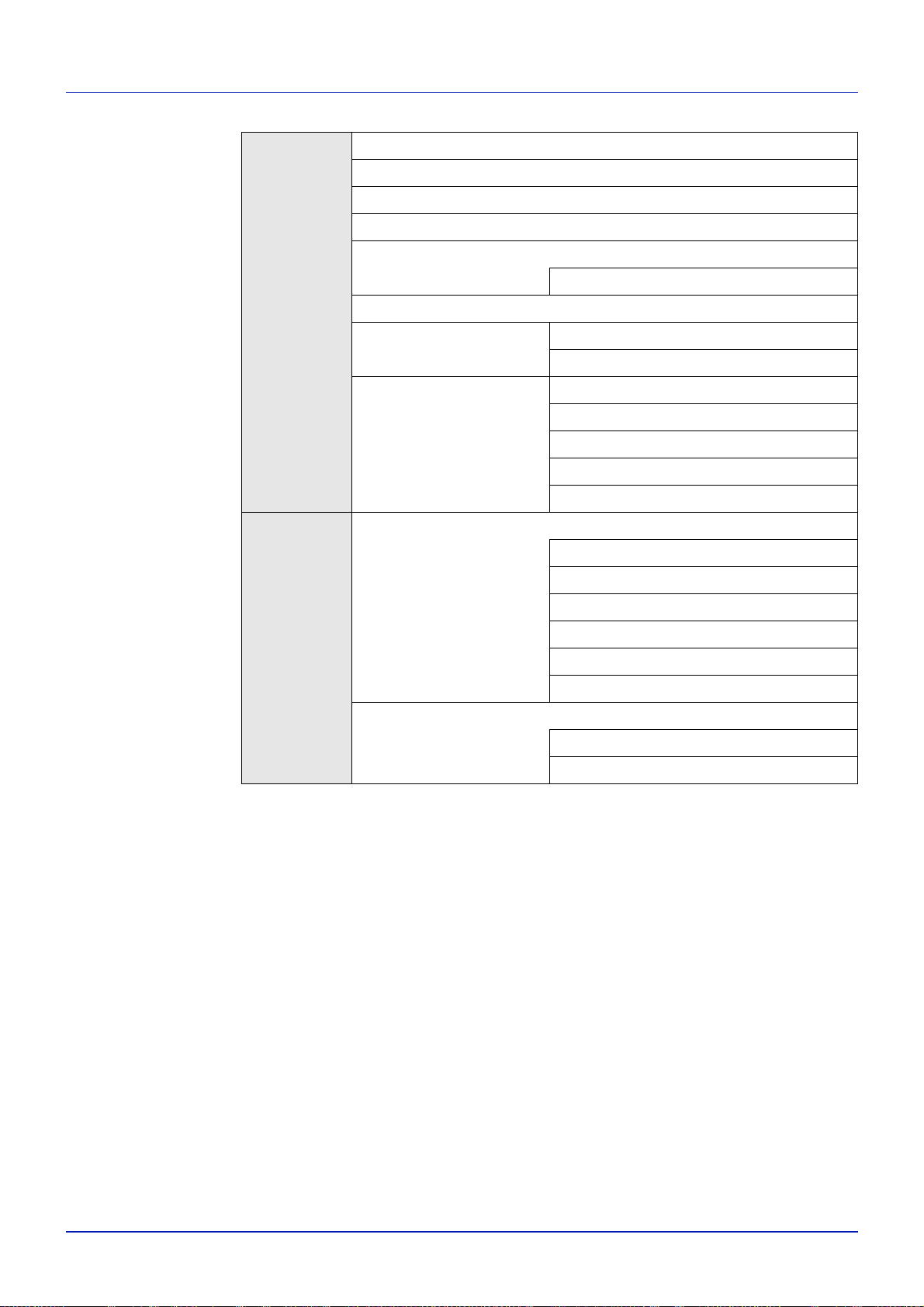
打印设定
(第4-37页 )
纸张来源 (
供纸模式 (
双面 (
第
第
4-37页 )
第
4-38页 )
4-38页 )
网络
(第4-46页 )
A4/LT 通用 (
仿真语言 (
色彩模式 (
打印质量 (
页面设定 (
TCP/IP (
第
第
第
第
第
第
4-40页 )
4-40页 )
错误报告 (
4-42页 )
4-42页 ) 光泽模式 (第4-42页 )
EcoPrint 模式 (
4-43页 )份数(第4-43页 )
方向 (
宽 A4 (
XPS 适合页面大小 (
TIFF/JPEG 尺寸 (
4-46页 )
DHCP (
Auto-IP (
IP 地址 (
子网掩码 (
网关 (
第
第
4-44页 )
第
4-44页 )
第
4-47页 )
第
第
第
第
4-49页 )
4-40页 )
第
4-47页 )
4-47页 )
4-48页 )
4-43页 )
第
4-44页 )
第
4-45页 )
TCP/IP(IPv6)(
第
4-50页 )
第
Bonjour (
RA (Stateless)(
DHCPv6 (
4-49页 )
第
4-50页 )
第
4-50页 )
iv
Page 7
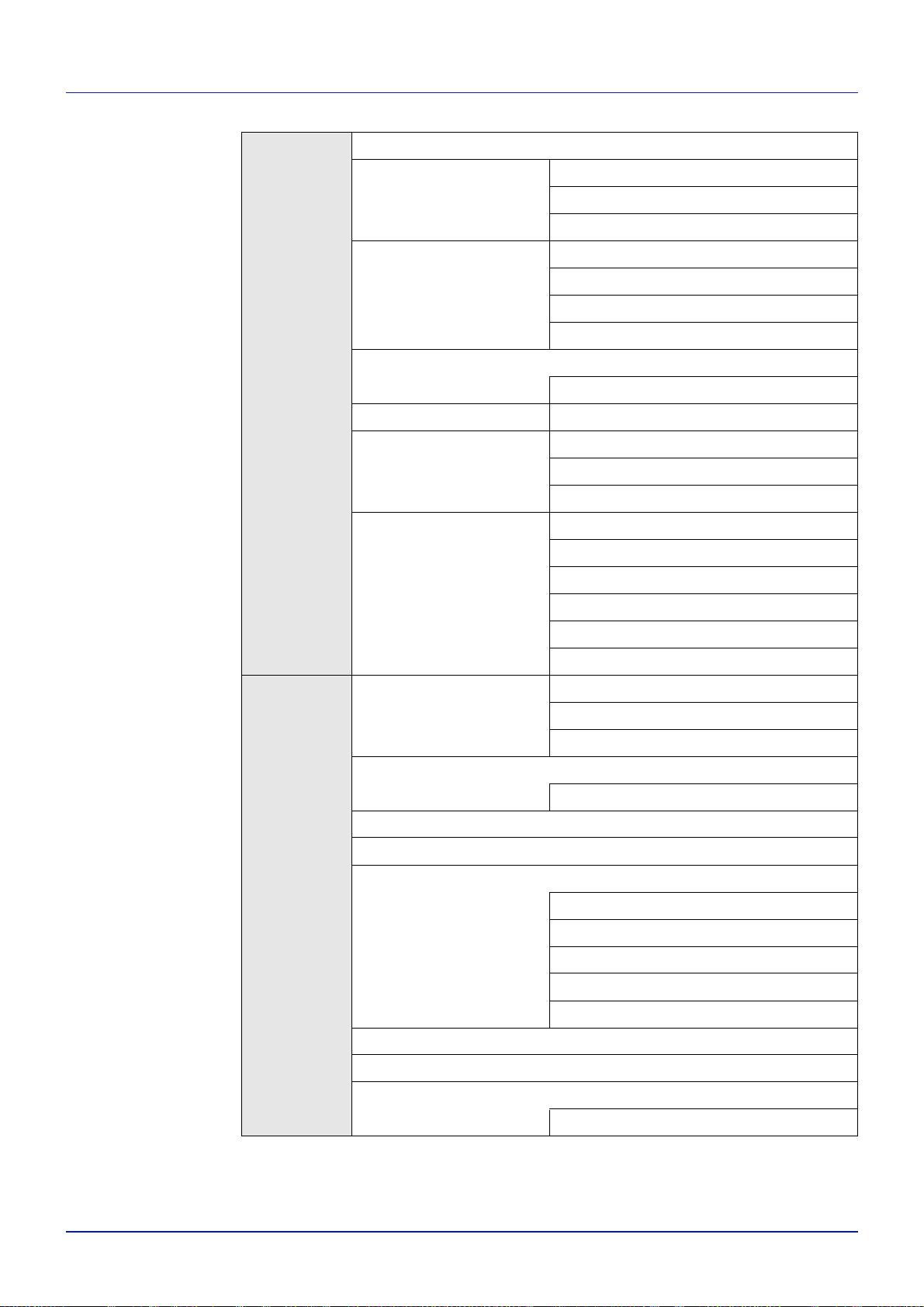
一般设备
(第4-52页 )
MSG 语言 (
日期设定 (
第
4-52页 )
第
4-52页 ) 日期 (年/月/日)(第4-53页 )
第
时间 (时 : 分 : 秒)(
4-53页 )
第
蜂鸣器 (
RAM 盘模式 (
硬盘 (
错误处理 (
定时器 (
4-54页 ) 按键确认 (第4-54页 )
第
4-56页 ) 格式化 (第4-57页 )
第
第
4-59页 ) 换页超时 (第4-59页 )
日期格式 (
作业完成 (
就绪 (
错误 (
第
4-55页 )
RAM 盘大小 (
4-57页 )双面(第4-57页 )
纸张不匹配 (
手送纸盘缺纸 (
睡眠定时器 (
自动错误清除 (
错误清除定时器 (
自动面板复位 (
面板复位定时器 (
第
第
第
4-54页 )
第
4-55页 )
4-53页 )
4-54页 )
第
第
4-58页 )
第
第
4-59页 )
第
第
4-56页 )
4-58页 )
4-60页 )
第
4-60页 )
4-61页 )
第
4-61页 )
安全
(第4-62页)
接口锁定 (
NetWare (
AppleTalk (
IPP (
SSL 服务器 (
IPSec (
安全级别 (
Thin Print (
第
第
4-65页 )
第
4-68页 )
第
第
第
4-63页 ) USB 主机 (第4-63页 )
4-64页 )
第
4-65页 )
第
4-66页 )
4-69页 )
4-69页 )
USB 设备 (
选购接口 (
帧类型 (
DES (
3DES (
AES (
IPP over SSL (
HTTPS (
ThinPrint over SSL (
第
第
第
4-66页 )
第
4-67页 )
第
4-67页 )
第
第
4-63页 )
4-64页 )
4-64页 )
第
4-67页 )
4-68页 )
第
4-69页 )
v
Page 8
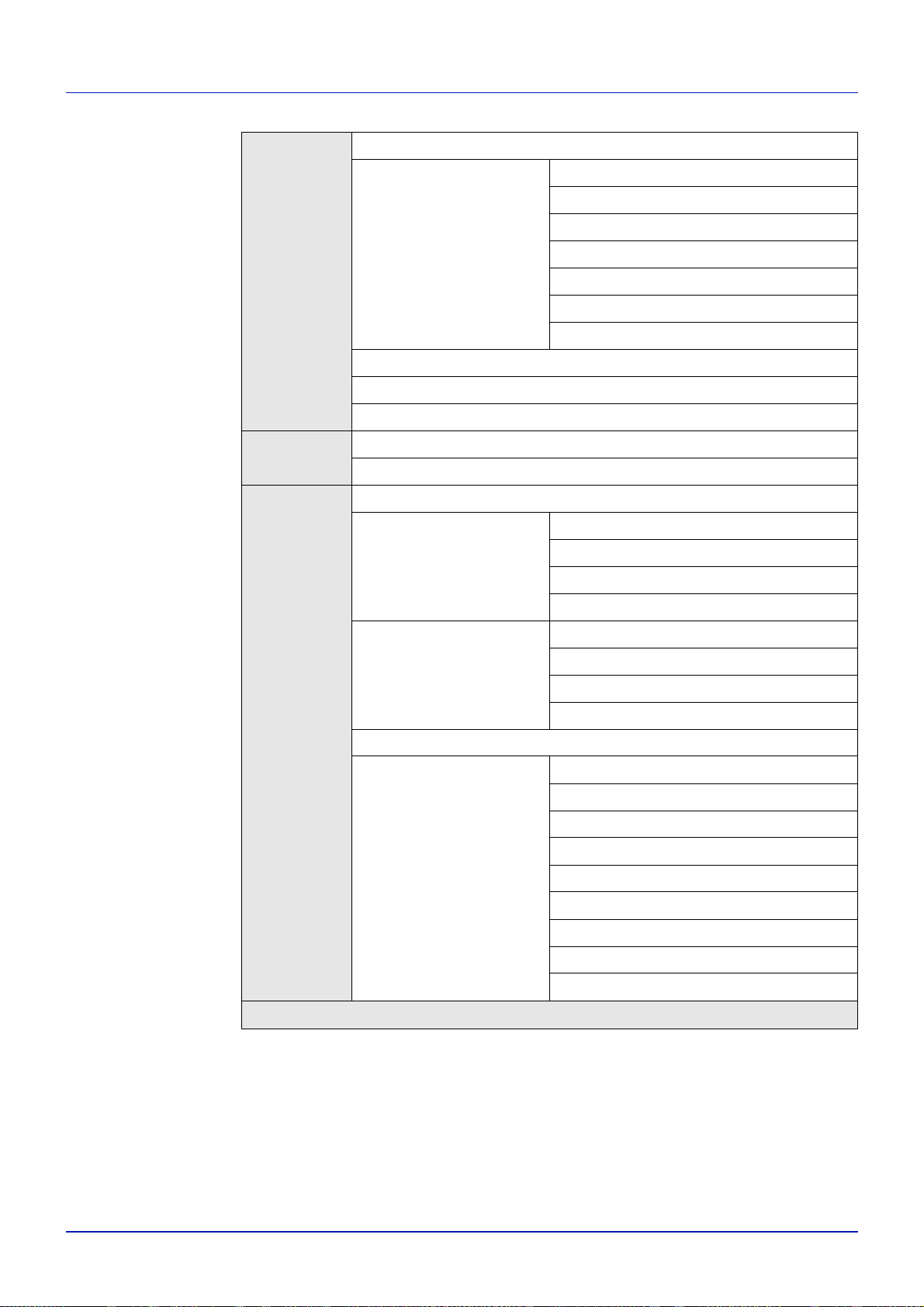
部门管理
(第4-70页 )
部门管理 (
选择帐户 (
第
4-71页 )
第
4-72页 ) 计数器 (第4-72页 )
彩色计数器 (
第
4-72页 )
管理员
(第4-76页 )
调节/保养
(第4-79页 )
添加帐户 (
删除帐户 (
打印作业帐户列表 (
更改 ID (
更改密码 (
色彩校准 (
对位正常
第
4-79页 )
(
详细对位
第
4-82页 )
(
第
4-74页 )
第
4-75页 )
第
4-77页 )
第
4-77页 )
第
4-79页 )
第
4-75页 )
限制 (
彩色限制 (
最大输出 (
最大彩色输出 (
复位计数器 (
打印色彩对位校准表 (
调节品红色 (
调节青色 (
调节黄色 (
打印色彩对位校准表 (
M 12345 3 (调节品红色)(
第
4-73页 )
第
第
第
第
4-73页 )
4-73页 )
第
4-74页 )
第
4-74页 )
第
4-81页 )
4-82页 )
4-82页 )
第
4-80页 )
第
4-83页 )
第
4-84页 )
选购功能 (
重新启动打印机 (
维修 (
第
4-89页 )
第
C 12345 3 (调节青色)(
Y 12345 3 (调节黄色)(
第
4-86页 )
4-86页 ) 打印状态页 (第4-86页 )
第
打印网络状态页 (
打印测试页 (
保养 (
DEV-CLN (
LSU (
感光鼓 (
Altitude Adj. (
第
MC (
第
4-87页 )
第
第
4-88页 )
第
4-88页 )
4-89页 )
第
4-87页 )
4-87页 )
4-88页 )
第
4-88页 )
第
4-85页 )
第
4-85页 )
vi
Page 9
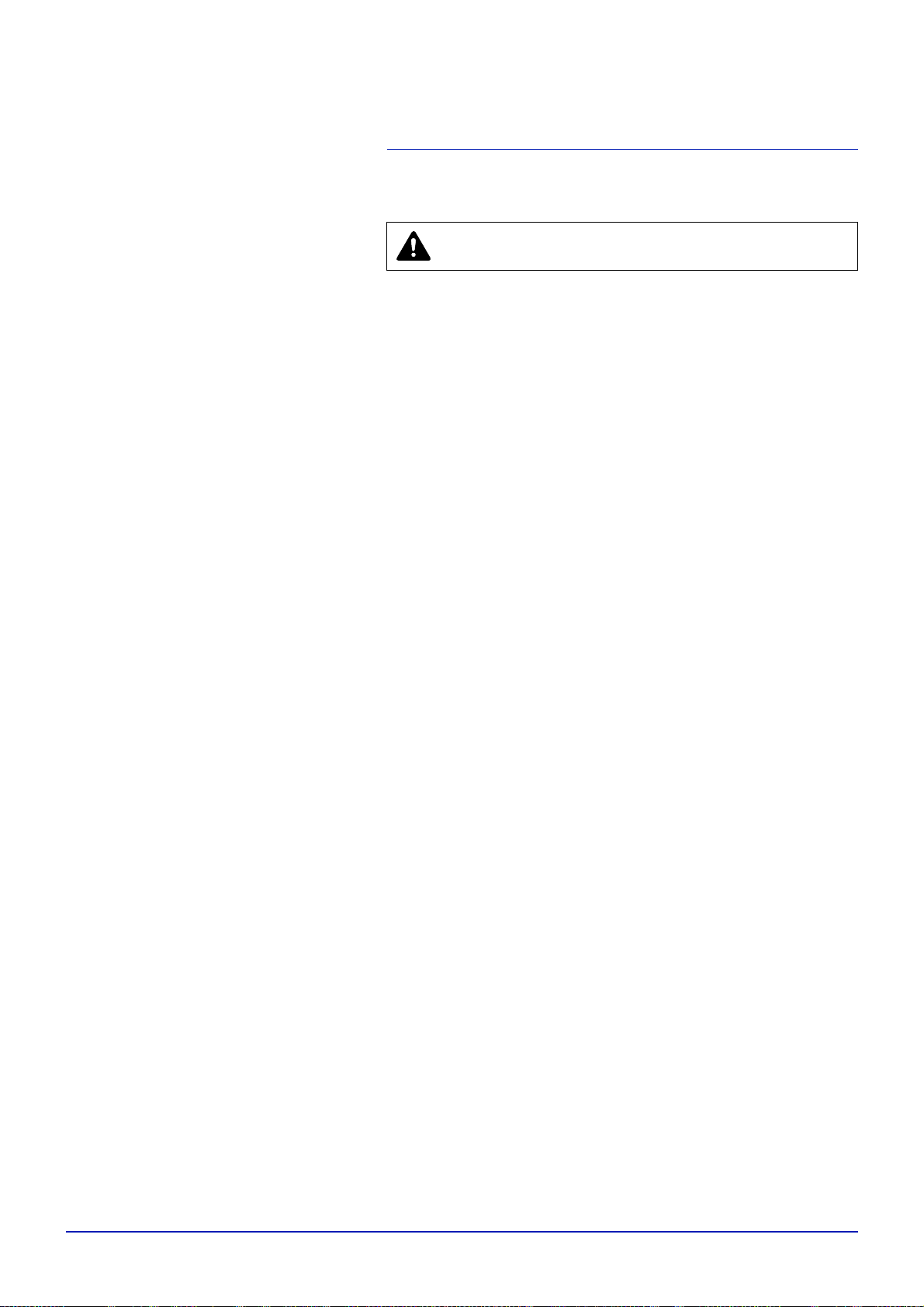
法律和安全信息
小心 因安装不当引起的任何损坏,本公司概不负责。
软件声明
本打印机使用的软件必须支持打印机的仿真语言模式。打印机出厂时设定
为 PCL 仿真语言。
声明
本手册内容若有变更,恕不另行通知。在以后版本中可能会插入增补内
容。对于本版中可能出现的任何技术错误或排版错误,敬请用户见谅。
用户在遵照本手册中的说明操作时如发生意外,我公司概不负责。对于打
印机固件 (只读存储器中的内容)的故障,我公司不予负责。
本手册、页式打印机附带或相关的所有具版权的材料均受到版权保护。版
权所有。未经京瓷公司事先书面许可,禁止复印或以其他方式复制本手册
及所有具有版权的材料之全部或部分内容。本手册及所有具有版权的材料
之全部或部分内容的复印件必须包含与其原件相同的版权声明。
关于商标
PRESCRIBE 是京瓷株式会社的注册商标。 KPDL 是京瓷公司的商标。
Hewlett-Packard、 PCL 及 PJL 是惠普公司的注册商标。 Centronics 是
Centronics Data Computer Inc. 的商标。 PostScript 是 Adobe Systems
Incorporated 的注册商标。 Macintosh 是苹果电脑公司的注册商标。
Microsoft 和 Windows 是微软公司的注册商标。PowerPC 是 IBM 公司的商
标。ENERGY STAR 是在美国注册的标记。ThinPrint 是 ThinPrint GmbH 在
德国和其他国家的商标或注册商标。所有其他品名及产品名称是其相关公
司的注册商标或商标。
®
本打印机含有 Monotype Imaging Inc 的 UFST™ 及 MicroType
。
vii
Page 10
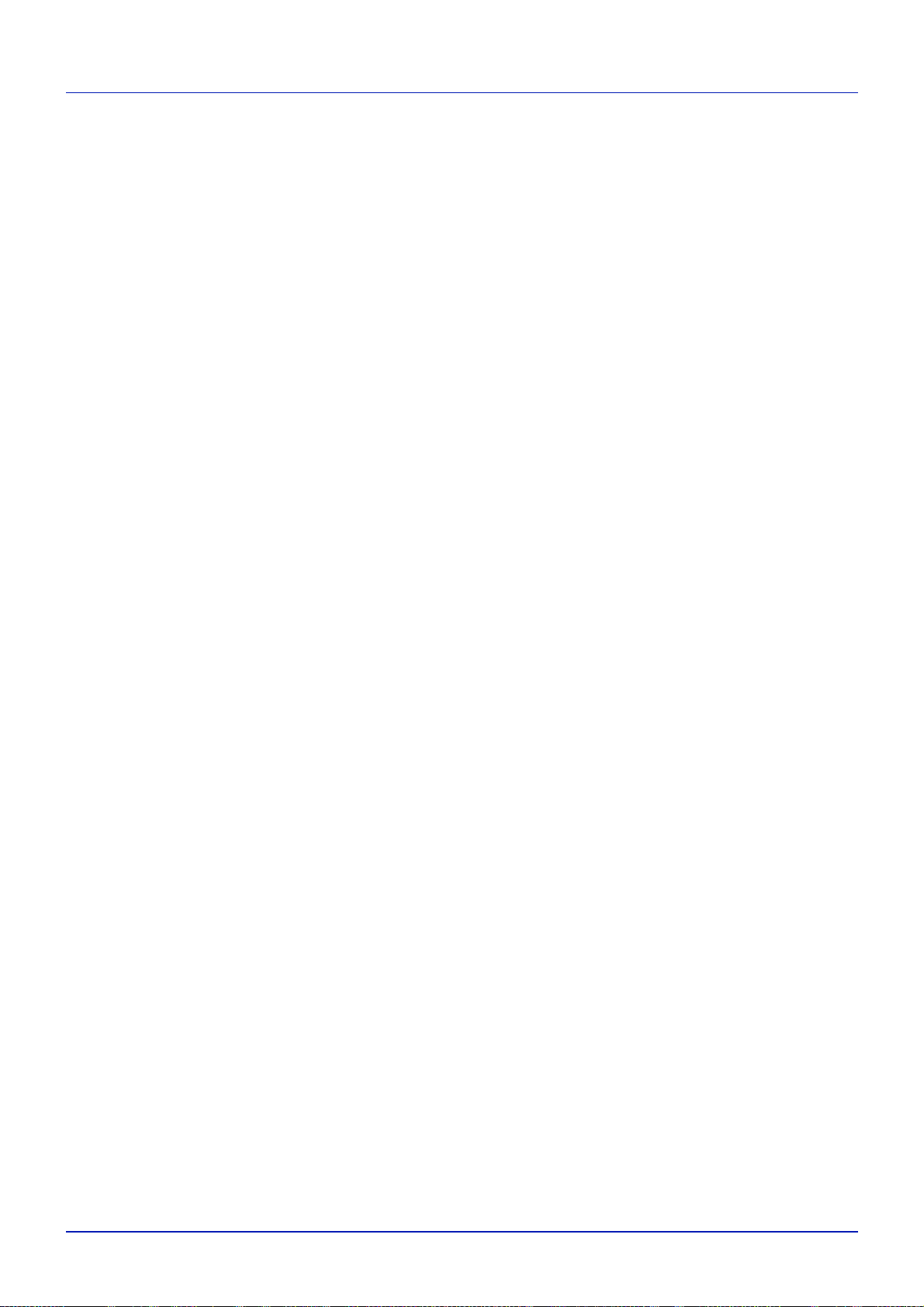
许可证协议
字体商标声明
本机的所有常驻字体均由 Monotype Imaging Inc 授权。
Helvetica、 Palatino 及 Times 是 Linotype-Hell AG 的注册商标。 ITC Avant
Garde Gothic、 ITC Bookman、 ITC ZapfChancery 及 ITC Zapf Dingbats 是
International Typeface Corporation 的注册商标。
Monotype Imaging 许可协议
1 “软件”系指用专门的格式编码的数字式、机器可读、可升级数据以
及 UFST 软件。
2 您同意接受非独占性许可,以在您返回 Monotype Imaging 的注册卡上
所载明的地址,专门为您自己的常规业务或个人目的使用此软件复制
和显示字母、数字、字符及符号(“字体”)的粗细、风格及样式。根
据本许可协议的条款,您有权在最多三台打印机上使用字体。若您需
要在三台以上打印机上存取字体,您应申请多用户许可协议,这可从
Monotype Imaging 获得。 Monotype Imaging 保留对软件及字体的所有
权利、所有权及权益;您的权利范围只限于授权按本协议明确载明的
条款使用软件。
3 为保护 Monotype Imaging 的专利权,您同意对软件及有关字体的其他
专利信息严格保密,并制定合理的措施管理软件及字体的存取和使
用。
4 您同意不复制或复印软件或字体,但您可进行备份。您同意在任何此
类备份上应保留原件中的专利声明。
5 本许可协议应一直延续到软件及字体的使用结束,除非协议提前终
止。若您未能遵守本许可协议的条款,而且在 Monotype Imaging 通知
后三十 (30)天内未能予以改正,Monotype Imaging 可终止协议。当
本许可协议期满或终止时,您应按要求退还 Monotype Imaging 或销毁
所有软件、字体及文件。
6 您同意不对软件进行修改、变更、分解、解密、反工程或反编译。
7 Monotype Imaging 保证在交货后九十 (90)天内,软件运行符合
Monotype Imaging 发布的标准,且软盘在材质及工艺上无缺陷。
Monotype Imaging 不保证软件无缺陷、错误和疏忽。
8 双方同意所有其他明示或默示保证,包括关于适用于特定用途及适销
性的保证排除在外。
viii
Page 11
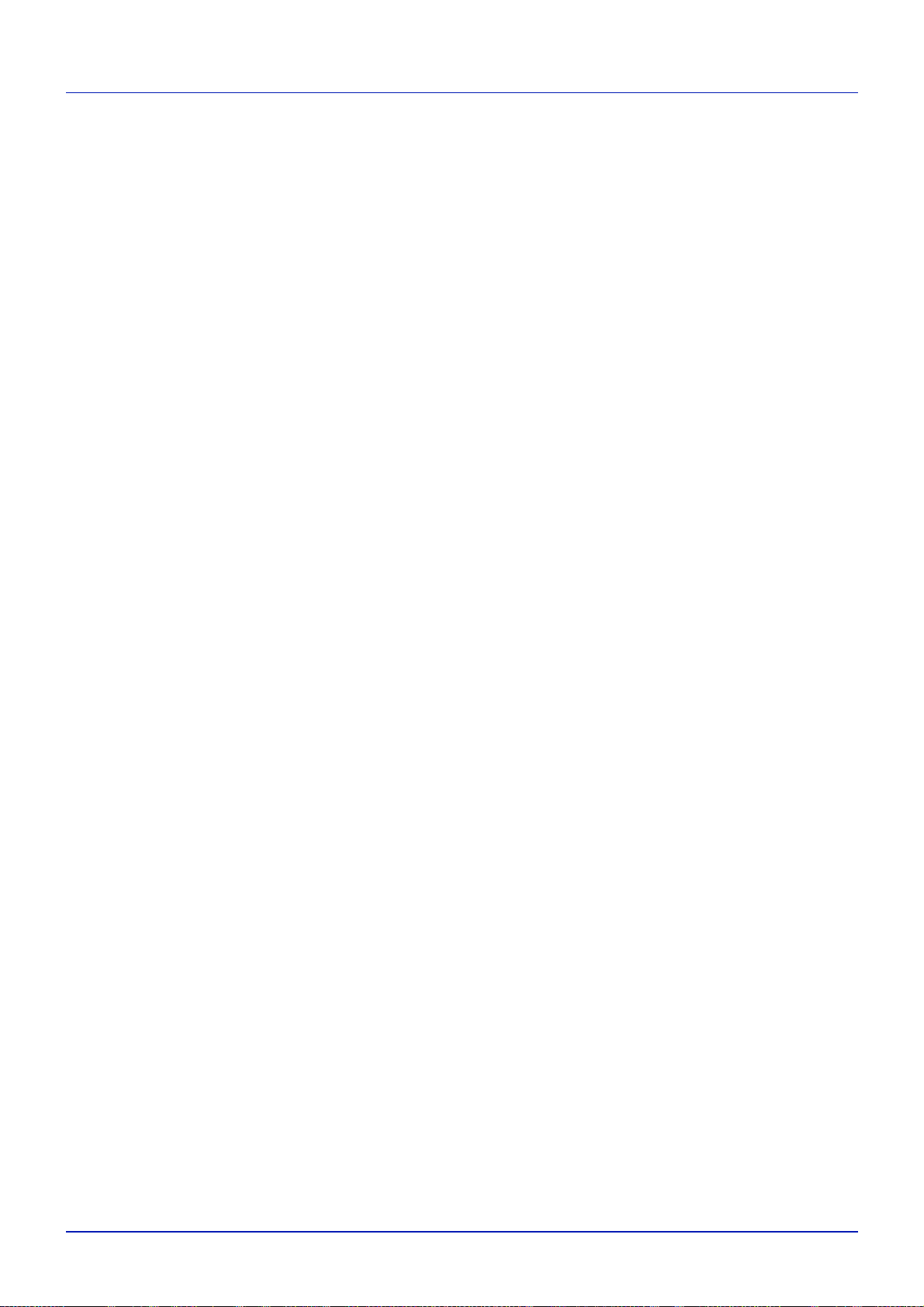
9 有关软件及字体对您的专门赔偿,亦即 Monotype Imaging 的唯一责任
为在其退回 Monotype Imaging 时修理或更换故障部分。
10 在任何情况下 MONOTYPE IMAGING 均不会对利润损失、数据丢
失,或任何其他偶然或间接损失,或由于滥用软件及字体或对其使用
不当所造成的任何损失承担责任。
11 本协议受美国马萨诸塞州法律的管辖。
12 未经 Monotype Imaging 的事先书面许可,您不应转授、出售、租赁或
其他方式转让软件和/或字体。
13 政府使用、复制或泄漏应视情况受到 FAR 252-227-7013(b)(3)(ii)
或(c)(1)(ii)中技术数据与计算机软件权利条款的限制条件制约。
其他使用、复制或泄漏应受到适用 FAR 52.227-19 (c)(2)中所阐明
有限权利软件的限制条件制约。
14 您声明已阅读本协议、了解其内容、并同意受到其中条款和条件的约
束。任何一方不应受到未在本协议中所载明的任何声明或陈述约束。
对本协议的修改除非得到各方授权代表的书面签署,否则一概无效。
打开软盘包装,即表示您同意接受本协议的条款和条件。
GPL
本机的固件使用了部分
何获取
GPL
代码的更多信息,请访问 “
GPL
代码(
www.fsf.org/copyleft/gpl.html
http://www.kyoceramita.com/gpl
)。有关如
”。
Open SSLeay 许可证
Copyright © 1998-2006 The OpenSSL Project. 版权所有。
如果符合下列条件,无论是否修改过,以源代码和二进制形式重新发布及
使用是被允许的:
1 源代码的重新发布必须保留上述版权声明、这份条件列表以及下述免
责声明。
2 以二进制形式重新发布必须在随发布附带的文档与/或其他材料中复
制上述版权声明、这份条件列表以及下述免责声明。
3 所有提及本软件功能或使用内容的广告资料必须显示下列声明:
“本产品包含由 OpenSSL Project 开发应用于 OpenSSL Toolkit 的软
件。(http://www.openssl.org/)”。
4 事先未经书面许可,不准将“OpenSSL Toolkit”和“ OpenSSL Project”
名称用于认可或推广由本软件衍生出的产品。
有关书面许可的信息,请联系 openssl-core@openssl.org。
5 事先未经 OpenSSL Project 书面许可,由本软件衍生出的产品不允许
被称为 “OpenSSL”或在其产品名称中出现 “OpenSSL”字样。
ix
Page 12
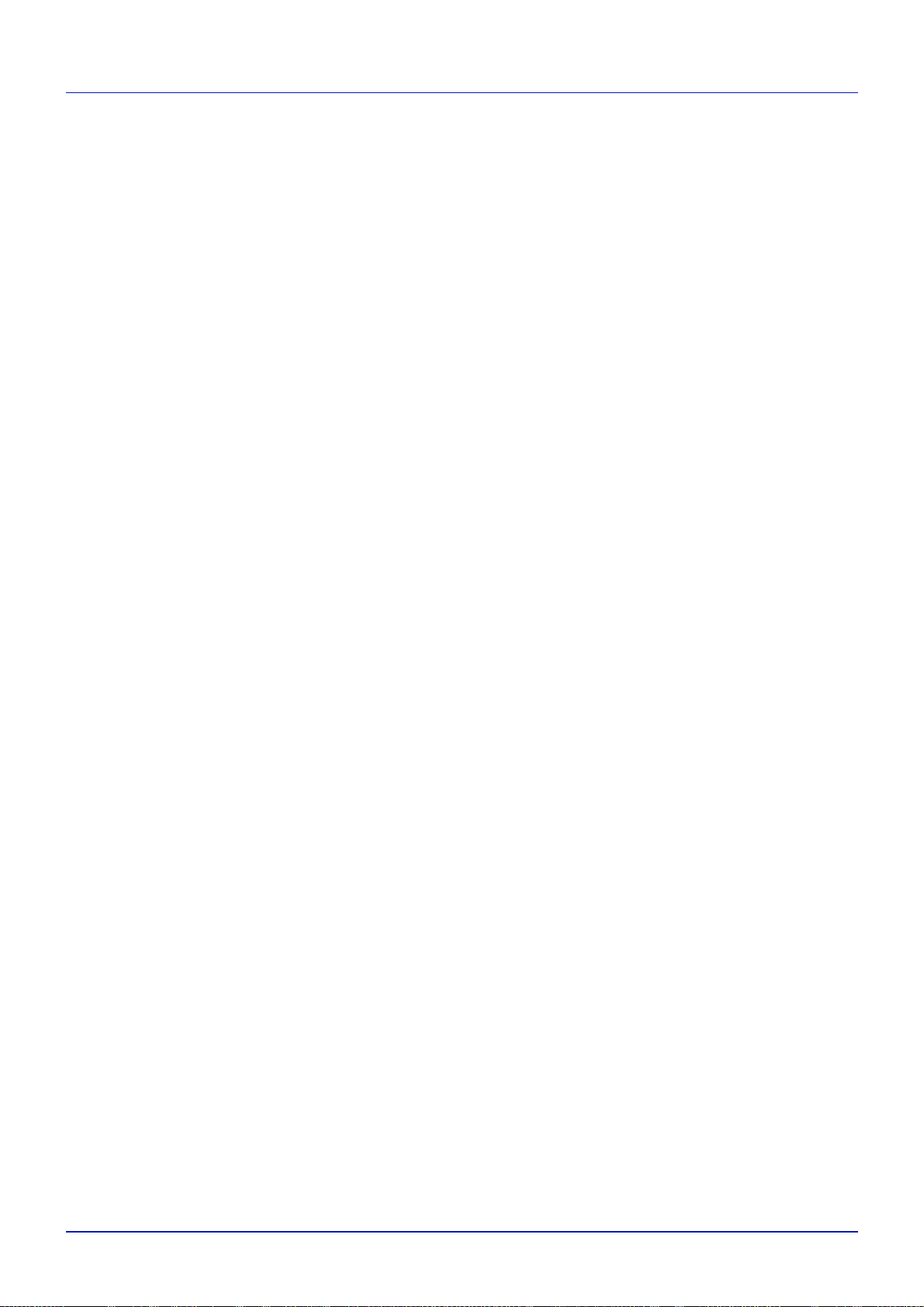
6 无论何种形式的重新发布都必须保留下列声明:“本产品包含由
OpenSSL Project 开发应用于 OpenSSL Toolkit 的软件 (http://
www.openssl.org/)”
本软件是按 OpenSSL PROJECT“现状”提供,并且不存在任何缺陷保证,
无论其为明示或默示,其中包括但不限于适销性以及适合某特定用途之默
示保证。在任何情况下,无论以何种原因引起或依据保证责任的任何直
接、间接、偶然、特殊、典型或必然的损失 (其中包括但不限于获得替代
品或服务,使用过程中的损失、资料丢失、利润损失或业务中断),或是
在合同纠纷、严格责任或任何本软件使用范畴之外引起的民事侵权(其中
包括疏忽责任或其他方面)中导致的损失, OpenSSL PROJECT 或其经销
商都不会对此承担责任。即使已经获悉此种损失的可能性。
Original SSLeay 许可证
Copyright © 1995-1998 Eric Young (eay@cryptsoft.com) 版权所有。
这是一个由 Eric Young (eay@cryptsoft.com)所撰写的用于实施 SSL 的软
件包。撰写此实施程序的目的在于符合 Netscapes SSL 的要求。
只要符合下列条件,本软件库对于商业及非商业用途都是免费的。下列条
件应用于本次发布中的所有代码,包括 RC4、RSA、lhash、DES 等等,不
仅仅是 SSL 代码。随本次发布附带的 SSL 文档受相同版权条款的保护,除
了版权持有人 Tim Hudson (tjh@cryptsoft.com)之外。
由 Eric Young 保留版权,并且代码中的任何版权声明均不能被删除。
如果某一个产品使用了此软件包, Eric Young 作为软件库(被使用)中部
分内容之作者,应该被署名。
署名可以以文字信息的形式出现在程序启动时或者出现在随软件包附带
的文档中 (在线或文字说明)。
如果符合下列条件,无论是否修改过,以源代码和二进制形式重新发布及
使用是被允许的:
1 源代码的重新发布必须保留版权声明、这份条件列表以及下述免责声
明。
2 以二进制形式重新发布必须在随发布附带的文档与/或其他材料中复
制上述版权声明、这份条件列表以及下述免责声明。
3 所有提及本软件功能或使用内容的广告资料必须显示下列声明:
“本产品包含由 Eric Young (eay@cryptsoft.com)撰写的加密软件”
如果软件库所使用的常规内容与加密功能不相关,则 “加密”这个词
可以忽略。
x
Page 13
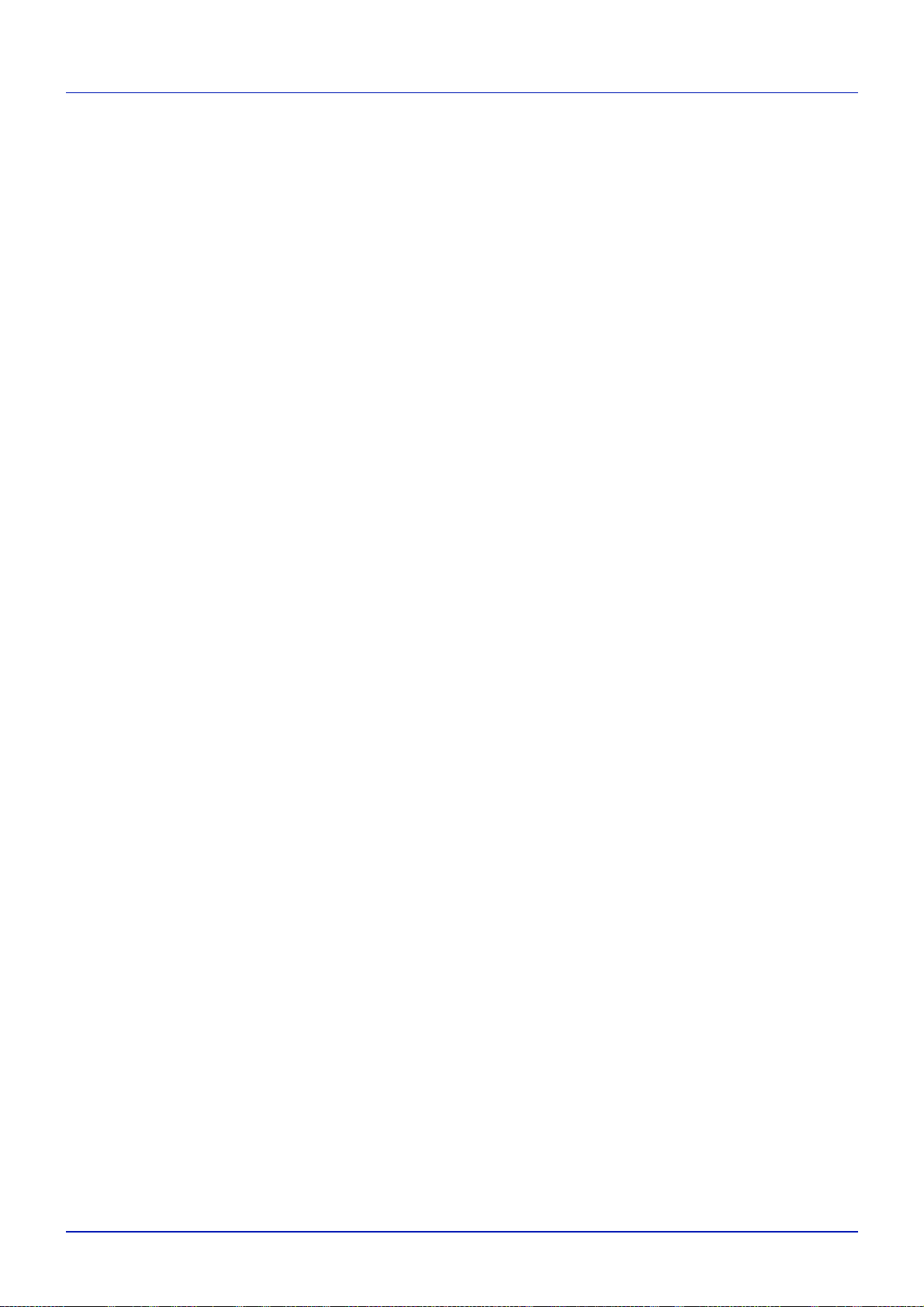
4 如果您在 apps 目录 (应用程序代码)中包含了任一个 Windows 特定
代码 (或其中一个衍生代码),您必须包含下列声明:
“本产品包含由 Tim Hudson (tjh@cryptsoft.com)撰写的软件”
本软件是按 ERIC YOUNG “现状”提供,并且不存在任何缺陷保证,无
论其为明示或默示,其中包括但不限于适销性以及适合某特定用途之默示
保证。在任何情况下,无论以何种原因引起或依据保证责任的任何直接、
间接、偶然、特殊、典型或必然的损失 (其中包括但不限于获得替代品或
服务,使用过程中的损失、资料丢失、利润损失或业务中断),或是在合
同纠纷、严格责任或任何本软件使用范畴之外引起的民事侵权(其中包括
疏忽责任或其他方面)中导致的损失,该作者或参与者都不会对此承担责
任。即使已经获悉此种损失的可能性。
无法改变任何用于公开市售的版本或衍生代码的许可证和发布条款。例如,
[
包括
GNU
无法简单复制此代码,并且无法在其他发布许可证下使用它
]
共许可证
。
公
xi
Page 14
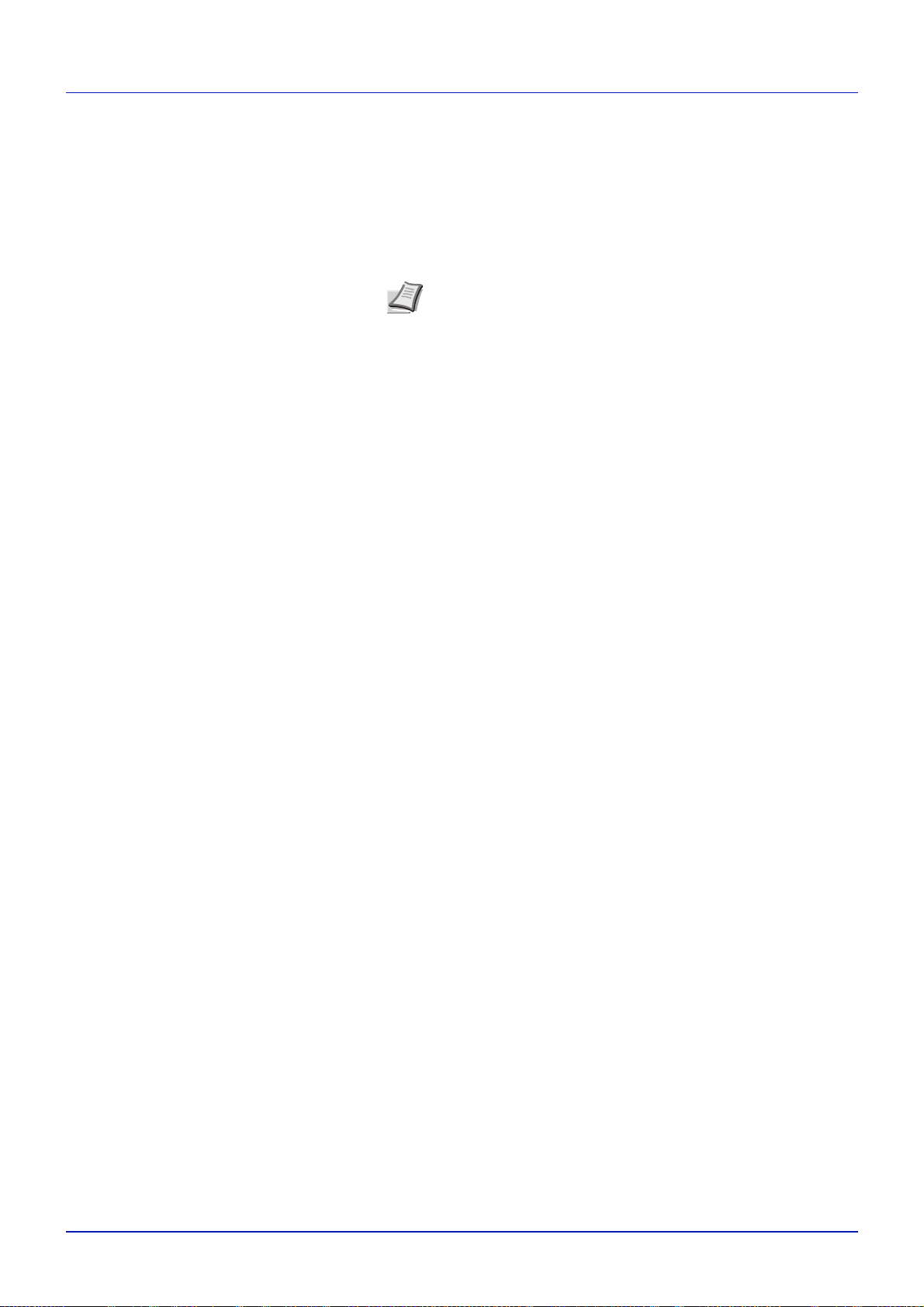
符合性和一致性
接口
重要 请务必在连接或断开接口电缆前关闭打印机电源。为防止静电从
接口连接器流向打印机内部的电子元件,请将附带的防护帽盖在未使
用的接口连接器上。
注 使用屏蔽接口电缆。
CDRH 规定
美国食品药物管理局下属的设备和放射卫生中心(CDRH)于 1976 年 8 月
2 日颁布了有关激光产品的规定。这些规定适用于 1976 年 8 月 1 日以后生
产的激光产品。在美国市场经销的激光产品必须符合该规定。它们必须贴
上注明符合 CDRH 规定的标识。
xii
Page 15
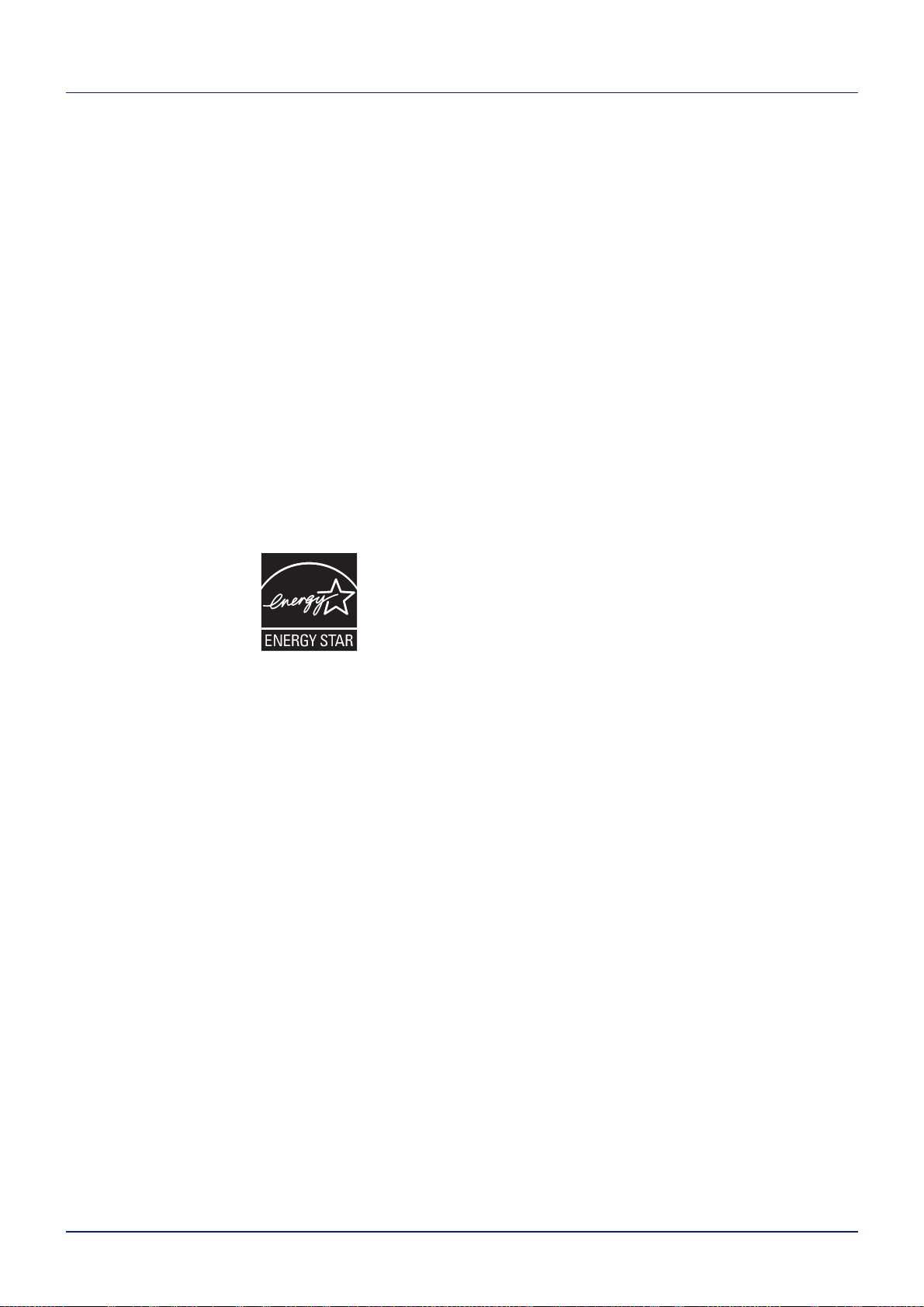
节能控制功能
本机具备睡眠模式(即在规定时间内无任何操作时,打印功能处于等待状
态 , 但功耗会降到最低水平)。
睡眠
本设备会在其最后一次使用完 1 分钟之后自动进入睡眠模式。睡眠模式启
用之前应持续的无操作时间可以延长。有关详情,请参阅
眠定时器 (睡眠定时器超时时间)
。
自动双面打印功能
本设备将双面打印功能内置为标准功能。例如,通过将两张单面原稿在单
页纸上进行双面打印,可降低用纸量。有关详情,请参阅
面 (双面打印)
。
再生纸
本设备支持使用再生纸,以减少对环境的影响。销售或维修服务人员可提
供推荐使用的再生纸信息。
能源之星 (ENERGY STAR®)项目
我公司为国际能源之星项目成员,已确认本产品符合国际能源之星项目之
标准。
第
第
4-59
4-38
页上的睡
页上的双
xiii
Page 16
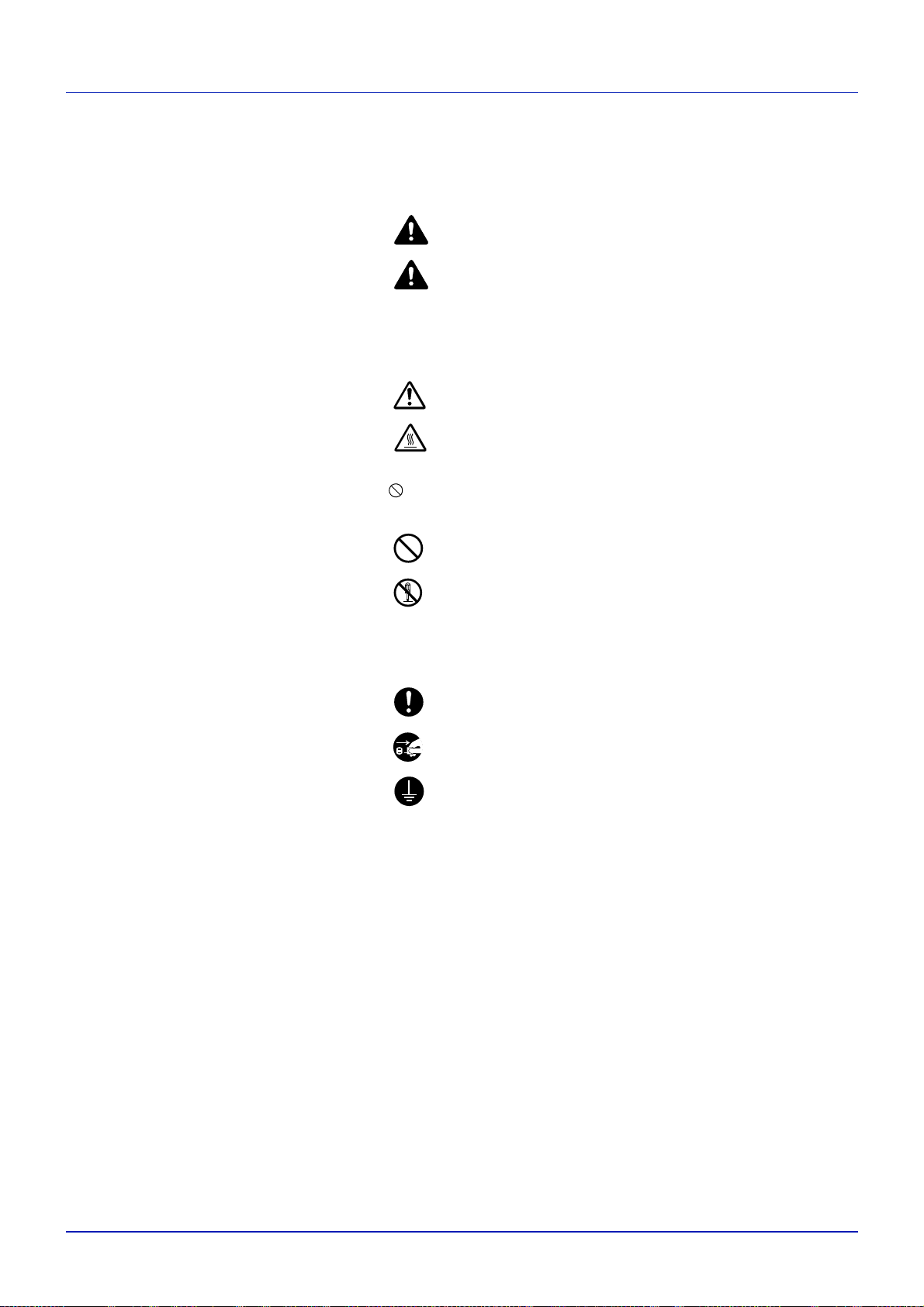
本手册中使用的安全规范
本手册章节以及本机上标识的符号为安全警告,旨在保护用户、他人与周
围的物体,并确保机器的使用正确、安全。这些符号及其含义如下。
警告:表示若对相关要点不引起充分重视或不正确执行,则可能
会导致严重人身伤害,甚至死亡。
小心:表示若对相关要点不引起充分重视或不正确执行,则可能
会导致人身伤害,或机械损坏。
符号
U 符号表示相关章节含有安全警告。具体注意要点在符号内标出。
....
[ 一般警告 ]
....
[ 高温警告 ]
符号表示相关章节含有禁止操作的信息。具体禁止操作内容在符号内
标出。
....
[ 禁止操作警告 ]
....
[ 禁止拆解 ]
z 符号表示相关章节含有必须操作的信息。具体要求操作内容在符号内标
出。
....
[ 要求操作警示 ]
....
[ 拔下电源插头 ]
....
[ 本机务必使用有接地连接的插座 ]
若操作手册的安全警告无法辨识,或操作手册遗失,请与维修服务人员联
系,向其索要更换 (付费)。
xiv
Page 17
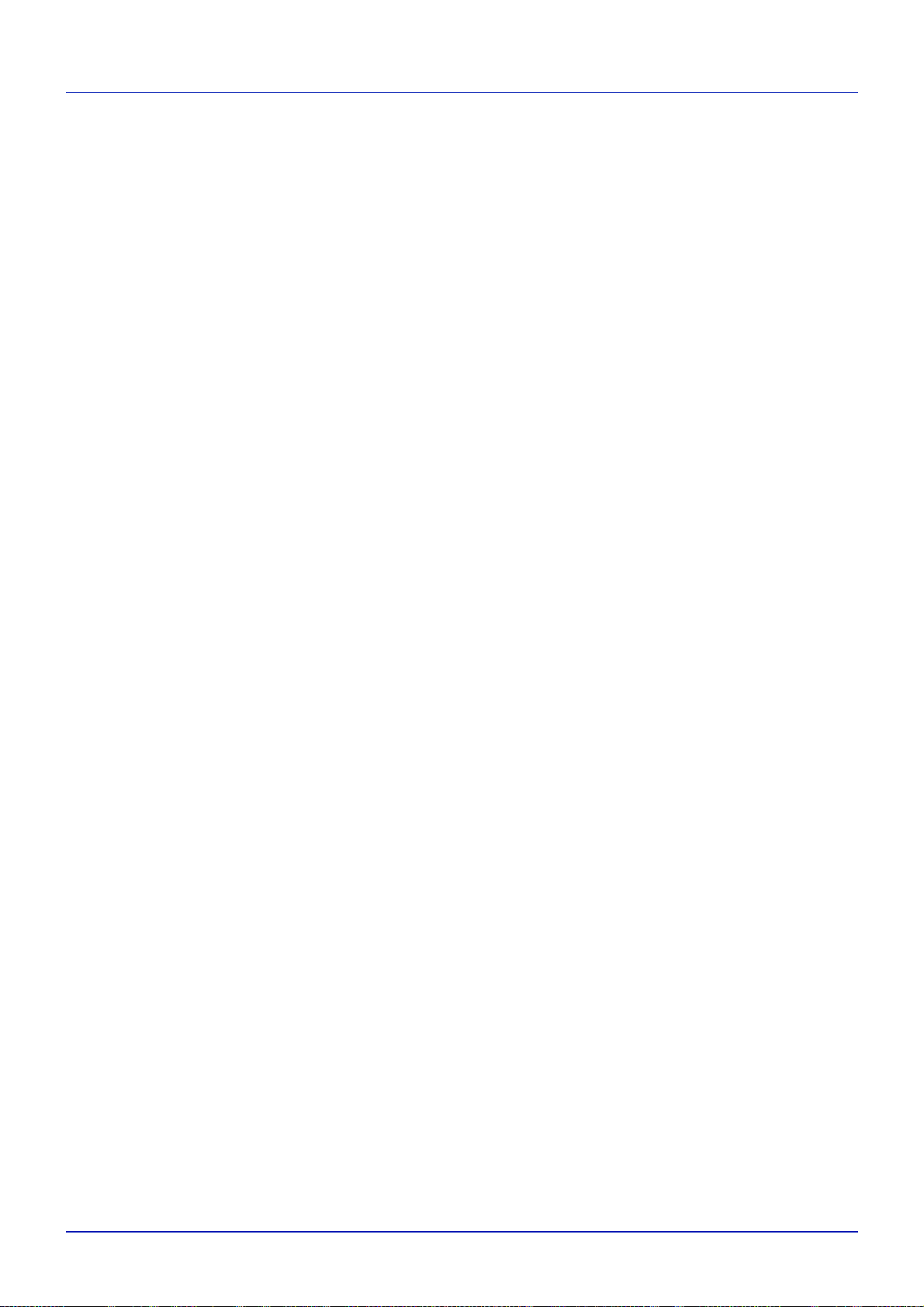
环境
本机的工作环境如下:
• 温度:10 至 32.5 °C
• 湿度:15 至 80 %
但是,恶劣的使用环境可能会影响图像质量。避免将机器安装在以下位
置。
• 靠近窗户或处于直射阳光之下。
• 有震动的位置。
• 温度急剧变化。
• 正对热风或冷风风向。
• 通风不畅。
若地板禁不住滑轮的摩擦,则在安装完成后移动本机时可能会损坏地板。
打印过程中,本机会排放一定的臭氧,但其排放量不会对人体健康造成任
何危害。但是,若本机在通风不畅的房间内长时间工作,或打印量极大
时,其散发的气味会令人不适。为保持舒适的打印工作环境,最好应使房
间通风良好。
墨粉使用注意事项
• 请勿焚烧墨粉及墨粉盒。否则会有被火星灼伤的危险。
• 切勿打开墨粉盒。
• 请勿吸入墨粉。
• 如果手上粘有墨粉,请勿擦拭眼睛或触碰嘴唇。请立即洗掉手上的墨
粉。
• 要处理用过的墨粉盒,请咨询维修服务人员,或者遵照国家与地方法规
及法令处理墨粉或墨粉盒。
xv
Page 18
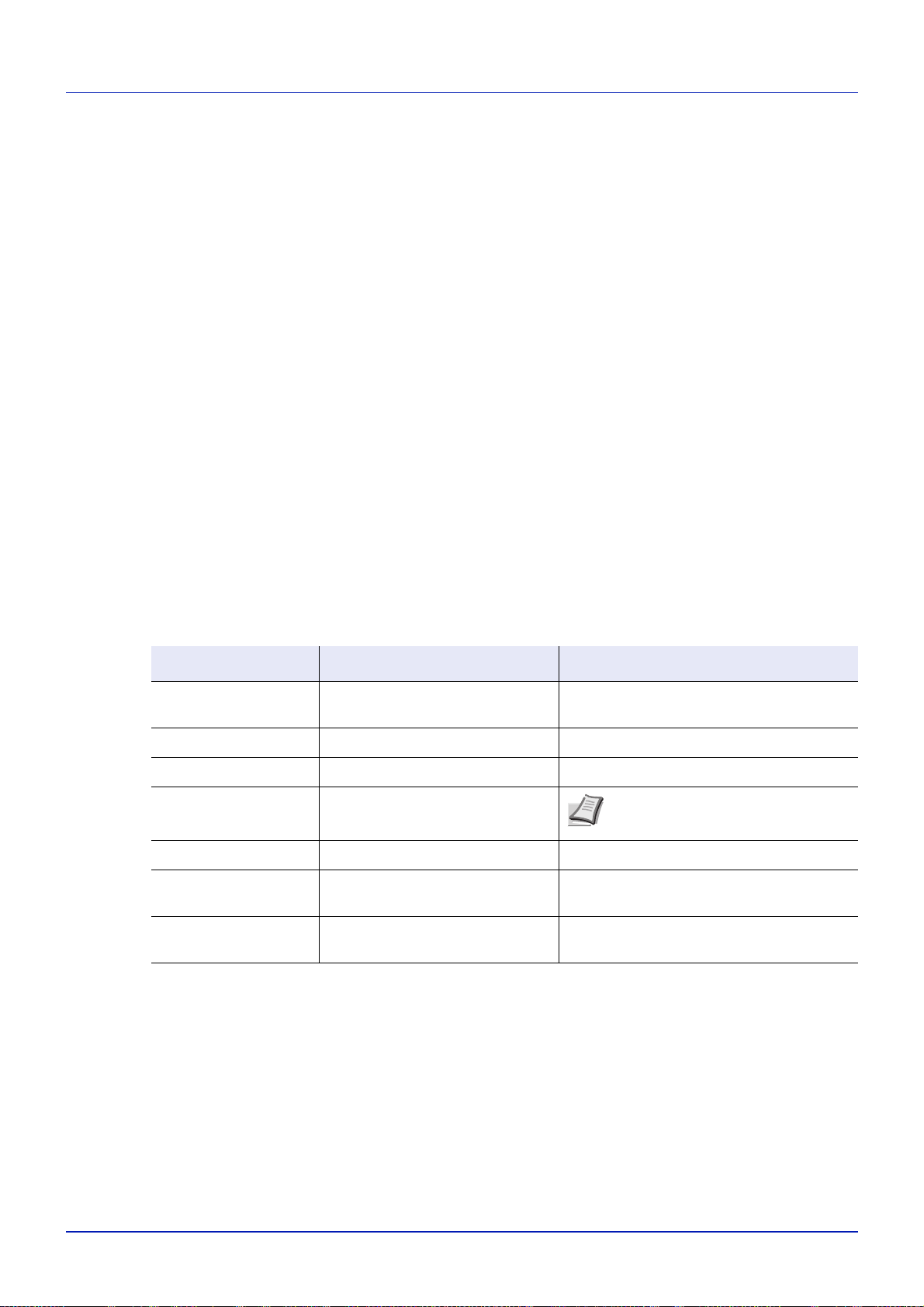
关于本操作手册
本操作手册包括以下章节:
章节
1 -
机器部件
介绍部件名称。
章节
2 -
打印操作
介绍如何从您的工作站进行打印。
章节
3 -
处理纸张
介绍了如何选择、处理和装入纸张。
章节
4 -
使用操作面板
介绍了如何使用操作面板配置打印机。
章节
5 -
保养
介绍如何更换墨粉盒,以及如何保养打印机。
章节
6 -
故障排除
介绍如何处理可能出现的卡纸等打印机故障。
附录
介绍可用的打印机接口、选购件产品以及打印机规格。
规范
本手册使用下列规范。
规范 说明 示例
斜体
粗体
带方括号的粗体
注
重要
小心
警告
用来强调关键字、关键句,或者是针
对其他信息的引用。
用来表示软件上的按钮。 要开始打印时,单击确定。
用于表示操作面板按键。 按 [ 开始 ] 恢复打印。
用来提供有关功能或者特征的其他
或者有用信息。
用来提供重要信息。
小心说明了那些可能会造成
坏的操作。
用来提醒用户可能会出现的
害。
机械
人身
要更换墨粉盒,请参阅第 5-2
盒。
重要 确保纸张无折叠、卷曲或损坏。
损
小心 握持机器前部时,请勿拉出纸盒。
伤
警告 充电器部内有高压。
页上的更换墨粉
注 进行网络地址设定时请向网络管
理员确认。
xvi
Page 19
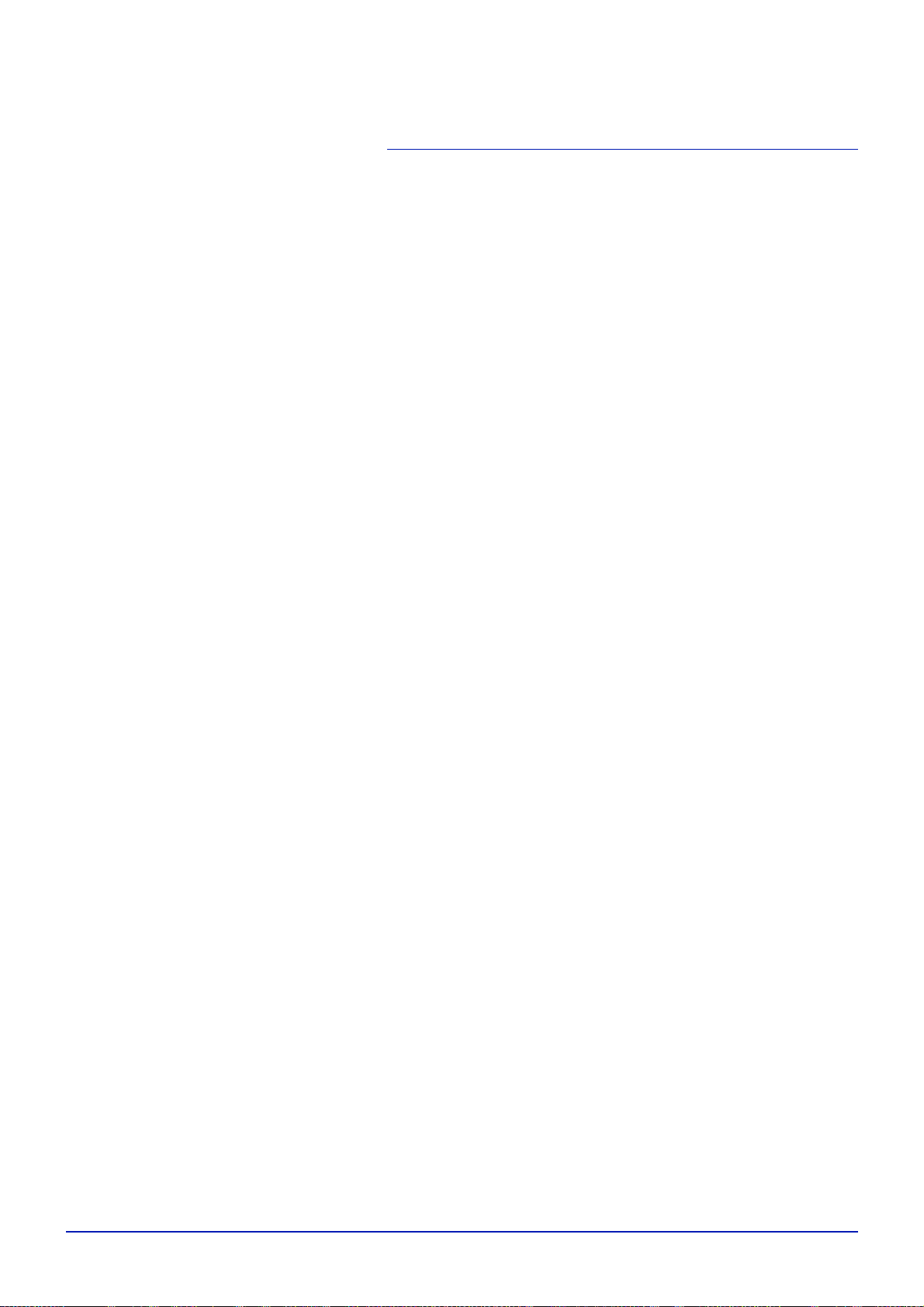
1 机器部件
本章向您介绍和说明各部件及其功能。应熟悉这些部件的名称
及其功能以便于正确使用它们并可提高使用效率。
本章节介绍有关以下主题的信息:
打印机正面的部件 1-2
内部组件 1-2
打印机背面的部件 1-3
操作面板 1-4
1-1
Page 20
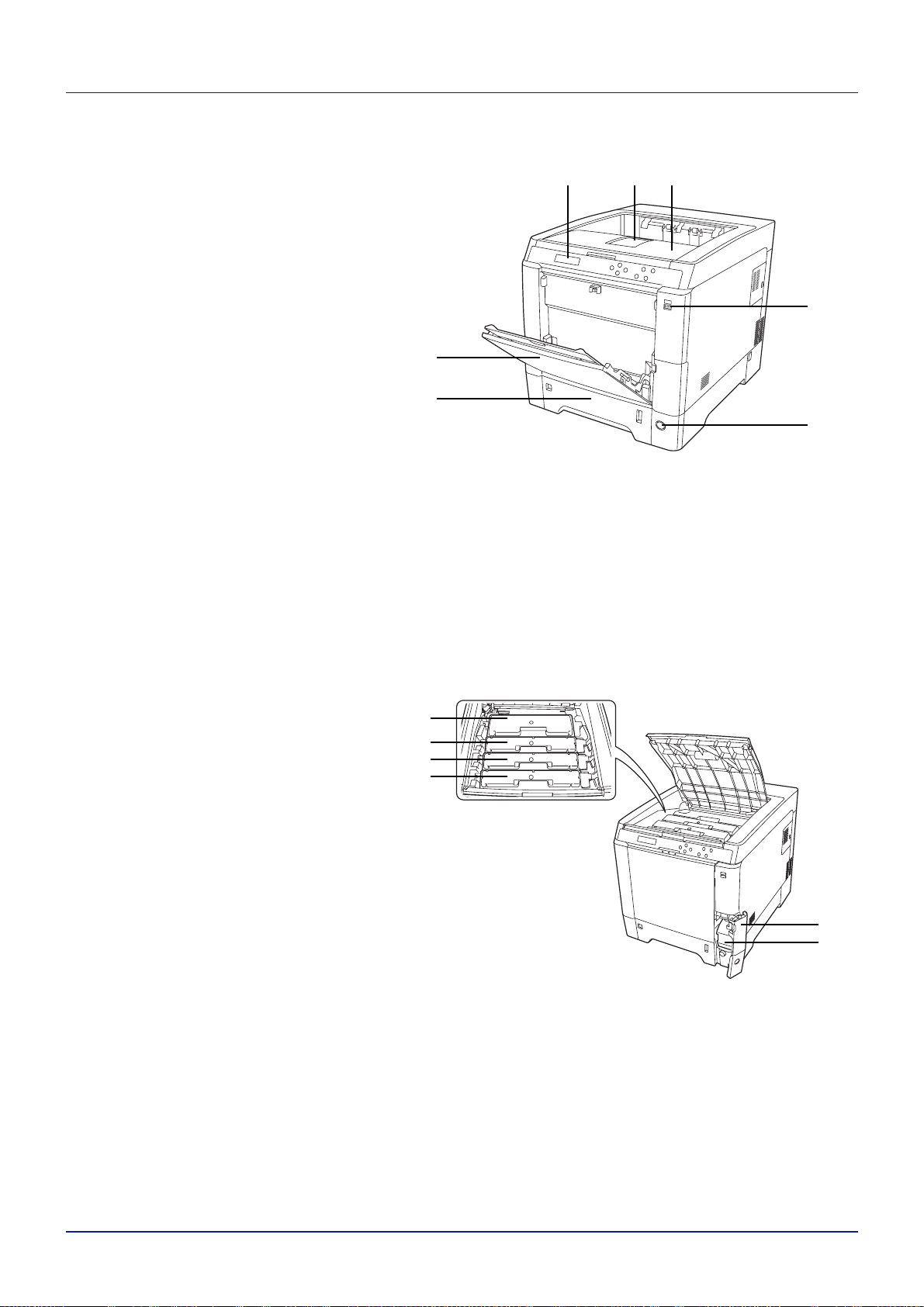
打印机正面的部件
机器部件
4
5
1 操作面板
2 上盖板 (上接纸盘)
3 纸张长度调节片
4 手送纸盘
5 纸盒
6USB 存储器插槽
7 电源开关
1 2
3
6
7
内部组件
10
11
12
13
8 废粉盒盖板
9 废粉盒
10 黑色墨粉盒 (K)
11 品红色墨粉盒 (M)
12 青色墨粉盒 (C)
13 黄色墨粉盒 (K)
8
9
1-2
Page 21
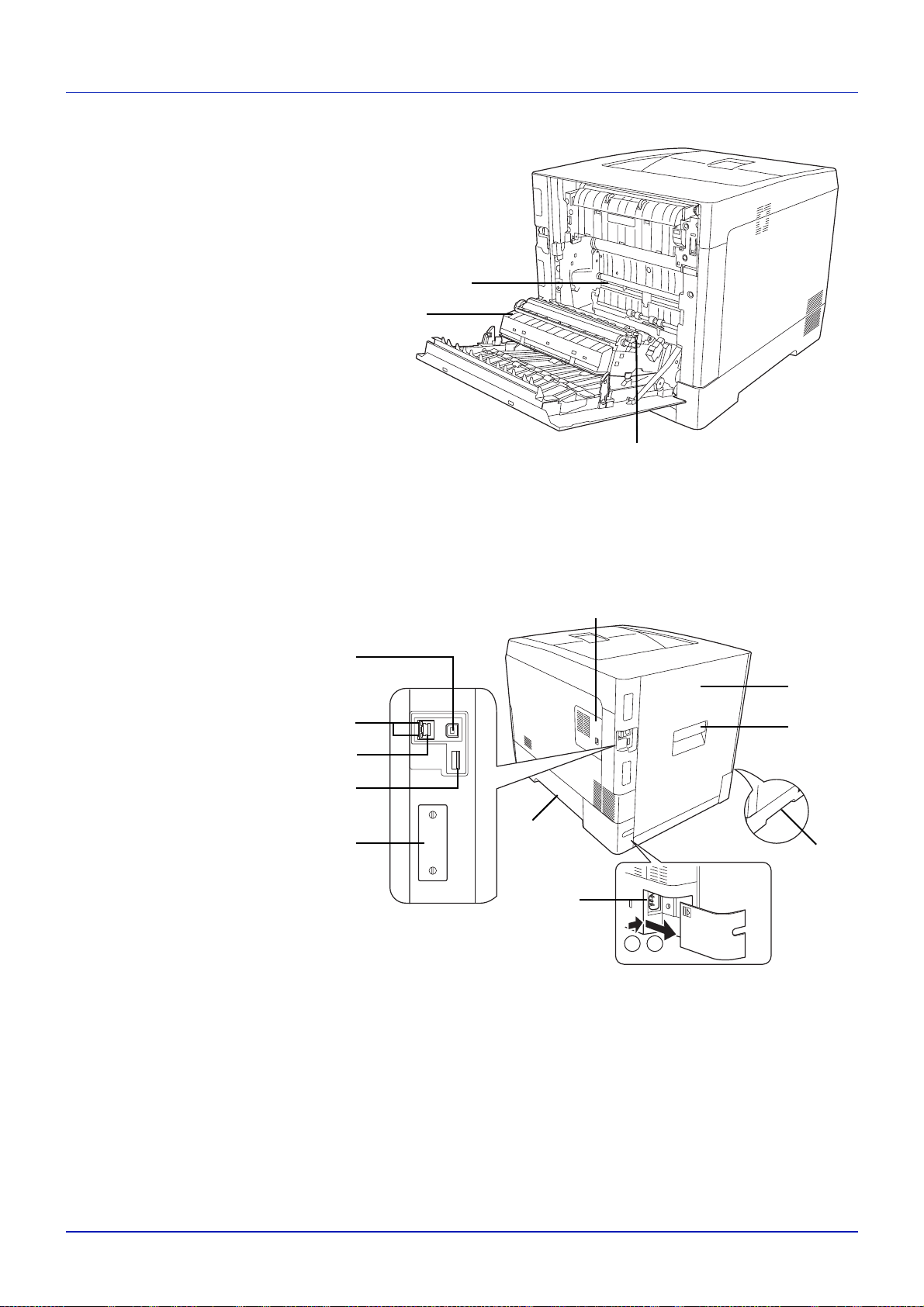
14
15
14 纸张传输单元
15 纸张路径
16 双面器装置
机器部件
16
21
19
20
22
23
打印机背面的部件
25
17
18
26
26
24
1 2
17 后盖板
18 后盖板杆
19 网络指示灯
20 网络接口
21 USB 接口
22 USB 存储器插槽 (仅适用于 FS-C5250DN)
23 选购件接口插槽
24 电源线接插件
25 右盖板
26 搬运用把手
1-3
Page 22
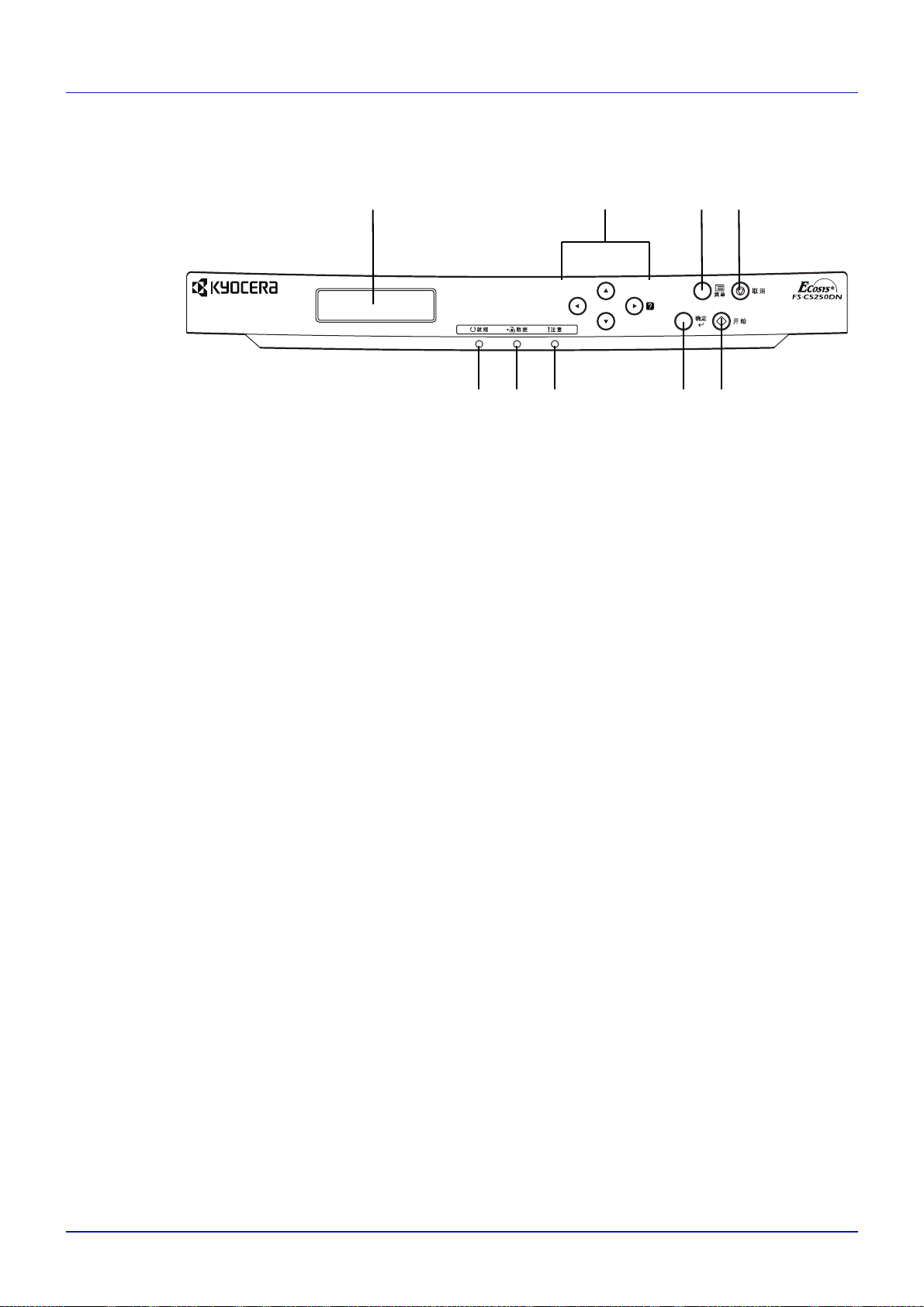
操作面板
机器部件
27
27 信息显示屏
28 就绪指示灯
29 数据指示灯
30 注意指示灯
31 箭头键
32 [ 菜单 ] 键
33 [ 取消 ] 键
34 [ 确定 ] 键
35 [ 开始 ] 键
28
29 30
31
34
32 33
35
1-4
Page 23
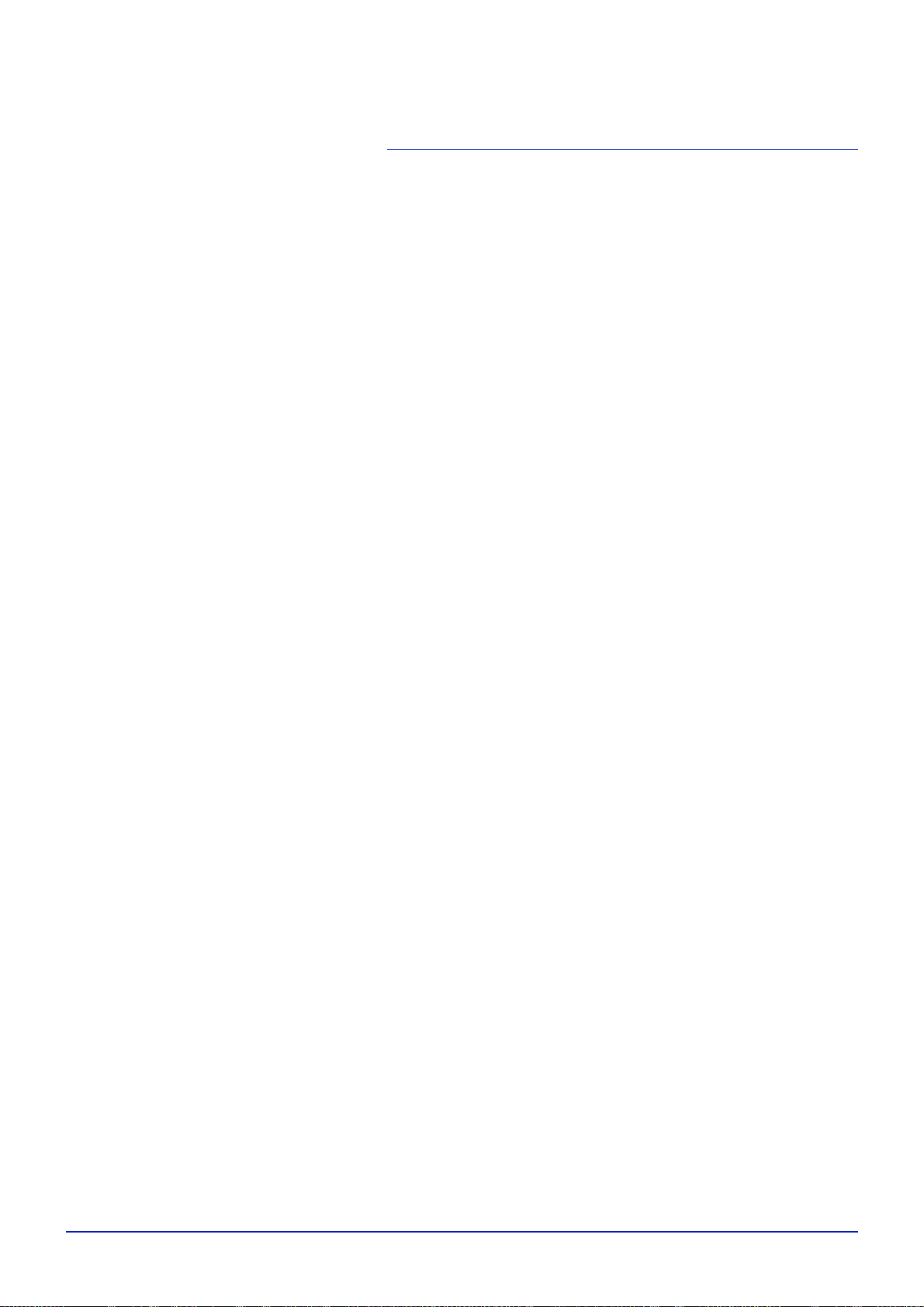
2 打印操作
本章节介绍有关以下主题的信息:
变更网络接口参数 2-2
打印状态页 2-3
COMMAND CENTER (命令中心) 2-3
安装打印机驱动程序 2-4
从应用程序软件进行打印 2-10
状态监视器 2-11
卸载软件 (Windows PC) 2-15
2-1
Page 24
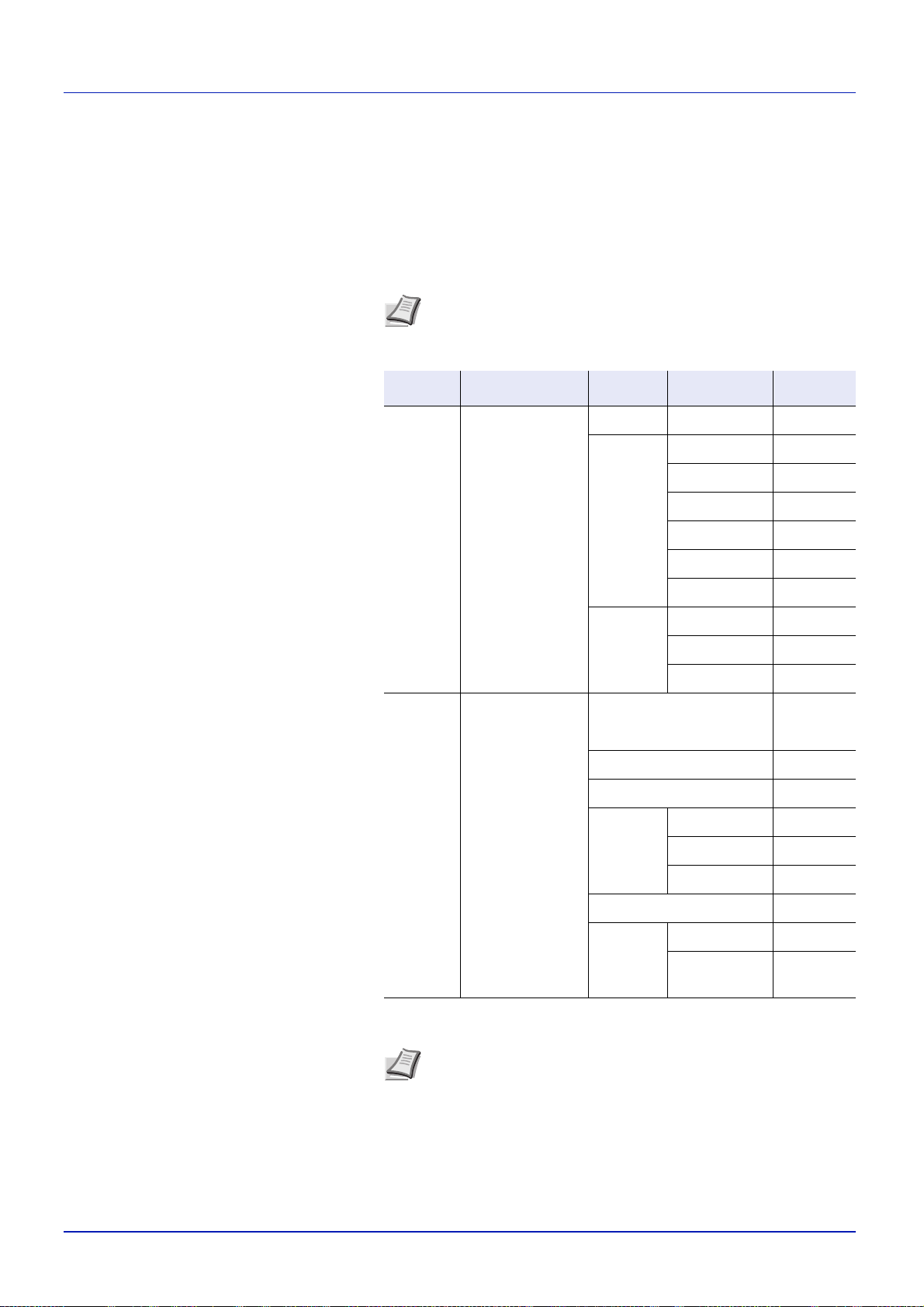
打印操作
变更网络接口参数
本打印机支持 TCP/IP、TCP/IP(IPv6)、 NetWare、AppleTalk、IPP、SSL
服务器、 IPSec 协议和安全级别。
下表介绍了每个设定所需的项目。
配置适合您 PC 和网络环境的打印机网络参数。
有关步骤的详情,请参阅
第
4-1
页上的使用操作面板
。
注 当使用 COMMAND CENTER (命令中心)时,您可以很方便
地从 PC 改变和检查网络参数和安全设定。有关详情,请参阅
页上的
3
菜单 子菜单 设定
网络 TCP/IP 设定
安全 网络安全
COMMAND CENTER
TCP/IP
IPv4 设定
IPv6 设定
Netware
(命令中心)
DHCP
Auto-IP
IP 地址 IP 地址
子网掩码 IP 地址
网关 IP 地址
Bonjour
TCP/IP (IPv6)
RA (Stateless)
DHCPv6
。
开启/关闭
开启/关闭
开启/关闭
开启/关闭
开启/关闭
开启/关闭
开启/关闭
关闭/开启
第
2-
帧类型
AppleTalk
IPP
SSL 设定
IPSec
Thin Print
†
设定
†. 仅欧洲地区支持 Thin Print (选购件)。
SSL
IPP over SSL
HTTPS
Thin Print
Thin Print over
SSL
开启/关闭
开启/关闭
开启/关闭
开启/关闭
开启/关闭
开启/关闭
开启/关闭
开启/关闭
注 完成所有网络相关的设定之后,请关闭机器,然后重新打开。
强制执行这些设定以确保设定有效!
2-2
Page 25
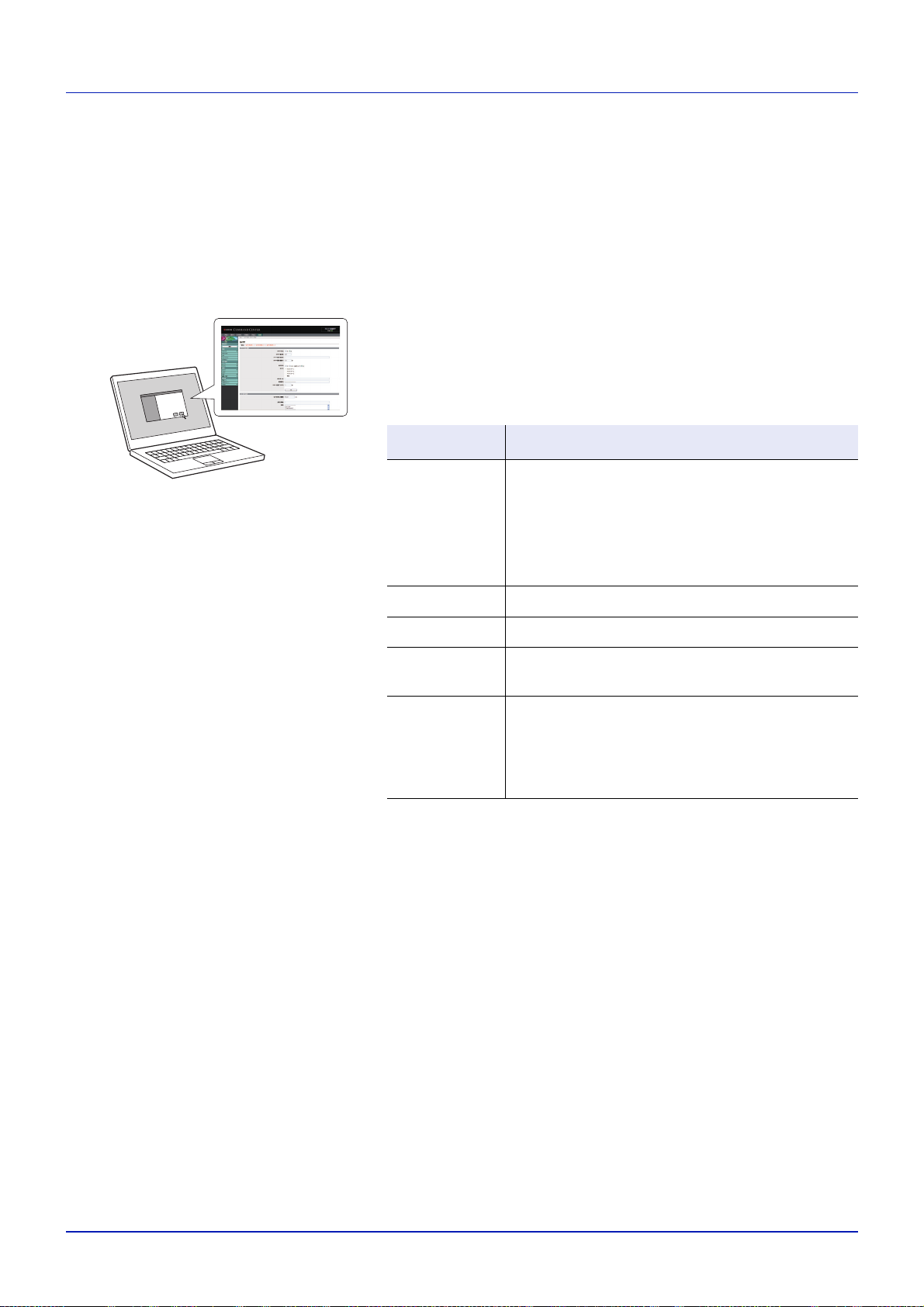
打印操作
打印状态页
完成网络设定后,请打印状态页。状态页可使您进行一系列确认,包括网
络地址和网络协议。
要打印状态页,请从报告打印菜单中选择打印状态页。
第
4-11
有关详情,请参阅
页上的报告打印
。
COMMAND CENTER (命令中心)
COMMAND CENTER (命令中心)是可使您使用网页浏览器从 PC 对打
印系统进行管理和配置的工具。您可以检查打印机状态和当前设定,并更
改网络和安全设定。
COMMAND CENTER (命令中心)中的主要项目
主要项目
Basic (基本) • 时间和操作面板语言等设备设定。
• IP 地址和 DHCP 等基本网络设定。
• 锁定操作面板和接口阻止等设备安全设定。
• 协议限制和证书等网络安全设定。
其他设定
Printer(打印机) • 初始打印分辨率和复印计数等打印功能设定。
Jobs (作业) • 作业状态和作业日志信息
Document Box
(文件夹)
Advanced
(高级)
有关详情,请参阅
• 添加和删除文件夹以及删除文件夹中的文件等文件
夹设定。
• TCP/IP 和 NetWare 等网络协议的高级设定。
• 验证和 LDAP 设定等管理设定。
• SSL 和 IPSec 等网络安全的高级设定。
其他设定
京瓷
COMMAND CENTER
操作手册
。
2-3
Page 26
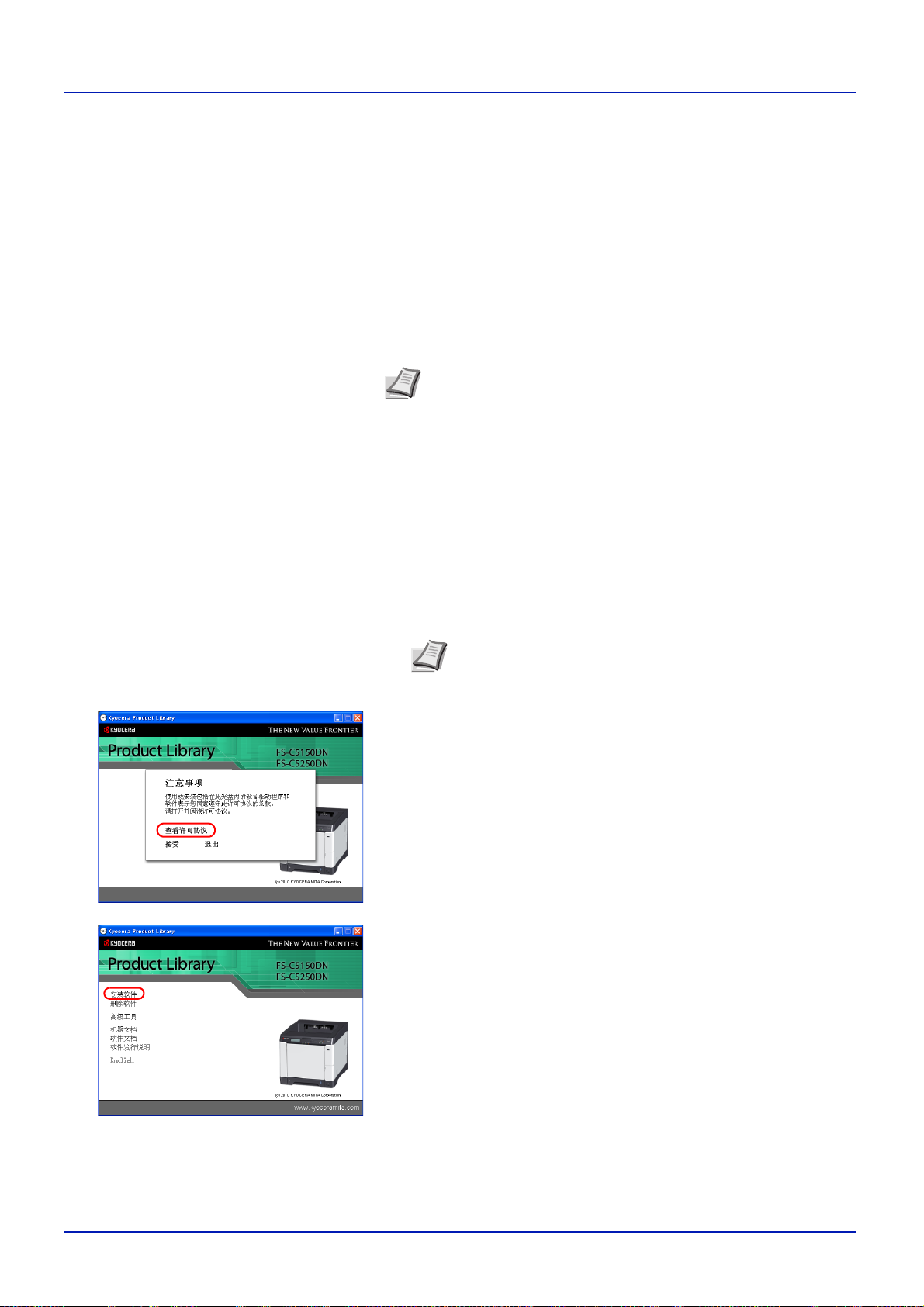
打印操作
安装打印机驱动程序
在安装 CD-ROM 上的打印机驱动程序前,请确保已插入打印机电源插头
并且将打印机连接至 PC。打印由应用程序创建的数据时需要打印机驱动
程序。
有关打印机驱动程序的详情,请参阅 CD-ROM 中的打印机驱动程序使用
手册。
在 Windows 系统中安装软件
如果您将打印机连接至 Windows PC,请按照以下步骤安装打印机驱动程
序。示例显示了如何将打印机连接至 Windows 7 PC。
注 在 Windows 7/Vista/XP/2000 和 Windows Server 2008/2003 中,您
必须以管理员权限进行登录。
您可以使用快速模式或自定义模式来安装软件。快速模式会自动检测连接
的打印机并安装所需的软件。如果您想要指定打印机端口和选择要安装的
软件,请使用自定义模式。
1 开启计算机并启动 Windows。
如果显示欢迎使用新硬件向导对话框,则请选择取消。
2 将打印机附带的 CD-ROM 插入 PC 的光驱。在 Windows 7、 Windows
Server 2008 和 Windows Vista 下,会出现用户帐号管理窗口。单击是
(允许)。
安装程序启动并显示主菜单画面。
注 如果软件安装向导没有自动启动,请在 Windows Explorer
中打开 CD-ROM 窗口,然后双击 Setup.exe。
3 请单击查看许可协议并阅读许可协议。单击接受。
4 单击安装软件。
软件安装向导将启动。单击 下一步。
从此时开始,步骤会因您的 Windows 版本和连接方式而异。请进入符
合您的连接类型的正确步骤。
• 快速模式
• 自定义模式
2-4
Page 27
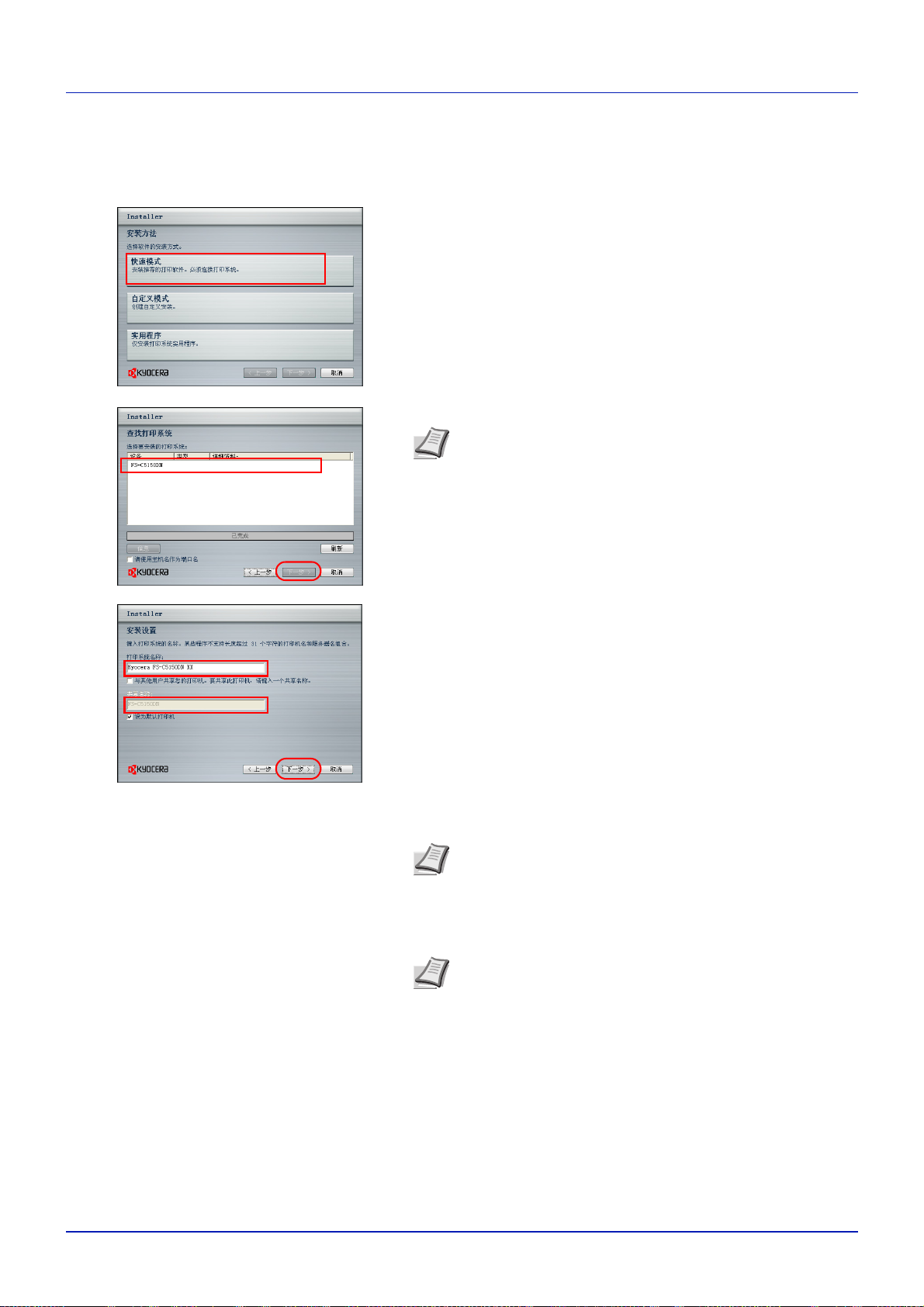
打印操作
快速模式
在快速模式下,安装程序会在打印机开启时自动检测。对于标准的连接方
式,请使用快速模式。
1 在安装方法选择窗口中选择快速模式。会出现打印系统检测窗口,然
后安装程序会检测出连接的打印机。如果安装程序没有检测到打印系
统,请检查确保打印系统已通过 USB 或网络连接,并已开启。返回至
打印系统检测窗口,并单击刷新。
有关如何安装打印机驱动程序的详细信息,请参阅 CD-ROM 中打印机
驱动程序使用手册中的
自定义安装
。
2 选择要安装的打印系统,然后单击下一步。
注
在使用
USB
连接的
Windows 7 和 Windows Vista
果有可用的经认证的驱动程序并且系统已连接至网络,则会通
过
Microsoft Windows Update
您继续
KX
驱动程序安装步骤以获得更多的功能。在
下,如果在安装过程中出现欢迎使用新硬件向导对话框,请单击
取消。如果出现硬件安装警告对话框,请单击仍然继续。
站点进行驱动程序安装。我们建议
系统下,如
Windows
3 您可以在安装设定窗口下自定义打印系统名称。该名称将在打印机窗
口和应用程序的打印机列表中显示。指定是否共享打印系统或者将打
印系统设定为现有的打印机,然后单击下一步。
重要 步骤 3 仅在打印系统通过网络连接时才会出现。如果打印系
统通过 USB 连接,则不会出现。
4 会出现一个窗口,您可以在其中检查设定。仔细检查设定,然后单击
安装。
注 如果出现 Windows 安全窗口,请单击安装此驱动程序软
件。
5 显示表示完成安装的信息。单击完成以退出打印机安装向导,然后返
回 CD-ROM 主菜单。
注 要使用状态监视器,请检查启用状态监视器。有关状态监视
器的信息,请参阅
如果在您单击完成后出现设备设置对话框,则您可以指定打印系统中
安装的选购功能等项目的设定。您也可以在退出安装后指定设备设
定。有关详情,请参阅 CD-ROM 中打印机驱动程序使用手册中的
。
设定
第
2-11
页上的状态监视器
。
设备
2-5
Page 28
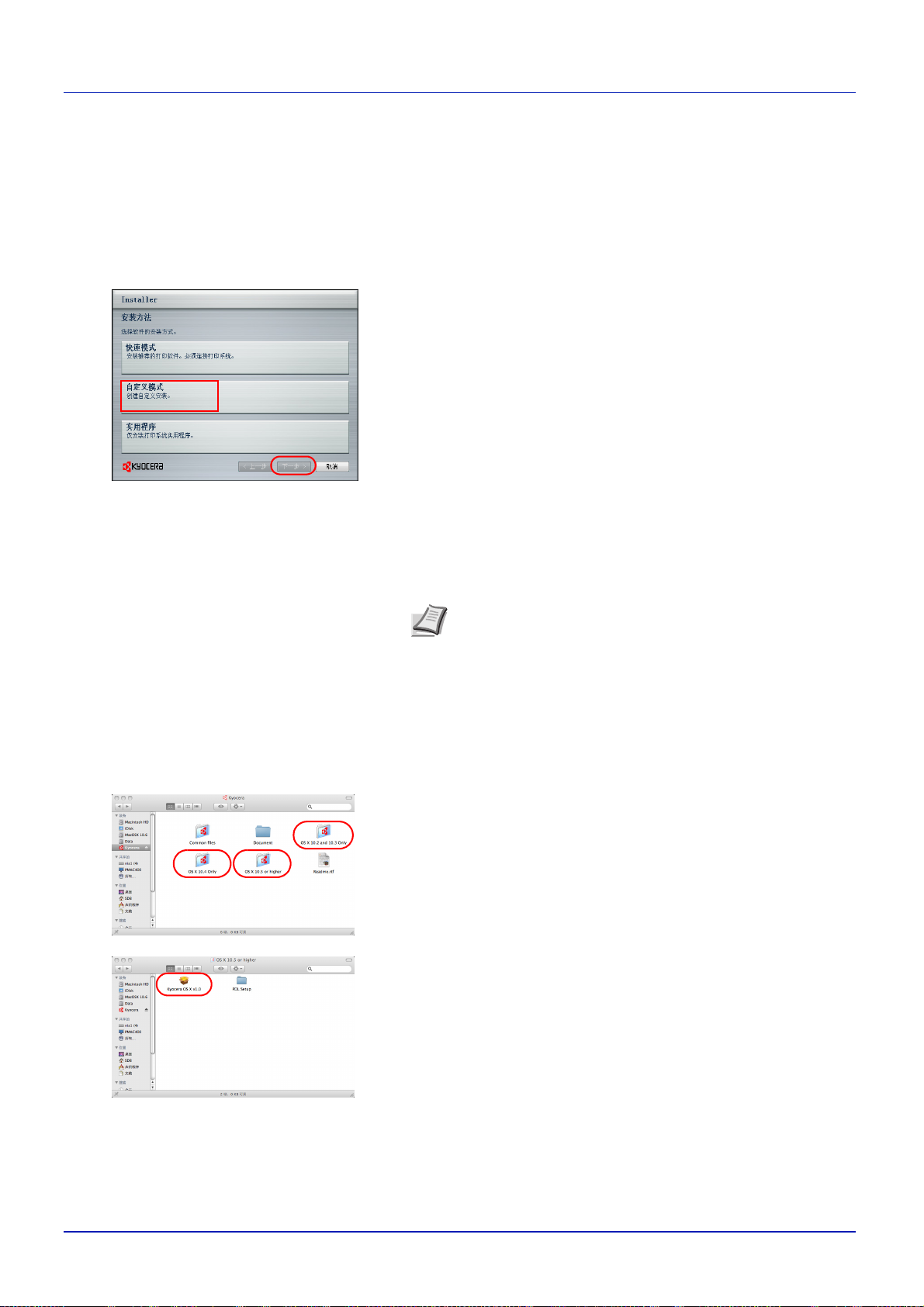
打印操作
此时打印机驱动程序安装完成。如有必要,请按照在屏显示的说明重
启系统。
自定义模式
如果您想要指定打印机端口和选择要安装的软件,请使用自定义模式。
例如,如果您不想覆盖安装在计算机上的字体,请选择自定义模式,然后
在自定义安装窗口中的效用标签中取消选择字体复选框。
1 选择自定义模式。
2 按照安装向导窗口中的说明选择要安装的软件包,然后指定端口等。
有关详情,请参阅 CD-ROM 的打印机驱动程序使用手册中的
装
。
自定义安
在 Macintosh 系统中安装
注 安装软件之前,请检查打印机上的以下设定:
•
第
4-40
(自动)。
•
第
4-49
页上的仿真语言(设定仿真语言)
页上的
Bonjour(Bonjour
被设为 KPDL 或 KPDL
设定)
被设为开启。
1 开启打印机和 Macintosh。
2 将附带的 CD-ROM (Product Library)插入 CD-ROM 光驱。
3 双击 CD-ROM 图标。
4 视您的 Mac 操作系统版本而定,双击 OS X 10.2 and 10.3 Only, OS X
10.4 Only 或 OS X 10.5 or higher。
5 双击 Kyocera OS X x.x。
2-6
Page 29
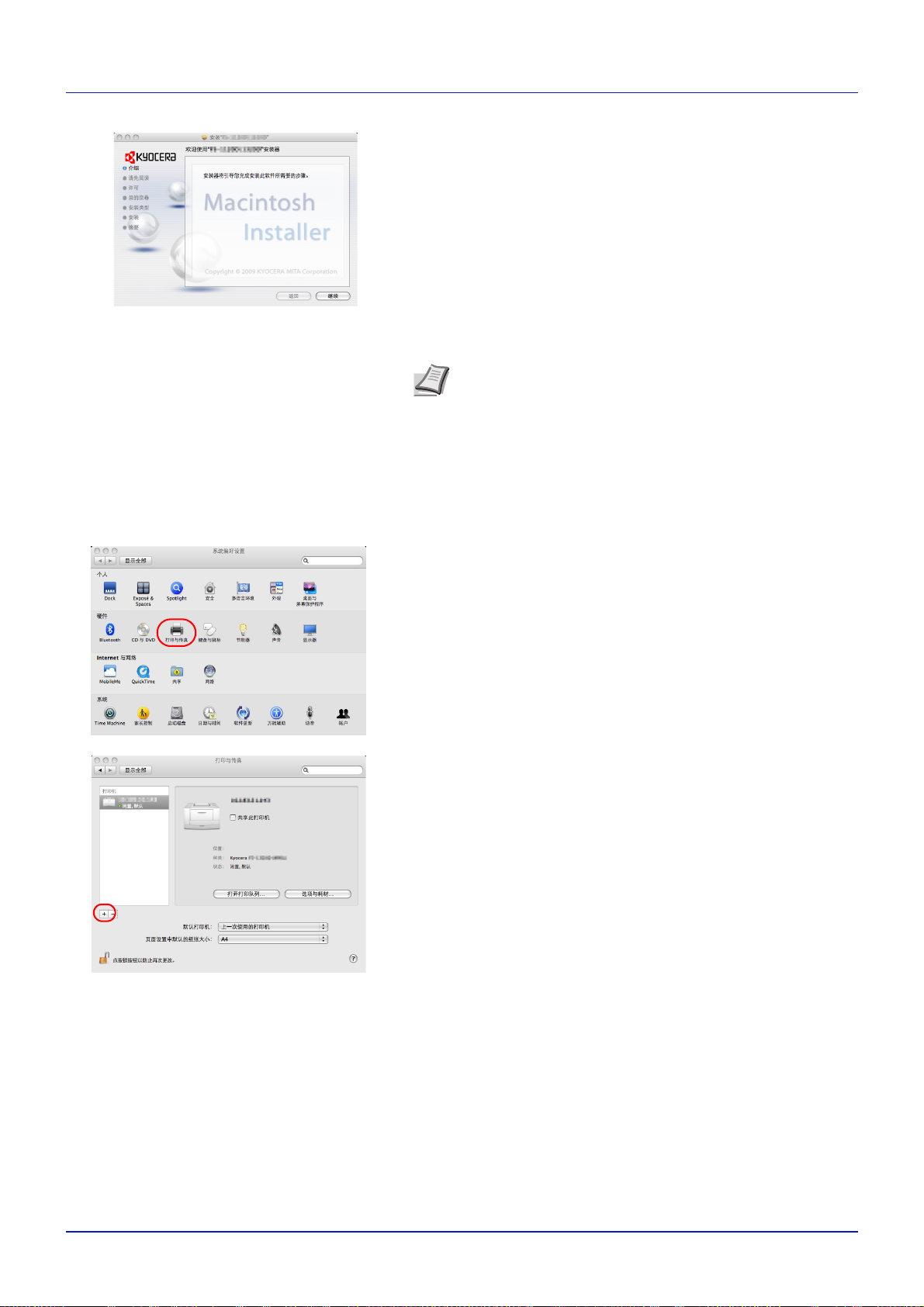
打印操作
6 打印机驱动程序安装程序启动。
7 选择选择目的地、安装类型,然后根据安装软件中的说明安装打印机
驱动程序。
注 除了标准安装之外,安装类型选项还包括自定义安装 (允
许您指定要安装的组件)。
重要 在验证画面中,输入用来登录操作系统的名称和密码。
此时打印机驱动程序安装完成。然后,指定打印设定。
如果使用了 IP、AppleTalk 或 Bonjour 连接,则需要进行以下设定。如
果使用了 USB 连接,则会自动识别和连接打印机。
8 打开系统首选项,然后单击打印和传真。
9 单击加号 (+)添加安装的打印机驱动程序。
2-7
Page 30
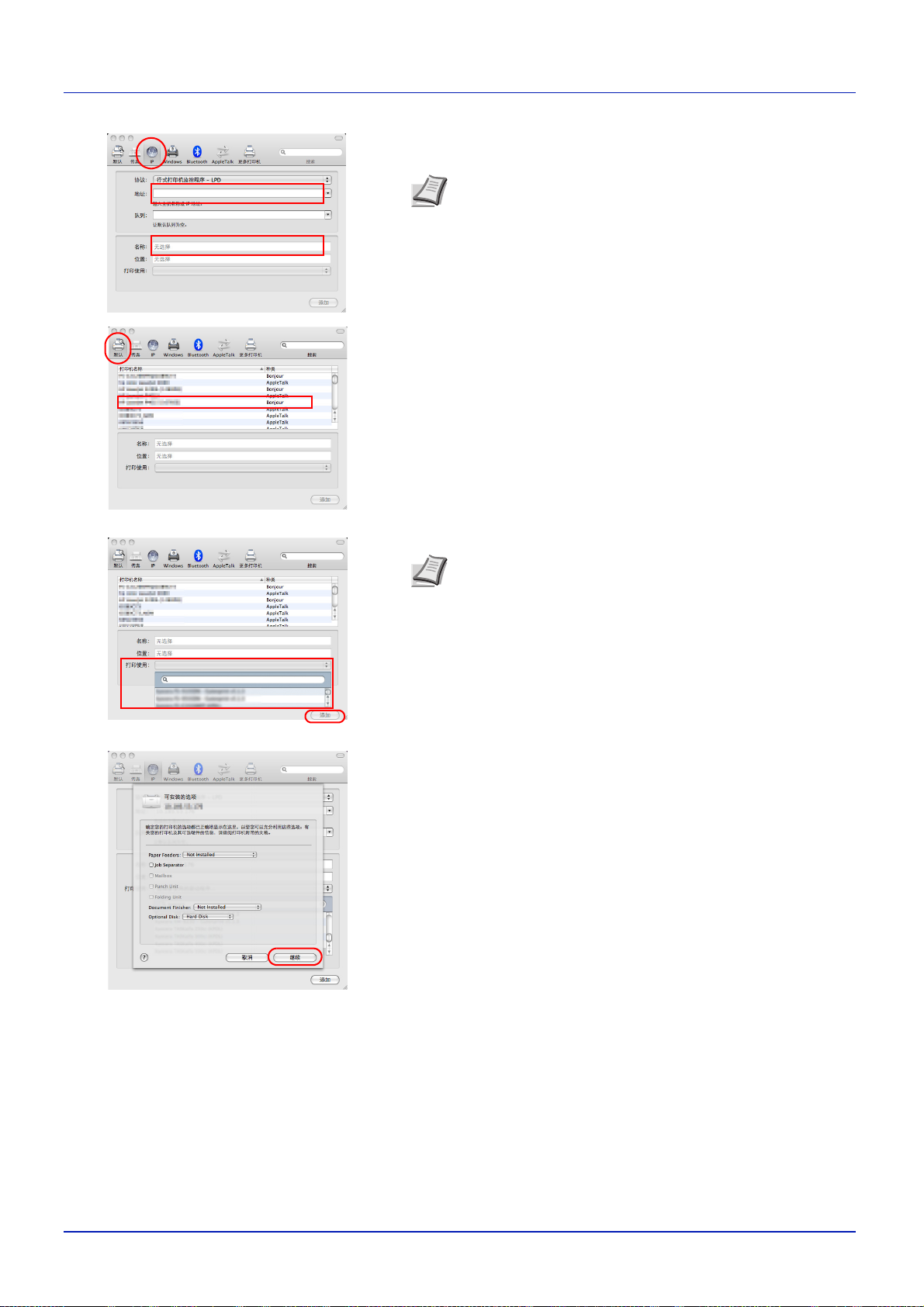
打印操作
10 单击 IP 图标 (IP 连接时)或 AppleTalk 图标 (AppleTalk 连接时),
然后输入 IP 地址和打印机名称。
注 OS X 10.6 不支持 AppleTalk。
对于 Bonjour 连接,请单击默认图标,然后选择出现 Bonjour 的打印
机。
11 选择安装的打印机驱动程序,然后单击添加。
注 当使用 Bonjour 连接时,则会自动选择打印机驱动程序。
12 选择打印机提供的选项并单击继续。
2-8
Page 31

13 所选打印机会被添加。此时便完成了打印机安装步骤。
打印操作
2-9
Page 32

从应用程序软件进行打印
打印通过应用程序生成的文件所需操作步骤介绍如下。
1 在纸盒中装入所需的纸张。
2 从应用程序的文件菜单下选择打印。显示打印对话框。
3 从打印机列表中选择要使用的打印机。
4 使用份数输入所需的打印份数。
5 要开始打印时,单击确定。
打印操作
注 有关如何使用打印机驱动程序软件的信息,请参阅
程序使用手册。
打印机驱动
2-10
Page 33

打印操作
状态监视器
状态监视器会监视打印机状态并提供实时报告功能。还可以让您指定和修
改 KX 驱动程序中没有包括的打印机设定。
安装 KX 驱动程序时会自动安装状态监视器。
访问状态监视器
要显示状态监视器对话框,您可以在打印机驱动程序属性中单击打印首选
项按钮并在高级选项中单击状态监视器按钮。
• 状态监视器:
打印时会显示状态监视器。如果使用多台打印机进行打印,则会打开相
同数量的状态监视器。
• 打开状态监视器:
这会打开状态监视器。
退出状态监视器
使用以下任何一种方法退出状态监视器。
• 手动退出:
右击任务栏上的状态监视器图标,然后选择菜单中的退出,以退出状态
监视器。
• 自动退出:
如果状态监视器超过 5 分钟没有被使用,就会自动关闭。
画面概述
状态监视器的画面概述如下所示。
弹出窗口
3D 视图
状态监视器图标
弹出窗口
如果发生信息通知情况,则会出现弹出窗口。仅当桌面上的 3D 视图打开
时窗口才会出现。
2-11
Page 34

打印操作
3D 视图
它会以 3D 图像显示被监视打印机的状态。右击状态监视器图标后会显示
一个菜单,您可以在该菜单上选择是显示还是隐藏 3D 视图。
如果发生信息通知情况,会使用 3D 视图和警告音来通知您。有关声音通
第
2-13
知设定的信息,请参阅
页上的状态监视器设定
。
状态监视器图标
状态监视器运行时,任务栏通知区域会显示状态监视器图标。将光标放在
图标上时,会出现打印机名称。右击状态监视器图标可让您设定以下选
项。
显示状态监视器 (隐藏状态监视器)
显示或隐藏状态监视器图标。
配置 ...
如果打印机连接至 TCP/IP 网络并拥有自己的 IP 地址,请使用网页浏览器
访问 COMMAND CENTER (命令中心)修改或确认网络设定。有关更多
信息,请参阅 COMMAND CENTER
(命令中心)操作手册
。
首选项 ...
指定状态监视器的声音通知和外观设定。有关详情,请参阅第2-13
状态监视器设定
。
www.kyoceramita.com
访问京瓷网站。
退出
退出状态监视器。
页上的
2-12
Page 35

打印操作
状态监视器设定
右击状态监视器图标并从弹出菜单中选择首选项以打开带有两个标签的
窗口。您可以通过这些标签配置状态监视器。
声音通知标签
声音通知标签包括以下项目。
重要 要确认声音通知标签上的设定,电脑需要声卡和扬声器等声音设
备。
启用事件通知
选择是否在出现事件列表中的错误时执行声音通知。
声音文件
如果需要发出声音进行通知,您可以选择声音文件。单击 浏览搜索声音文
件。
使用发声文字
选中此复选框为事件输入希望播放的文字。虽然无需使用声音文件,但是
此功能适用于 Windows XP 或更高版本。
要使用该功能时,请遵循以下步骤。
1 选择启用事件通知。
2 在可用事件中选择要使用发声文字功能的事件。
3 单击浏览,用声音文件通知事件。
注 可用的文件格式为 WAV 。
选择使用发声文字,发生事件时用发声文字对话框中输入的文字发
声。
4 单击播放 确认声音或文字播放正确。
2-13
Page 36

打印操作
外观标签
外观标签包括以下项目。
放大窗口
选择该复选框可以将 3D 图像的尺寸和字体以及弹出窗口放大一倍。
总在最前
选择该复选框可将 3D 图像和弹出窗口置于其他活动窗口的前端。当多个
状态监视器均启用了该设置时,则会层叠 3D 图像。
透明
以透明窗口显示 3D 视图和弹出窗口。可将透明度设为 0% (不透明)至
50%。
2-14
Page 37

打印操作
卸载软件 (Windows PC)
可使用随打印机附带的 CD-ROM (Product Library)来卸载软件。
重要 在 Macintosh 机器上,由于打印机设定通过 PPD (PostScript
Printer Description)文件指定,无法使用 CD-ROM (Product Library)
来卸载软件。
1 退出所有活动的软件应用程序。
2 将附带的 CD-ROM (Product Library)插入 CD-ROM 光驱。
3 执行安装打印机驱动程序的步骤,单击卸载软件。出现京瓷卸载软件
向导。
4 选择要删除的软件包。
5 单击卸载。
注 当安装了用于直接打印的 KMnet Viewer 或 KM-NET,则会
针对每个应用程序单独启动卸载软件。根据画面上的指示继续
执行各应用程序的卸载步骤。
卸载程序会启动。
6 出现卸载完成画面时,请单击下一步。
7 选择是否重新启动电脑,单击完成。
注 您可以从程序菜单中卸载软件。
(使用 Windows XP 系统时)
您可以单击开始 > 所有程序 > 京瓷 > 卸载京瓷 Product Library
来启动卸载程序,然后卸载软件。
2-15
Page 38

打印操作
2-16
Page 39

3 处理纸张
本章节介绍有关以下主题的信息:
一般性指导 3-2
选择合适的纸张 3-4
纸张类型 3-13
装纸 3-14
3-1
Page 40

处理纸张
一般性指导
本机设计用于打印标准复合机纸张 (用于普通干式复合机器的类型纸
张),但也可以使用符合以下限制规格的多种其他类型纸张。
注 对于使用达不到规定要求纸张所引起的后果,我公司概不负
责。
选择使用正确的纸张类型很重要。使用错误的纸张类型可能会造成卡纸、
卷纸、打印质量不佳及纸张浪费,严重时还会损坏机器。以下指导可确保
打印高效、无故障,降低机器磨损,从而提高您的办公效率。
纸张可用性
绝大多数纸张适用各种机器。静电复印机可用的纸张同样能在本机上使
用。
纸张一般分为三个等级:
最明显的差别在于它们通过机器的容易程度。它受到纸张
含水量
、以及裁切方式的影响。您使用的纸张等级越高,出现卡纸及其他
故障的风险就越小,您打印的质量也越佳。
不同厂家所生产纸张之间的差别同样会影响机器的性能。打印机档次再
高,若使用的纸张不当,依然无法完成高品质的打印。低价纸张若在使用
时经常造成打印故障,从长远来看,它就变得不再经济。
每一等级的纸张中仅有定量范围内 (下文介绍)的可使用。传统标准重量
为 60 至 120 g/m
2
。
即,经济型、标准型 和高级型
。各等级纸张之间
光滑度、大小
、
纸张规格
下表概括了纸张的基本规格。详情见下文介绍。
项目 规格
重量 纸盒, PF-520 (选购):60 至 163 g/m
手送纸盘, PF-530 (选购):60 至 220 g/m
厚度 0.086 至 0.110 mm
第
3-4
尺寸 请参阅
尺寸精度
边角垂直度
含水量 4 % 至 6 %
丝流方向 长丝流
纸浆含量 80 % 或以上
±0.7 mm
90° ±0.2°
页上的纸张尺寸
2
2
3-2
Page 41

处理纸张
最小及最大纸张尺寸
最小及最大纸张尺寸如下。对于投影胶片、标签纸、薄纸、明信片、信封、
涂层纸和厚纸等非标准纸张,必须使用手送纸盘。
纸盒
356 mm
148 mm
最小纸张
尺寸
105 mm
最大纸张尺寸
216 mm
手送纸盘
最小纸张
尺寸
138 mm
70 mm
356 mm
最大纸张尺寸
216 mm
建议使用的纸张
建议使用以下产品以获取最佳的打印性能。
尺寸 产品
Letter, Legal Hammermill LASER PRINT 90 g/m
A4 NEUSIEDLER COLOR COPY 90 g/m
重量
2
2
3-3
Page 42

处理纸张
选择合适的纸张
此部分介绍选择纸张的指南。
条件
应避免使用折边、卷曲、污损、轧花,或沾上棉绒、黏土或纸屑等的纸张。
使用此类纸张可能会导致打印不清和卡纸,而且会缩短机器使用寿命。尤
其应避免使用带表面涂层或经其他表面处理的纸张。纸张的表面应尽可能
光滑、平整。
成分
请勿使用带有涂层或经过表面处理,及含有塑料或碳的纸张。否则定影加
热会使此类纸张发出有害气体。
80 %
铜版纸应至少含
纸浆。棉或其他纤维在纸张中的含量不应超过
纸张尺寸
适合
纸盒 和手送纸盘
供纸盒 PF-520、 PF-530)用的纸张尺寸的详情,请参阅
盒(
1 至 4
)纸张尺寸 (设定纸盒纸张尺寸)
的纸张尺寸如下表所示。有关包括供纸盒 (选购件
。
第
4-31
20 %
。
页上的纸
长度及宽度的尺寸公差为 ±0.7 mm。边角的垂直度必须在 90° ±0.2°。
仅手送纸盘 尺寸
信封 Monarch
信封 #10
信封 #9
信封 #6
信封 DL
JIS B6 128 × 182 mm
明信片
往返明信片
Youkei 2 114 × 162 mm Statement 5-1/2 × 8-1/2 inches
Youkei 4 105 × 235 mm Executive 7-1/4 × 10-1/2 inches
自定义
3-7/8 × 7-1/2 inches Legal 8-1/2 × 14 inches
4-1/8 × 9-1/2 inches Letter 8-1/2 × 11 inches
3-7/8 × 8-7/8 inches ISO A4 210 × 297 mm
3-5/8 × 6-1/2 inches ISO A5 148 × 210 mm
110 × 220 mm ISO A6 105 × 148 mm
100 × 148 mm ISO B5 176 × 250 mm
148 × 200 mm JIS B5 182 × 257 mm
纸盒: 105 至 216 mm × 148 至 356 mm
手送纸盘:70 至 216 mm × 138 至 356 mm
纸盒或
手送纸盘
信封 C5
Oficio II 8-1/2 × 13 inches
Folio 210 × 330 mm
16 开
尺寸
162 × 229 mm
197 × 273 mm
3-4
Page 43

处理纸张
光滑度
纸张表面应光滑、无涂层。表面粗糙或呈沙质的纸张会导致漏印。但是,
纸张太光滑则会导致需多次供纸及打印雾化。(雾化是灰色背景所致。)
基准重量
在公制中,基准重量用克/每平方米(g/m2)表示。过重或者过轻的纸张
可能会导致供纸错误或者卡纸,以及造成产品过早损耗。纸张重量不均
衡,即纸张厚度不一致可能会导致一次供纸多张,或者因为墨粉定影不佳
出现打印模糊不清等打印质量问题。
建议的基准重量为:
纸盒:60 至 163 g/m
手送纸盘:60 至 220 g/m
PF-520 (选购):60 至 163 g/m
PF-530 (选购):60 至 220 g/m
2
2
2
2
纸张重量换算表
纸张重量的单位为磅 (lb)和公克每平方米 (g/m2)。阴影部分表示标准
重量。
美制重量 (lb)
16 60
17 64
20 75
21
22 81
24 90
27
28 105
32 120
34 128
36 135
39 148
42 157
43 163
47 176
欧洲公制重量 (g/m2)
80
100
53 199
厚度
本机所用的纸张应不要太厚或太薄。若发现卡纸、多张供纸、及打印字迹
偏淡等问题,则使用的纸张可能太薄。若发现卡纸及打印模糊不清等问
题,则纸张可能太厚。正确的厚度为 0.086 至 0.110 mm。
3-5
Page 44

处理纸张
含水量
含水量定义为纸张的水分与干物质之间的百分比。水分会影响纸张的外
观、供纸性能、卷曲、静电属性、及墨粉定影特性。
纸张的含水量随室内相对湿度而变化。当相对湿度升高,纸张吸收水分
时,纸边膨胀,使纸张出现荷叶边。当相对湿度降低,纸张损失水分时,
纸边会收缩变紧,从而影响打印对比度。
荷叶边或紧边会导致卡纸及基线偏差。纸张的含水量应为 4 至 6 %。
为确保正确的含水量,将纸张存放在受控环境这很重要。控制含水量的一
些方法提示如下:
• 将纸张放置在干爽处。
• 尽可能将纸张放在包装纸内。不用的纸张重新包装起来。
• 将纸张存放在原包装箱内。包装箱下放置货盘,使其离地放置。
• 纸张从存放处取出后,可在放置打印机室内搁置 48 小时后再使用。
• 避免让纸张受热、日晒或受潮。
注 使用涂层纸时,应注意纸张会在较湿的环境下粘结在一起。
纸张丝流
纸张在生产时被切成丝流与长度方向(长丝流)或宽度方向(短丝流)平
行的单页纸。短丝流纸张会导致机器出现供纸故障。本机所使用的所有纸
张应为长丝流。
其他纸张属性
透气度:表示纸张纤维的密度。
抗张强度:柔软的纸张可能会在机器内卡住,导致卡纸。
卷曲:如果处于拆封状态,绝大多数纸张自然朝一个方向卷曲。
静电放电:在打印过程中,纸张充上静电以吸取墨粉。纸张必须能释放此
接纸盘
静电,这样打印后才不会在
白度:打印页的对比度取决于纸张的白度。纸张越白,打印的内容越清晰、
鲜艳。
质量控制:纸张尺寸不一、边角不垂直、毛边、无缝 (未裁切)纸、及弯
折的纸边及纸角会导致机器出现各种故障。优秀的纸张供应商应采取充分
的措施,以免发生这些故障。
中贴在一起。
3-6
Page 45

处理纸张
包装:纸张应用结实的纸箱包装,以免在运输时损坏。知名供应商提供的
优质纸张通常都包装良好。
注 如果使用潮湿的纸张,您可能会看到打印机上接纸盘附近区域
有蒸汽冒出。在这种情况下,您可以继续打印,不会出现安全问
题。
3-7
Page 46

处理纸张
特殊纸张
您可设定以下特殊纸张的类型:
使用的纸张类型 应选择的纸张类型
2
薄纸 (60 至 64 g/m
厚纸 (90 至 220 g/m
彩色纸 COLOR (彩色纸)
再生纸 RECYCLED (再生纸)
投影胶片 TRANSPARENCY (投影胶片)
明信片 CARDSTOCK (明信片)
信封 ENVELOPE (信封)
标签纸 LABELS (标签纸)
涂层纸 COATED (涂层纸)
请使用专售复印机或打印机 (热压式定影型)用纸张。使用投影胶片、标
签纸、薄纸、信封、明信片或厚纸时,请用
参阅
第
4-37
页上的纸张来源 (选择供纸源)
) VELLUM (薄纸)
2
) THICK (厚纸)
手送纸盘
。
供纸。有关详情,请
由于特殊纸张的构成及质量明显不同,因此,它们比铜版纸更易在打印时
引起故障。对于特殊纸张在打印时蒸发的水分等对机器或操作人员所造成
的危害,我公司概不负责。
注 在购买任何类型的特殊纸张之前,应先在机器上测试其样品,
检查其打印质量是否合格。
投影胶片
投影胶片必须能耐打印过程中定影时的高温。建议采用的投影胶片产品为
3M CG3700 (Letter、 A4)。
下表列出了投影胶片的规格:
项目 规格
耐热性 必须可耐受至少 190 °C 的温度
厚度 0.100 至 0.110 mm
材料 聚酯
尺寸精度
边角垂直度
±0.7 mm
90° ±0.2°
3-8
Page 47

处理纸张
面层 (白色铜版
纸)
粘胶层
载体层
为避免打印故障,请使用
手送纸盘
每次供应一张投影胶片至打印机。务必
垂直装入投影胶片 (使长边朝向打印机)。
如果投影胶片背面有粗糙边,则可能会导致卡纸。请除去粗糙边,调换侧
面或从另一端进纸。
取出投影胶片 (如被卡住)时,应小心拿住其边缘,以免留下指印。
标签纸
必须使用
在不干胶标签上打印的基本规则是,其粘胶剂切勿与机器任何部件接触。
粘胶纸若粘在感光鼓或辊上将损坏机器。
标签纸如下图所示分为三层。面层为打印用。粘胶层由压敏粘胶剂构成。
载体层(也称线性层或垫层)在标签使用前将其贴住。不干胶标签由于其
构成复杂,因此特别易于在打印时引起故障。
不干胶标签纸必须整个被其面层覆盖,各个标签之间没有空隙。标签之间
若有空隙容易脱落,从而导致严重的卡纸故障。
有些标签纸在生产时面层留出了多余的包边长度。在打印之前请勿从载体
层取下留出的多余面层。
手送纸盘
或选购件供纸盒 PF-530 供应标签纸。
面层
载体层
下表列出了不干胶标签纸的规格。
项目 规格
面层重量 44 至 74 g/m
2
复合重量 104 至 151 g/m
面层厚度 0.086 至 0.107 mm
复合厚度 0.115 至 0.145 mm
含水量 4 至 6 % (复合)
不正确正确
2
3-9
Page 48

粗糙边
粗糙边
处理纸张
明信片
明信片装入手送纸盘之前应翻动并使其各边对齐。确保要使用的明信片没
有卷曲。送入的明信片若卷曲会被卡住。
有些明信片背面的边缘不平 (这是裁切所致)。此时,可将明信片放在平
面上,用直尺等将其边缘抚平。
信封
应务必使用手送纸盘供应信封,并使打印面朝上。必须使用手送纸盘或选
购件供纸盒 PF-530 供应信封。
由于信封的构造比一般纸张复杂,因此整个信封表面的打印质量并非总能
保持一致。
第
3-6
通常情况下,信封的丝流呈斜向。请参阅
方向容易使信封在通过打印机时产生皱折和折痕。购买信封之前,应进行
试打印,以检查其是否适用本机。
• 请勿使用上有封装不干胶的信封。
• 应避免长时间连续打印信封。长时间打印信封会导致打印机过早磨损。
• 如果出现卡纸,请尝试在手送纸盘中少放一些信封。
• 为防止卷曲的信封引起卡纸,打印完的信封在上接纸盘上堆放的数量
不能超过 10 个。
页上的纸张丝流
。这样的
3-10
Page 49

将信封或明信片装入手送纸盘时
装入信封时保持打印面朝上。
处理纸张
合上封口。
往返明信片
(Oufuku Hagaki)
明信片
(Hagaki)
信封纵向
信封横向
打开封口。
注 使用未折叠的往返明信片。
厚纸
厚纸装入手送纸盘之前应翻动并使其各边对齐。有些厚纸背面的边缘不平
(这是裁切所致) 。此时,可将纸张放在平面上,用直尺等将其边缘抚平
一次或两次。送入边缘不平的纸张会导致卡纸。
注 若在按上述方法抚平后依然出现卡纸现象,则应按图示将纸放
手送纸盘
入
如果您经常使用厚纸,我们建议您使用选购件供纸盒 PF-530。
,前端略抬起若干毫米。
3-11
Page 50

处理纸张
彩色纸
彩色纸应满足与白色铜版纸相同的规格要求,请参阅第3-2
另外,纸中使用的颜料必须能耐打印过程中定影时的高温 (最高
注
如果您经常使用彩色纸,我们建议您使用选购件供纸盒
页上的纸张规格
200 °C
)。
PF-530
。
预印纸
预印纸应满足与白色铜版纸相同的规格要求,请参阅第3-2
格
。预印墨水必须能耐打印过程中定影时的高温,而且不得受硅油影响。
请勿使用经过任何表面处理过的纸张,例如常用于日历的纸张。
页上的纸张规
再生纸
选用的再生纸应满足与白色铜版纸相同的规格要求,但白度除外。请参阅
第
3-2
页上的纸张规格
注 在购买任何类型的再生纸之前,应在机器上测试其样品,检查
其打印质量是否合格。
。。
。
涂层纸
涂层纸是在基层纸张表面上进行涂层以提供比普通纸更高的打印质量。涂
层纸特别用于高质量打印。
高级纸或中等质量纸张表面上涂有特殊化合剂,可通过使纸张表面更光滑
来提高墨粉的粘附性。这些化合剂可以涂至纸张的两面或仅一面。涂层纸
表面具有一定的光泽。
重要 当在高湿环境下打印涂层纸时,请确保纸张干燥,因为潮湿环境
会使涂层纸在供入打印机时粘连在一起。
纸张类型指示灯 (选购件供纸盒 PF-530)
如果您要在选购件供纸盒 PF-530 装入非标准纸张,请将提供的纸张类型
指示板折成三折,以使纸张类型符号朝外并位于上部,然后将其插入纸盒
显示夹中。
• 信封
• 厚纸
• 标签纸
• 涂层纸
可以使用空白纸以在其上写上任何名称或符号。当在纸张下部写
上名称或符号时,请将其倒置。
3-12
Page 51

纸张来源
处理纸张
纸张类型
本机可在所用纸张类型的最佳设定下进行打印。
通过打印机操作面板设置纸张来源的纸张类型可使打印机根据纸张类型
打印出最佳的效果。
各纸张来源(包括手送纸盘)可设置不同的纸张类型。您不仅可选择预置
第
4-34
的纸张类型,而且还可定义并选择自定义的纸张类型。请参阅
的类型调节 (创建自定义纸张类型)
。您可使用以下纸张类型。
页上
纸张类型
手送纸盘
PLAIN (普通纸) 是 是
TRANSPARENCY
(投影胶片)
PREPRINTED(预印纸) 是 是
LABELS (标签纸) 是 否 Heavy 1 (重 1)否 是
BOND (铜版纸) 是 是
RECYCLED (再生纸) 是 是
VELLUM (薄纸) 是 否 Light (轻) 否 否
ROUGH (粗糙纸) 是 是
LETTERHEAD
(公函信笺)
COLOR (彩色纸) 是 是
是否
是是
纸盒/选购件供
纸盒 PF-520
纸张重量 双面路径
Normal 2
(正常 2)
Extra Heavy
(超重)
Normal 2
(正常 2)
Normal 3
(正常 3)
Normal 2
(正常 2)
Normal 3
(正常 3)
Normal 2
(正常 2)
Normal 2
(正常 2)
是是
否否
是是
是是
是是
是是
是是
是是
选购件供纸盒
PF-530
PREPUNCHED(打孔纸) 是 是
ENVELOPE (信封) 是 否 Heavy 2 (重 2)否 是
CARDSTOCK (明信片) 是 否 Heavy 1 (重 1)否 是
COATED (涂层纸) 是 否 Heavy 1 (重 1)是 是
THICK (厚纸) 是 否 Heavy 2 (重 2)是 是
HIGH QUALITY
(高级纸)
CUSTOM 1(自定义 1)
(至 8)
是:可放入 否:不能放入
†
†. 这是由用户定义和登录的纸张类型。用户设定最多可定义 8 种。有关详情,请参阅第4-34
义纸张类型)
是是
是是
。
Normal 2
(正常 2)
Normal 3
(正常 3)
Normal 2
(正常 2)
是是
是是
是是
页上的类型调节 (创建自定
3-13
Page 52

处理纸张
装纸
以下介绍在纸盒和手送纸盘中装纸的步骤。
在纸盒中装纸
1 请翻动介质 (纸张),然后在平面上拍打,以免打印时卡住或歪斜。
纸张尺寸拨盘
纸盒
A4
纸张尺寸窗口
2 将纸盒从打印机中完全拉出。
3 转动纸张尺寸拨盘,使要使用的纸张尺寸出现在纸张尺寸窗口中。
注 当纸张尺寸拨盘设在其他位置时,纸张尺寸必须通过操作
第
4-31
面板输入打印机。请参阅
寸 (设定纸盒纸张尺寸)
。
页上的纸盒 (1 至 4)纸张尺
4 按住释放杆的同时,将左右纸张导板滑到所需的纸张尺寸位置。
纸张导板
释放杆
3-14
Page 53

释放杆
纸张长度调节片
处理纸张
5 按住释放杆的同时,将纸张长度调节片滑到所需的纸张尺寸位置。
标准纸张尺寸标在纸盒内部。
6 将纸张滑入纸盒中。
装纸限量
装纸限量
纸张余量显示
注 请勿使装入的纸张超过纸张导板上的装纸限量。
纸盒约可容纳 500 张厚度为 0.11 mm 的纸张 (70 g/m
(FS-C5150DN 约可容纳 250 张厚度为 0.11 mm 的纸张。)
7 将纸盒插入打印机插槽内。径直将其完全推入。
纸盒正面右侧设有纸张余量显示窗,它可指示剩余的纸量。当纸张用
尽时,其刻度会下降到 (空)位置。
2
)。
3-15
Page 54

处理纸张
在手送纸盘中装纸
1 请翻动介质 (纸张/投影胶片),然后在平面上拍打,以免打印时卡
住或歪斜。
手送纸盘
2 按手送纸盘的中部,然后朝向自身拉动直至其停止。
3 朝自身方向拉子托盘直至其停止,确保没有间隙。
子托盘
4 调节手送纸盘中纸张导板的位置。手送纸盘上标有标准纸张尺寸。选
择标准纸张尺寸时,将导板滑到相应的标记位置。
3-16
Page 55

装纸
限量
装纸
限量
正确
处理纸张
5 将纸张与纸张导板对齐,然后完全插入。
注 所装纸张量不可超出手送纸盘内部的装纸限量。
在投影胶片上进行打印时,请每次供应一张投影胶片。
如果纸张在一个方向卷曲较为明显,如纸张的一面已经打印,
则应将其朝相反的方向卷动,以抚平卷曲部分。这样打印后的
纸张才会平整。
不正确
6 通过打印机的操作面板设置手送纸盘中的纸张尺寸。请参阅
上的手送纸盘纸张尺寸 (设定手送纸盘纸张尺寸)
纸张长度调节片
要使用出纸调节片,请按下图所示将其打开。(例如:Legal)
。
第
4-29
页
3-17
Page 56

处理纸张
3-18
Page 57

4 使用操作面板
本章节介绍有关以下主题的信息:
一般信息 4-2
了解操作面板 4-3
按键 4-6
使用菜单选择系统 4-8
设定模式选择菜单 4-10
报告打印 4-11
USB 存储器 (USB 存储器选项) 4-16
自定义文件夹 (使用自定义文件夹) 4-18
作业文件夹 4-22
计数器 (查看计数器值) 4-28
纸张设定 4-29
打印设定 4-37
网络 (网络设定) 4-46
一般设备 (选择/设定一般设备) 4-52
安全 4-62
部门管理 (部门管理选择/设定) 4-70
管理员 (管理员设定) 4-76
调节/保养 (调节/保养选择/设定) 4-79
选购功能 4-89
4-1
Page 58

使用操作面板
一般信息
本章介绍了配置 Ecosys 彩色打印机所需的信息。通常情况下,您仅需使用
操作面板来完成各项初始设定。您可以通过应用程序软件使用打印机驱动
程序对打印机设置做出诸多变更。
注 使用应用程序软件对打印机设定所做的变更对使用操作面板所
做的变更不起作用。
您也可以使用控制面板、打印机驱动程序或状态监视器等应用程序从远端
地点访问打印机的各种设定。可使用随打印机附带的 CD-ROM 安装其他
的打印机应用程序。
本章详细介绍了操作面板,包括其菜单以及改变各种打印机设定的步骤。
4-2
Page 59

使用操作面板
了解操作面板
打印机顶部的操作面板分为两行,由 21 个字符的液晶显示屏(LCD)、 八
个键以及三个指示灯 (LED)组成。
显示屏上出现的各信息以及指示灯和按键的各功能均会在本章节中做出
说明。
信息显示屏
操作面板上的信息显示屏可显示以下信息:
• 正常操作期间所显示的以下十条状态信息。
第
6-1
• 有关错误代码以及需要提醒操作员注意的错误信息,请参阅
的故障排除
。
页上
4-3
Page 60

信息 含义
使用操作面板
状态信息
Self test
请稍候 打印机正在预热,但尚未就绪。
请稍候
(正在装纸)
请稍候
(正在添加墨粉)
请稍候
(校准中)
请稍候
(清洁中)
请稍候
(冷却中)
就绪 打印机准备打印。
处理中 打印机正在接收要打印的数据。当打印机在读取 USB 存储器、硬盘或 RAM 盘时亦会显示
睡眠中 打印机处于自动睡眠模式。接收打印作业时打印机会从自动睡眠中恢复。接着打印机开始
接通电源后打印机正在进行自诊断。
第一次接通打印机电源后,本信息将出现几分钟。
该信息会在打印机准备在从选购件供纸盒 PF-530 供应的涂层纸 (COATED)上进行打印时
显示。
当前正在补充墨粉。该信息可能在连续打印需要大量墨粉的纸张 (如照片等)时显示。
接通打印机电源时,机器正在自动执行色彩校准功能。您也可以通过操作面板手动执行该
功能。
第
4-79
有关详情,请参阅
执行主充电器清洁时显示。
打印机正在冷却,但尚未就绪。
该信息。
预热进入联机状态。
有关自动睡眠的详情,请参阅
页上的色彩校准
第
4-59
。
页上的睡眠定时器 (睡眠定时器超时时间)
。
正在取消数据 正在取消打印机内的作业。要取消作业时,请参阅
错误代码
请参阅第6-1
页上的故障排除
。
第
4-6
页上的取消打印作业
。
4-4
Page 61

信息显示屏中的指示灯
就绪
就绪、数据和注意指示灯
在正常操作期间以及当打印机需要提醒用户注意时,以下指示灯将亮起。
根据亮起的状态,每个指示灯具有以下含义:
指示灯 说明
使用操作面板
闪烁。表示该错误用户可自行解决。有关详情,请参阅
页上的故障排除
1
亮起。表示打印机就绪并处于在线状态中。打印机打印接收
到的数据。
熄灭。表示因出错导致手动或自动停止打印而使打印机处于
离线状态。数据可接收到但却不打印。有关出错时自动停止
打印的详细信息,请参阅
闪烁。表示数据被接收。
亮起。表示开始打印前正在处理接收的数据或正在访问硬
盘、 USB 存储器或 RAM 盘。
闪烁。如果显示请稍候,表示打印机正在预热。
或者,打印机因某些原因无法打印 (例如,纸盒中无纸) 。
请检查信息显示屏并执行所需的操作。有关详情,请参阅
6-6
页上的错误信息
亮起。打印机因出错而无法打印。请检查信息显示屏并执行
所需的操作。有关详情,请参阅
。
。
第
6-6
页上的错误信息
第
6-6
页上的错误信息
。
第
。
6-
第
4-5
Page 62

使用操作面板
按键
操作面板按键用于配置打印机操作。请注意某些键还具有第二功能。
开始键
使用本键可:
• 从某些错误状态中恢复操作。
• 从自动睡眠中恢复。
取消键
本键可用于:
• 取消打印作业。
• 停止警告音。
• 重新设置各数值或取消使用菜单系统时的设置步骤。
取消打印作业
1 在打印机显示处理中时,按 [ 取消 ] 键。
信息显示屏上会出现打印取消?,随即显示当前正在处理的作业名
称。
2 按 U 或 V 显示所需的作业并按 [ 确定 ]。
信息显示屏上会出现正在取消数据,且打印操作将在当前页打印结束
后停止。
菜单键
• [ 菜单 ] 键使您可进入菜单系统以改变打印机设置和打印环境。
箭头键
• 菜单系统中使用的四个箭头键可进入所需的项目或输入数值。使用 U
和 V 可更改菜单,使用 Y 和 Z 可移动至子菜单。
• 当信息显示屏上出现卡纸信息时,可按下带有问号 ( )的箭头键。
随即会出现帮助信息,指导在该位置清除卡纸。
• 当信息显示屏显示 使用其他供纸源?时,请使用 U 和 V 键选择其他供
纸源?
4-6
Page 63

使用操作面板
确定键
本键可用于:
• 确定各数值的设置以及其他选项。
• 在信息显示屏中显示使用其他供纸源?时,设置纸张来源。
4-7
Page 64

৽Ⴣ
ఇ๕ስ֓ڇ
使用操作面板
使用菜单选择系统
菜单选择系统
本部分介绍了如何使用菜单选择系统。
操作面板上的 [ 菜单 ] 可让您根据特定需要使用菜单配置打印机设定。当
打印机信息显示屏显示就绪、处理中或类似信息时,即可进行设置。
注 从应用程序软件和打印机驱动程序接收的设定将优先于操作面
板所作的设定。
进入模式选择菜单
当打印机信息显示屏显示就绪时,按 [ 菜单 ]。
显示模式选择菜单。
Ӏă
Ԓߢٶᆇ
USB ٪ئഗ
ኽቧยۨ
ໃኽಎኽቧ٫
ૌ႙ۙব
ጲۨᅭ 1
ጱ֓ڇ
ኽቧዘଉ
ኟ 1
Ӏă
4-8
Page 65

纸张设定 >
表示有子菜单
> 类型调节 >
自定义 1
表示有另一个子菜单表示此为子菜单
>> 纸张重量
正常 1
表示此为第二个子菜单。
使用操作面板
选择菜单
模式选择菜单分级显示。按 U 或 V 显示所需的菜单。
若所选菜单带有子菜单,则 > 显示在菜单之后。
按 Z 移至子菜单或按 Y 返回。
> 显示在子菜单之前。
按 Z 移至另一个子菜单或按 Y 返回。
>> 显示在第二个子菜单之前。
设定菜单
选择所需菜单并按 [ 确定 ] 设定或改变配置。
按 U 或 V 显示所需的项目并按 [ 确定 ] 确定数值或选项设定。
取消菜单选项
如果在选择菜单后按 [ 菜单 ] 键,则信息显示屏会返回就绪状态。
4-9
Page 66

报告打印 >
使用操作面板
设定模式选择菜单
本节介绍了用于模式选择菜单中各个菜单项目的设定步骤。
1 当打印机显示就绪、请稍候、睡眠中和处理中时,请按 [ 菜单 ]。模式
选择菜单显示。(例如:报告打印)
2 每次您按下 U 或 V,选项将会改变。
• 报告打印
• USB 存储器
• 自定义文件夹
• 作业文件夹
• 计数器
• 纸张设定
• 打印设定
• 网络
• 一般设备
• 安全
• 部门管理
• 管理员
• 调节/保养
重要 当安装了硬盘时,模式选择菜单中会显示自定义文件夹选项。当
安装了硬盘或设置了 RAM 盘时,会显示
第
4-18
有关详细信息,请参阅
夹)
、第4-22
RAM
盘)
注 如果您使用开启打印机时首次选择的模式,将显示报告打印。
对于第二次和以后的选择,将会显示您上一次选择的最新菜单选
项。
页上的作业文件夹 或第
。
页上的自定义文件夹(使用自定义文件
作业文件夹选项。
4-55
页上的
RAM
盘模式 (使用
4-10
Page 67

报告打印 >
使用操作面板
报告打印
打印机可打印报告。报告打印包括以下项目:
• 打印菜单图
• 打印状态页
• 打印字体列表
• 打印硬盘文件列表
• 打印 RAM 盘文件列表
1 按 [ 菜单 ]。
2 反复按 U 或 V 直至显示 报告打印 >。
请注意,列表中显示的菜单会根据打印机中安装的选购单元不同而变化。
打印菜单图
打印机打印出一整张菜单选择系统菜单图列表。
> 打印菜单图?
1 显示报告打印 > 时,请按 Z。
2 将显示 > 打印菜单图。在其他显示下,请反复按 U 或 V 直至显示菜
单图。
3 按 [ 确定 ]。此时会显示一个问号 (?)。
4 按 [ 确定 ]。显示处理中信息且打印机打印菜单图。
4-11
Page 68

菜单图示例
֓ڇ
Printer
Menu Map
FS-C5250DN
Printer
FS-C5250DN
使用操作面板
4-12
1
2
Page 69

> 打印状态页?
使用操作面板
打印状态页
您可通过打印状态页来查看打印机的当前状态,包括可用内存空间以及选
项设定。
1 显示报告打印 > 时,请按 Z。
2 反复按 U 或 V 直至显示 > 打印状态页。
3 按 [ 确定 ]。此时会显示一个问号 (?)。
4 再次按 [ 确定 ]。显示处理中信息且打印机打印状态页。
有关示例状态页及其完整说明,请参阅下一部分
了解状态页。
了解状态页
下图中的数字是指图表下方说明的项目。状态页中的项目和数值可能会根
据打印机的固件版本而变化。
ጒༀᄻ
Printer
FS-C5250DN
ࠦӲԨ
2
ඖፇยۨ
ٶᆇยۨ
ยԢᅃӯยۨ
ࠔጒༀ
থፆኹኽቧยۨ
ా٪
ݠኈ
3
ຕ႑တ
ྪஏ
1
5
6
7
8
4
ఏݹᇆଉ
9
4-13
Page 70

1 固件版本
本项目表示打印机固件的版本和发行日期。
2 打印机设定信息
本项目表示硬件相关项目的各种打印机设定:
- 手送纸盘纸张尺寸和类型
- 纸盒纸张尺寸和类型
- 睡眠时间
- 换页超时时间
3 所装选购件
本项目表示安装在打印机中的各选购件。
- 供纸盒
- 硬盘
4 网络状态
本项目表示打印机中网络接口卡的 IP 地址、子网掩码地址以及默
认网关地址。
5 接口信息
本信息表示包括 USB 存储器插槽和 USB 接口等项目的阻止状
态。
6 内存
本项目表示:
- 打印机的标准内存
- 以兆字节为单位的选购件存储器插槽状态
- 打印机的总内存
-RAM 盘的当前状态
7 仿真语言
本项目表示打印机可用的所有仿真语言。北美地区的初始设定为
KPDL (自动)仿真语言。所有其他地区的初始设定为 PCL 6 仿
真语言。仿真语言为:
-PCL 6
-KPDL(自动)
-KPDL
8 页信息
该项目表示计数器信息。显示总打印页数计数和按各纸张尺寸的
总页面计数,并按彩色/单色/总计等分项目列明计数值。
9 耗材状态
本项目表示剩余墨粉的近似量。当数值为 100 时,表示墨粉盒装
满。数值越接近 0,剩余墨粉量越少。
使用操作面板
4-14
Page 71

> 打印字体列表?
使用操作面板
打印字体列表
为了有助于确定字体选项,您可打印出内置字体或可选字体的列表。
1 显示报告打印 > 时,请按 Z。
2 反复按 U 或 V 直至 > 打印字体列表出现。
3 按 [ 确定 ]。此时会显示一个问号 (?)。
4 再次按 [ 确定 ]。显示处理中信息,打印机打印出一张字体列表,并带
有示例和各字体的字体 ID (编号)。
打印硬盘文件列表
此功能可让您打印硬盘中的文件列表。
仅当打印机上安装了选购件硬盘时才会显示该菜单。
重要 仅当打印机上安装了正确格式化的硬盘时才会显示。
注 仅可将选购件硬盘安装至 FS-C5250DN。
> 打印硬盘文件列表?
> 打印 RAM 盘文件列表?
1 显示报告打印 > 时,请按 Z。
2 反复按 U 或 V 直至 > 打印硬盘文件列表出现。
3 按 [ 确定 ]。此时会显示一个问号 (?)。
4 再次按 [ 确定 ]。显示处理中信息,打印机会打印存储在硬盘中的文件
列表。
打印 RAM 盘文件列表
此功能可让您打印 RAM 盘中的文件列表。
重要 当启用 RAM 盘模式时才显示。
1 显示报告打印 > 时,请按 Z。
2 反复按 U 或 V 直至 > 打印 RAM 盘文件列表出现。
3 按 [ 确定 ]。此时会显示一个问号 (?)。
4 再次按 [ 确定 ]。显示处理中信息,打印机会打印存储在 RAM 盘中的
文件列表。
4-15
Page 72

USB 存储器 >
使用操作面板
USB 存储器 (USB 存储器选项)
此功能可指定移除 USB 存储器的设定以及打印 USB 存储器中的内容。当
安装 USB 存储器时,会自动显示 USB 存储器菜单。
重要 仅当 USB 主机锁定被设为解除锁定时该信息才会显示。有关详
情,请参阅
USB 存储器可用的选项如下:
• 打印文件
份数
纸张来源 (选择供纸源)
• 移除设备 (移除 USB 存储器)
• 打印文件列表 (打印 USB 存储器中的文件列表)
1 按 [ 菜单 ]。
2 反复按 U 或 V 直至显示 USB 存储器 >。
请注意,列表中显示的菜单会根据打印机中安装的选购单元不同而变
化。
打印文件
您可以使用该功能对 USB 存储器中的文件进行打印。
第
4-63
页上的接口锁定 (接口 (外部设备)锁定设定)
。
/
/00:文件夹 1
/00:文件夹 1
/01:文件夹 2
/.../01:文件夹 2
02:文件 3
/.../01:文件夹 2
? 02:文件 3
1 在显示 USB 存储器 > 时按 Z。
2 显示 > 打印文件。在其他显示下,请反复按 U 或 V 直至显示菜单图。
3 按 [ 确定 ]。此时会显示一个问号 (?)。
4 再次按 [ 确定 ]。文件夹或文件出现。
(例如:文件夹 1)
每次您按下 U 或 V,将依次出现下一个文件夹或文件。
要查看下一层文件夹或文件,请 Z。
(例如:文件夹 2)
要查看更下一层的文件夹或文件,请 Z。
(例如:文件 3)
重要 请注意,最多可显示 3 层文件夹或文件。视 USB 存储器的容
量大小或文件数量而定,显示文件夹或文件名称需要一些时间。
您可以通过按 U 和 V 或 Y 和 Z 在文件夹各层之间移动。
5 按 [ 确定 ]。此时会显示一个问号 (?)。
(例如:文件 3)
份数
6 再次按 [ 确定 ]。此时会显示份数。
001
4-16
Page 73

份数
纸张来源
? 纸盒 1
使用操作面板
份数
设定 USB 存储器中指定文件的份数。
重要 要使用该功能,必须将选购件硬盘安装至打印机或将 RAM 盘设
为开启。
注 仅可将选购件硬盘安装至 FS-C5250DN。
1 当显示上述步骤 5 中的份数时,请按 U 和 V 或 Y 和 Z 显示份数。
(例如:10)
010
2 按 [ 确定 ]。此时会显示纸张来源和一个问号 (?)
纸张来源 (选择供纸源)
设定用于打印 USB 存储器中指定文件的纸张。
纸张来源
? 纸盒 2
> 移除设备?
1 在显示上述步骤 2 中的纸张来源时,请反复按 U 和 V 或 Y 和 Z 直
至显示纸张来源。
(例如:纸盒 2)
请注意,列表中显示的菜单会根据打印机中安装的选购单元不同而变
化。
2 按 [ 确定 ]。信息处理中出现,打印机会打印存储在 USB 存储器中的
文件。
移除设备 (移除 USB 存储器)
指定 USB 存储器移除的设定。
1 在显示 USB 存储器 > 时按 Z。
2 反复按 U 或 V 直至显示 > 移除设备。
3 按 [ 确定 ]。此时会显示一个问号 (?)。
4 再次按 [ 确定 ]。菜单显示结束,可以移除 USB 存储器设备。
打印文件列表 (打印 USB 存储器中的文件列表)
此功能可让您打印 USB 存储器设备中的文件列表。
> 打印文件列表?
1 在显示 USB 存储器 > 时按 Z。
2 反复按 U 或 V 直至显示 > 打印文件列表。
3 按 [ 确定 ]。此时会显示一个问号 (?)。
4 再次按 [ 确定 ]。显示处理中信息,打印机会打印存储在 USB 存储器
中的文件列表。
4-17
Page 74

使用操作面板
自定义文件夹 (使用自定义文件夹)
重要 要使用自定义文件夹,必须在打印机中安装选购件硬盘。必须通
过打印机格式化硬盘。有关详情,请参阅
购件硬盘)
自定义文件夹是一种允许用户将打印数据存储在打印机硬盘上以根据需
要重新使用的通用文件夹。
可使用 COMMAND CENTER (命令中心)创建和删除自定义文件夹,而
使用打印机驱动程序则可以发送存储在文件夹中的数据。有关详细信息,
请参阅 COMMAND CENTER
户指南
使用打印机操作面板可以打印存储在自定义文件中的打印数据。
自定义文件夹可用的选项如下:
• 选择文件夹 (文件夹编号:文件夹名称)(选择自定义文件夹)
• 打印文件夹列表 (打印自定义文件夹列表)
。
注 仅可将选购件硬盘安装至 FS-C5250DN。
(命令中心)操作手册 和打印机驱动程序用
。
第
4-56
页上的硬盘(使用选
自定义文件夹 >
> 选择文件夹
?0001:文件夹 1
> 选择文件夹
?0001:文件夹 1
> 选择文件夹 >
0001:文件夹 1
1 按 [ 菜单 ]。
2 反复按 U 或 V 直至显示自定义文件夹 >。
选择文件夹 (文件夹编号:文件夹名称)(选择自定义文件夹)
使用该步骤可以选择包含有您的文档的自定义文件夹。
重要 仅当存有自定义文件夹时,才会显示选择文件夹菜单。
1 显示自定义文件夹 > 时,按 Z。
2 反复按 U 或 V 直至显示 > 选择文件夹 >。此时显示文件夹编号和文
件夹名称。(例如:0001:文件夹 1)
3 按 [ 确定 ]。在文件夹编号前出现一个闪烁的问号 (?)。
4 反复按
至
U 或 V
1000
的文件夹编号。按 Y 或 Z 滚动查看较长的文件夹编号。
直至显示所需的文件夹编号和文件夹名称。显示从
0001
5 按 [ 确定 ] 显示所需的自定义文件夹。
接下来,请参阅
4-18
第
4-19
页上的自定义文件夹中的数据处理
。
Page 75

使用操作面板
文件夹密码
_
重要 如果您为自定义文件夹设定了密码,接下来请执行
(文件夹密码输入)
文件夹密码 (文件夹密码输入)
可通过为文件夹指定密码来限制用户访问自定义文件夹。密码的指定可通
过 COMMAND CENTER (命令中心)完成。
步骤。
文件夹密码
1 如果您为自定义文件夹设定了密码,请在显示 > 选择文件夹 > 时按
Z。此时会显示文件夹密码并出现闪烁的光标 (_)。
2 按 U 或 V 分别增大或减小光标闪烁处的数值。输入指定的密码。按
Y 或 Z 将光标左移或右移。
3 按 [ 确定 ] 设定密码并进入下一步骤
重要 完成密码输入后,打印机会检查密码。如果您输入的密码不正
确,则会显示
自定义文件夹中的数据处理
您可以通过自定义文件夹进行的操作项目如下:
• 打印所有文件 (打印所有数据)
• 文件夹编号:文件夹名称/文档编号:文档名称 (选择数据)
• 删除所有文件 (删除所有数据)
• 打印文件列表 (打印文档列表)
密码错误并重新出现输入画面。重新输入正确的密码。
自定义文件夹中的数据处理
。
> 选择文件夹 >
0001:文件夹 1
>> 打印所有文件?
>> 所有文件
份数 010
>> 所有文件
? 手送纸盘
重要 当有多个文档时,则会显示文件夹编号:文件夹名称/文档编号:
文档名称
打印所有文件 (打印所有数据)
使用该步骤可以打印自定义文件夹中的所有文档。
、打印所有文件和删除所有文件等菜单。
1 当显示 > 选择文件夹 > 和文件夹编号以及文件夹名称时,请按 Z。
按 U 或 V 直至显示 >> 打印所有文件,并按 [ 确定 ]。此时会显示一
个问号 (?)。
2 再次按 [ 确定 ]。显示用以设定份数的画面。按 U、 V、 Y 或 Z 输
入份数。(例如:10)
您可以在 001 至 999 之间选择一个数字作为份数。
3 按 [ 确定 ]。此时会显示用以选择纸张来源的画面。反复按 U 或 V 直
至显示所需的纸张来源。根据所安装的选购件单元之不同,则会显示
以下一个或多个选项。
4-19
Page 76

>> 打印后删除
? 关闭
> 选择文件夹 >
0001:文件夹 1
使用操作面板
手送纸盘
纸盒 (仅使用打印机标准纸盒)
纸盒 1 至 4 (安装了选购件供纸盒)
自动
注 纸盒 4 仅可用于 FS-C5250DN。
4 按 [ 确定 ]。出现带有问号 (?)的用以选择是否在打印后删除数据的
画面。
5 使用 U 或 V 选择关闭或开启。
6 按 [ 确定 ]。显示处理中,并且打印指定份数的所有文档。如果您在打
印后删除画面中选择了开启,则会在打印结束后删除所有的文档。
文件夹编号:文件夹名称/文档编号:文档名称 (选择数据)
使用该步骤可以选择文档,然后对其进行打印或删除操作。
1 在显示 > 选择文件 > 和文件夹编号以及文件夹名称时,按 [ 确定 ]。
>>0001:文件夹 1
?0001:数据 1
>>0001:数据 1
份数 010
>>0001:数据 1
? 手送纸盘
会在文件夹编号和文件夹名称下显示文档编号和文档名称,并会在文
档编号前出现一个闪烁的问号 (?)。选择文档名称。(例如:0001:数
据 1)
2 反复按 U 或 V 直至显示所需的文档编号和文档名称。
3 按 [ 确定 ]。显示用以设定份数的画面。按 U、 V、 Y 或 Z 输入份
数 (例如: 10)。
您可以在 001 至 999 之间选择一个数字作为份数。
注 如果您在步骤 3 中选择了删除,则可以删除所选的文档。按
[ 确定 ]。显示处理中,并且会删除在自定义文件夹中选择的文
档。
4 按 [ 确定 ]。此时会显示用以选择纸张来源的画面。反复按 U 或 V 直
至显示所需的纸张来源。根据所安装的选购件单元之不同,则会显示
以下一个或多个选项。
手送纸盘
纸盒 (仅使用打印机标准纸盒)
纸盒 1 至 4 (安装了选购件供纸盒)
自动
注 纸盒 4 仅可用于 FS-C5250DN。
4-20
Page 77

>> 打印后删除
? 关闭
> 选择文件夹 >
0001:文件夹 1
>> 删除所有文件?
使用操作面板
5 按 [ 确定 ]。出现带有问号 (?)的用以选择是否在打印后删除数据的
画面。
6 使用 U 或 V 选择关闭或开启。
7 按 [ 确定 ]。显示处理中,并且打印指定份数的所选文档。如果您在打
印后删除画面中选择了开启,则会在打印结束后删除所选的文档。
删除所有文件 (删除所有数据)
使用该步骤可以删除自定义文件夹中的所有文档。
1 当显示 > 选择文件夹 > 和文件夹编号以及文件夹名称时,请按 Z。
按 U 或 V 直至显示 >> 删除所有文件,并按 [ 确定 ]。此时会显示一
个问号 (?)。
2 再次按 [ 确定 ]。显示处理中,并且会删除在自定义文件夹中的所有文
档。
> 选择文件夹 >
0001:文件夹 1
>> 打印文件列表?
> 打印文件夹列表?
打印文件列表 (打印文档列表)
使用该步骤可以打印所选自定义文件夹中的文档列表。
1 当显示 > 选择文件夹 > 和文件夹编号以及文件夹名称时,请按 Z。
按 U 或 V 直至显示 >> 打印文件列表,并按 [ 确定 ]。此时会显示一
个问号 (?),请按 [ 确定 ]。
2 再次按 [ 确定 ]。显示处理中,并且会打印所选自定义文件夹中的文档
列表。
打印文件夹列表 (打印自定义文件夹列表)
使用该步骤可打印自定义文件夹列表。
1 显示自定义文件夹 > 时,按 Z。
2 反复按 U 或 V 直至显示 > 打印文件夹列表。
按 [ 确定 ]。此时会显示一个问号 (?)。
3 再次按 [ 确定 ]。显示处理中,并且会打印自定义文件夹列表。
4-21
Page 78

使用操作面板
作业文件夹
重要 要使用作业文件夹,必须在打印机中安装选购件硬盘。必须通过打
第
4-56
印机格式化硬盘。有关详情,请参阅
。 RAM 盘也可在校验保留和个人打印模式下使用。
盘)
注 仅可将选购件硬盘安装至 FS-C5250DN。
作业文件夹是可以实现作业保留功能的打印功能。设定从打印机驱动程序
中指定。有关
驱动程序设定
的情况,请参阅打印机驱动程序用户指南。
作业保留
作业保留具有以下汇总的四种模式。这些模式可通过应用程序软件从打印
机驱动程序中选择:
快速复印 校验保留 个人打印 存储的作业
页上的硬盘 (使用选购件硬
主要功能 以后可打印更多份数 可在打印多份之前检
查第一份
启动存储处 打印机驱动程序 打印机驱动程序 打印机驱动程序 打印机驱动程序
通过应用程序软件终
止打印设定时
检索处 操作面板 操作面板 操作面板 操作面板
检索时默认的打印份数与存储相同
最大存储作业数
PIN 安全 否 否 是 有 (必要时)
打印后的数据 存储 存储 删除 存储
关机时的数据 删除 删除 删除 存储
硬盘 需要
†. 作业过多将会使较早的作业被删除。
†
同时打印 同时打印一份 不打印 不打印
少一份
(可改变)
32,可扩大为 50 32,可扩大为 50 取决于硬盘容量(打印
(可改变)
非必需
RAM
(使用
盘可实现)
注 有关驱动程序设定和打印 (保存)步骤,请参阅
序用户指南
可将文件保留在打印
机中以防非法访问
与存储相同
(可改变)
后自动删除作业)
非必需
(使用
RAM
。
可以电子方式存储传
真的封面页等文件
一份
(可改变)
取决于硬盘容量
需要
盘可实现)
打印机驱动程
作业文件夹可用的选项如下:
• 使用快速复印/校验保留
快速复印 (用户名)(选择用户)
4-22
Page 79

作业文件夹 >
使用操作面板
(用户名)(数据名称)(选择数据)
(数据名称)份数 (份数/删除)
• 打印个人打印/存储的作业
个人/存储 (用户名)(选择用户)
(用户名)(数据名称)(选择数据)
(数据名称) ID (份数)(输入密码)
(数据名称)份数 (份数/删除)
• 作业文件夹配置
1 按 [ 菜单 ]。
2 反复按 U 或 V 直至显示作业文件夹 >。
请注意,列表中显示的菜单会根据打印机中安装的选购单元不同而变化。
快速复印 (使用快速复印)
该模式可使您按所需份数打印,同时将作业存储在硬盘中。当需要打印更
多份数时,则可通过打印机的操作面板重新打印所需的份数。要快速打印
一项作业时,请参阅
可在硬盘中存储的打印作业的初始值为 32。该值最多可在作业文件夹配
置菜单中增至 50。有关详情,请参阅
数量
。当作业数量达到极限时,最早的作业将被新的所覆盖。
当打印机关闭时,所有存储的作业将被删除。
打印机驱动程序用户指南
第
。
4-27
页上的改变快速复印的最大
> 快速复印
?Harold
> 快速复印
?Arlen
>Arlen
?Report
注 有关驱动程序设定的情况,请参阅
使用快速复印打印更多份数
打印机驱动程序用户指南
。
1 显示作业文件夹 > 时按 Z。
2 反复按 U 或 V 直至显示 > 快速复印。打印机驱动程序中所输入的名
称 (本示例中为 Harold)也会出现。
3 按 [ 确定 ]。在用户名前出现一个闪烁的问号 (?)。
4 按 U 或 V 显示所需的用户名,本例中为 Arlen。
5 按 [确定 ]。打印机驱动程序中输入的作业名称(本示例中为 Report)
会出现,同时在字母前带有一个闪烁的问号 (?)。
6 按 U 或 V 滚动显示所需的作业标题。
注 如果您选择了所有文件,该处理则会应用至快速复印/校
验保留中的所有文档。
4-23
Page 80

使用操作面板
>Report
份数 001
>Report
份数 001
>Report
删除
7 按 [ 确定 ]。可以设定要打印的份数。要增加份数时,按 U ;要减少
份数时,则按 V。
注 如果您选择了所有文件,请在显示份数 --- 后按 U 设定份
数。当要使用为打印作业指定的份数时,请选择份数 ---。
8 按 [ 确定 ] 来确定份数。打印机按指定的份数打印该项作业。
删除快速复印作业
1 执行上一节中的步骤 1 至 6,显示要删除的作业标题。
2 当要删除的作业标题 (例如, Report)显示时,按 [ 确定 ]。份数下
的光标 (_)开始闪烁。
3 反复按 V 直至显示标题下方的删除。
注 如果您选择了所有文件,该处理则会应用至快速复印/校
验保留中的所有文档。
4 按 [ 确定 ]。显示处理中信息,然后存储的快速复印作业会被删除。
使用校验保留
当打印多份时,该模式先打印出一份以便在继续打印之前可以对其进行校
样。由于在打印剩余份数之前可校样打印结果,因此可减少纸张浪费。
打印机打印出一份副本,同时在硬盘/ RAM 盘中保存该项打印作业。份
数也可在通过操作面板恢复打印时改变。
当打印机关闭时,所有存储的作业将被删除。
> 快速复印
?Harold
> 快速复印
?Arlen
注 有关驱动程序设定的情况,请参阅
打印校验保留作业中的剩余份数
打印机驱动程序用户指南
。
1 显示作业文件夹 > 时按 Z。
2 反复按 U 或 V 直至显示 > 快速复印。打印机驱动程序中所输入的名
称 (本示例中为 Harold)也会出现。
3 按 [ 确定 ]。在用户名前出现一个闪烁的问号 (?)。
4 按 U 或 V 显示所需的用户名,本例中为 Arlen。
4-24
Page 81

使用操作面板
>Arlen
?Report
>Report
份数 001
>Report
份数 001
>Report
删除
5 按 [确定 ]。打印机驱动程序中输入的作业名称(本示例中为 Report)
会出现,同时在字母前带有一个闪烁的问号 (?)。
6 按 U 或 V 滚动显示所需的作业标题。
注 如果您选择了所有文件,该处理则会应用至快速复印/校
验保留中的所有文档。
7 按 [ 确定 ]。可以设定要打印的份数。要增加份数时,按 U ;要减少
份数时,则按 V。
注 如果您选择了所有文件,请在显示份数 --- 后按 U 设定份
数。当要使用为打印作业指定的份数时,请选择份数 ---。
8 按 [ 确定 ] 来确定份数。打印机按指定的份数打印该项作业。
删除校验保留作业
1 执行上一节中的步骤 1 至 6,显示要删除的作业标题。
2 当要删除的作业标题 (例如, Report)显示时,按 [ 确定 ]。份数下
的光标 (_)开始闪烁。
3 反复按 V 直至显示标题下方的删除。
> 个人/存储
?Harold
4 按 [ 确定 ]。显示处理中信息,然后存储的作业会被删除。
个人/存储 (打印个人打印/存储的作业)
在个人打印中,可以指定作业不打印,直至您通过操作面板解除禁用打
印。当从应用程序软件发送作业时,您可以在打印机驱动程序中指定一个
4 位数的访问代码。在操作面板上输入访问代码即可输出该项打印作业进
行打印,以便确保该项打印作业的机密性。
在存储的作业模式下,访问代码并不具备强制性,但如果需要在 PIN 安全
下进行打印,则可在打印机驱动程序上进行设定。然后,访问代码必须输
入到操作面板上才能打印存储的作业。打印结束后,打印数据将存储在硬
盘中。
有关驱动程序设定的情况,请参阅
释放个人/存储的作业
打印机驱动程序用户指南
。
1 显示作业文件夹 > 时按 Z。
2 反复按 U 或 V 直至显示 > 个人/存储。打印机驱动程序中所输入的
名称 (本示例中为 Harold)也会出现。
3 按 [ 确定 ]。在用户名前出现一个闪烁的问号 (?)。
4-25
Page 82

4 按 U 或 V 显示所需的用户名,(本例中为 Arlen)。
使用操作面板
>Arlen
?Agenda
>Agenda
ID 0000
>Agenda
份数 001
5 按 [ 确定 ]。打印机驱动程序中输入的用户名和作业名称 (本示例中
为 Agenda)会出现,同时带有一个闪烁的问号 (?)。
6 按 U 或 V 显示所需的作业标题。
注 如果您选择了所有文件,该处理则会应用至个人/存储中
的所有文档。
7 按 [ 确定 ]。显示 ID 输入行。输入在打印机驱动程序中所输入的四位
数访问代码并按 [ 确定 ]。
要输入 ID,请 按 Y 或 Z 移动光标至所要变更的数字处,然后按 U 或
V 输入正确的数字。
注 如果您选择了所有文件并且存储的访问代码不与任何文
档相匹配,或者未指定访问代码,则会显示
ID 错误。
8 您可以设置打印份数。要增加份数时,按 U ;要减少份数时,则按
V。
注 如果您选择了所有文件,请在显示份数 --- 后按 U 设定份
数。
9 按 [ 确定 ] 来确定份数。打印机按指定的份数打印该项作业。
>Agenda
份数 001
>Agenda
删除
删除个人/存储的作业
您可执行以下步骤来单独删除某项存储的作业。如果在打印结束后关闭电
源,则使用个人打印保存的作业将被自动删除,但是使用存储的作业保存
的作业不会自动被删除。
1 执行上一节中的步骤 1 至 6。
2 当显示要打印的作业标题 (本示例中为 Agenda)时 ,按 [ 确定 ]。输
入在打印机驱动程序中所输入的四位数访问代码并按 [ 确定 ]。
3 反复按 V 直至显示份数的删除选项。
4 按 [ 确定 ]。个人作业被删除。
作业文件夹配置
更改作业文件夹设定,如硬盘中可存储的最大份数和自动删除设定等。
作业文件夹详细设定中可用的项目如下:
• 改变快速复印的最大数量
• 设定临时作业的自动删除时间
4-26
Page 83

>作业文件夹 >
配置
>> 快速复印
32
>> 快速复印
32
使用操作面板
改变快速复印的最大数量
快速复印的最大数量可在 0 至 50 的范围内改变。初始值为 32。
1 显示作业文件夹 > 时按 Z。
2 反复按 U 或 V 直至显示 > 作业文件夹配置 >。
3 按 Z。
4 反复按 U 或 V 直至显示 >> 快速复印。
5 按 [ 确定 ]。此时会显示一个闪烁的光标 (_)。
6 按 U 或 V 可增大或降低闪烁光标处的数值。数值可在 0 和 50 之间
设定。使用 Y 和 Z 将光标右移和左移。
7 当设定了所需的作业最大数量时,请按 [ 确定 ]。
8 按 [ 菜单 ]。显示屏返回至就绪状态。
设定临时作业的自动删除时间
1 显示作业文件夹 > 时按 Z。
2 反复按 U 或 V 直至显示 > 作业文件夹配置 >。
> 作业文件夹 >
配置
3 按 Z。
4 反复按 U 或 V 直至显示 >> 删除。
5 按 [ 确定 ]。此时会显示一个闪烁的问号 (?)。
>> 删除
? 关闭
6 反复按 U 或 V 直至显示所需的自动删除时间。列表中会显示以下时
间:
关闭 (不执行自动删除)
1 小时 (1 小时后删除)
4 小时 (4 小时后删除)
1 天 (第二天删除)
1 周 (一周后删除)
7 按 [ 确定 ]。
8 按 [ 菜单 ]。显示屏返回至就绪状态。
4-27
Page 84

计数器 >
使用操作面板
计数器 (查看计数器值)
显示打印的页数。
计数器可用的选项如下:
• 打印页数 (显示总打印页数)
• 彩色 (显示彩色打印页数)
• 单色 (显示单色打印页数)
1 按 [ 菜单 ]。
2 反复按 U 或 V 直至显示计数器 >。
打印页数 (显示总打印页数)
仅显示已打印的总页数。但您无法改变显示的数值。
1 当显示计数器 > 时按 Z。
> 打印页数
> 彩色
> 单色
2000
1000
1000
2 反复按
U 或 V
直至显示>打印页数。显示总打印页数。(例如:
2000
3 按 [ 菜单 ]。显示屏返回至就绪状态。
彩色 (显示彩色打印页数)
仅显示彩色打印页数。但您无法改变显示的数值。
1 当显示计数器 > 时按 Z。
2 反复按 U 或 V 直至显示 > 彩色。显示总打印页数。(例如:1000)
3 按 [ 菜单 ]。显示屏返回至就绪状态。
单色 (显示单色打印页数)
仅显示单色打印页数。但您无法改变显示的数值。
1 当显示计数器 > 时按 Z。
2 反复按 U 或 V 直至显示 > 单色。显示总打印页数。(例如:1000)
)
3 按 [ 菜单 ]。显示屏返回至就绪状态。
4-28
Page 85

纸张设定 >
使用操作面板
纸张设定
此功能可设定用于供纸的手送纸盘和纸盒的纸张尺寸和类型。
纸张设定可用的选项如下:
• 手送纸盘纸张尺寸 (设定手送纸盘纸张尺寸)
• 手送纸盘纸张类型 (设定手送纸盘纸张类型)
• 纸盒 (1 至 4)纸张尺寸 (设定纸盒纸张尺寸)
• 纸盒 (1 至 4)纸张类型 (设定纸盒纸张尺寸)
• 类型调节 (创建自定义纸张类型)
• 重设纸张类型调节 (重新设定自定义纸张类型)
1 按 [ 菜单 ]。
2 反复按 U 或 V 直至显示纸张设定 >。
手送纸盘纸张尺寸 (设定手送纸盘纸张尺寸)
使用手送纸盘时,应将手送纸盘纸张尺寸设为打印作业使用的纸张尺寸。
若尺寸不相符,将不能打印出正确尺寸的纸张。
初始设定为 Letter 尺寸 (用于美国和加拿大)和 A4 尺寸 (用于其他
第
3-2
国家)。有关可从手送纸盘供应的纸张尺寸的详情,请参阅
纸张规格
。
页上的
> 手送纸盘纸张尺寸
? A4
注 如果在纸张尺寸与手送纸盘中当前纸张尺寸不符的情况下供
纸,则可导致卡纸。
1 显示纸张设定 > 时按 Z。
2 反复按 U 或 V 直至显示 > 手送纸盘纸张尺寸。
3 按 [ 确定 ]。此时会显示一个闪烁的问号 (?)。
4 按 U 或 V 显示所需的纸张尺寸。信息显示屏在以下纸张尺寸中滚动:
信封 Monarch
信封 #10
信封 #9
信封 #6
信封 DL
信封 C5
A6
B6
A5
B5
ISO B5
A4
Executive
Letter
Legal
自定义
明信片
往返明信片
4-29
Page 86

> 手送纸盘类型
? 普通纸
使用操作面板
Oficio II
Statement
Folio
Youkei 2
Youkei 4
16 开
5 按 [ 确定 ]。
6 按 [ 菜单 ]。显示屏返回至就绪状态。
手送纸盘纸张类型 (设定手送纸盘纸张类型)
您可以用它来设定可从手送纸盘供入的纸张类型。初始设定为普通纸。
第
3-2
有关可从手送纸盘供应的纸张类型的详情,请参阅
页上的纸张规格
1 显示纸张设定 > 时按 Z。
2 反复按 U 或 V 直至显示 > 手送纸盘纸张类型。
3 按 [ 确定 ]。此时会显示一个闪烁的问号 (?)。
。
4 按 U 或 V 显示所需的纸张类型。信息显示屏在以下纸张类型中滚动:
普通纸
投影胶片
预印纸
标签纸
铜版纸
再生纸
薄纸
粗糙纸
公函信笺
彩色纸
打孔纸
信封
明信片
涂层纸
厚纸
高级纸
自定义 1 (至 8)
注 您可以定义任何纸张类型,并将该定义存储在打印机中。有
第
4-34
关详情,请参阅
。
型)
页上的类型调节 (创建自定义纸张类
5 按 [ 确定 ]。
6 按 [ 菜单 ]。显示屏返回至就绪状态。
4-30
Page 87

使用操作面板
纸盒 (1 至 4)纸张尺寸 (设定纸盒纸张尺寸)
要设定纸盒的标准尺寸 A6、A5、A4、B5、Letter 以及 Legal,请装入纸张
并转动纸张尺寸拨盘,使得您要使用的纸张尺寸出现在纸张尺寸窗口中。
要在纸盒中装入非标准纸张尺寸 (A6、 A5、 A4、 B5 和 Letter 以外的尺
第
寸)时,请参阅
如果安装了 PF-520 或 PF-530 选购件供纸盒,请使用相同的步骤将纸张装
入供纸盒。
4-31页 中列出的自定义纸张尺寸。
注 FS-C5150DN 上的最大纸盒数量为三个 (安装了两个选购
件供纸盒时)。
1 将纸盒拉出打印机,然后使用纸张尺寸拨盘设定纸张尺寸。
A4
纸张尺寸拨盘
2 调节纸盒中的纸张导板至打印用的纸张尺寸位置并在纸盒中装入纸
张。
自定义纸张尺寸
如果您使用非标准尺寸纸张,请装入纸张并将纸张尺寸拨盘拨至其他位置
第
3-14
(请参阅
页上的装纸
选择尺寸拨盘设定
)。
1 将纸盒拉出打印机,然后将纸张尺寸拨盘设定至其他位置。有关详
情,请参阅
寸)
第
4-31
中的步骤 1。
页上的纸盒 (1 至 4)纸张尺寸 (设定纸盒纸张尺
2 调节纸盒中的纸张导板至打印用的纸张尺寸位置并在纸盒中装入纸
张。
从操作面板设定纸张尺寸
使用操作面板设定打印机纸盒中装入纸张的尺寸。如果纸盒的尺寸拨盘被
设至其他,该菜单会出现。
1 显示纸张设定 > 时按 Z。
2 反复按 U 或 V 直至显示 > 纸盒纸张尺寸 >。如果添加了选购件供纸
盒,则标准纸盒将显示纸盒 1 纸张尺寸并且选购件供纸盒将显示纸
盒 2 纸张尺寸、纸盒 3 纸张尺寸和纸盒 4 纸张尺寸。
注 纸盒 4 纸张尺寸仅可用于 FS-C5250DN。
4-31
Page 88

> 纸盒纸张尺寸 >
? 自定义
使用操作面板
3 按 [ 确定 ]。此时会显示一个闪烁的问号 (?)。
4 按 U 或 V 显示所需的纸张尺寸。信息显示屏在以下纸张尺寸中滚动 :
信封 Monarch
信封 #10
信封 #9
信封 #6
信封 DL
信封 C5
A6
A5
B5
ISO B5
A4
Executive
Letter
Legal
自定义
往返明信片
Oficio II
Statement
Folio
Youkei 2
Youkei 4
16 开
>> 单位
? mm
注 纸盒纸张尺寸或纸盒 1 纸张尺寸将显示 A6。
当安装了选购件供纸盒 PF-520/PF-530 的纸盒 2 至 4 中的任一
纸盒时,则会显示信封 Monarch、信封 #10、信封 #9、信
封 #6、信封 DL、往返明信片、 Youkei 2 和 Youkei 4。
5 当所需的纸张尺寸显示时,按 [ 确定 ]。纸盒的纸张尺寸即设定。
如果在步骤 4 中选择了自定义,则务必按照如下各节所述设定纸张的
度量单位和尺寸。
按照下一节所述选择度量单位。
单位 (选择度量单位)
1 按 Z。
2 反复按 U 或 V 直至显示 >> 单位。度量单位可在 mm 和英寸之间选
择。显示当前度量单位 (初始设定为 mm)。
3 按 [ 确定 ]。此时会显示一个闪烁的问号 (?)。
4 使用 U 或 V 选择 mm 或 英寸。
5 按 [ 确定 ]。
按照下一节所述设定纸张尺寸。
4-32
Page 89

输入宽度和长度
如图所示,输入纸张尺寸的 X 尺寸和 Y 尺寸。
使用操作面板
>>X 尺寸
216
mm
Y 尺寸
X 尺寸
105 至 216 mm
148 至 356 mm
1 设定度量单位后,按 V。
>>X 尺寸出现 (纸张宽度设定)。
2 按 [ 确定 ]。此时会显示一个闪烁的光标 (_)。
3 按 U 或 V 增大或降低光标闪烁处的数值,并显示所需的宽度。
允许的纸张宽度如下:
• 纸盒:105 至 216 mm
• 供纸盒 PF-520/PF-530 (选购):92 至 216 mm
4 显示纸张宽度,并按 [ 确定 ]。
5 设定宽度后,按 V。>>Y 尺寸出现(纸张长度设定)。按照与设定宽
度相同的方式设定所需的长度。
允许的纸张长度如下:
• 纸盒:148 至 356 mm
• 供纸盒 PF-520/PF-530 (选购):162 至 356 mm
6 显示纸张长度,并按 [ 确定 ]。
7 按 [ 菜单 ]。显示屏返回至就绪状态。
纸盒 (1 至 4)纸张类型 (设定纸盒纸张尺寸)
通过设定纸盒的纸张类型 (普通纸、再生纸等),您可根据打印机驱动程
序中命令的纸张类型自动选择纸盒中的纸张。所有纸盒的初始设定为普通
纸。
如果安装了 PF-520 或 PF-530 选购件供纸盒,请使用相同的步骤设定纸盒
纸张类型。
第
3-2
有关可从纸盒供应的纸张类型的详情,请参阅
页上的纸张规格
。
1 显示纸张设定 > 时按 Z。
2 反复按 U 或 V 直至显示 > 纸盒纸张类型。
4-33
Page 90

> 纸盒纸张类型
? 普通纸
使用操作面板
如果添加了选购件供纸盒,则标准纸盒会显示纸盒 1 纸张类型,并
且选购件供纸盒会显示纸盒 2 纸张类型、纸盒 3 纸张类型和纸盒
4 纸张类型。
注 纸盒 4 纸张类型仅可用于 FS-C5250DN。
3 要变更纸张类型,请按 [ 确定 ]。此时会显示一个闪烁的问号 (?)。
4 按 U 或 V 显示所需的纸张类型。信息显示屏在以下纸张类型中滚动 :
普通纸
预印纸
标签纸
铜版纸
再生纸
粗糙纸
公函信笺
彩色纸
打孔纸
信封
明信片
涂层纸
厚纸
高级纸
自定义 1 (至 8)
> 类型调节 >
? 普通纸
重要 仅当安装了选购件供纸盒 PF-530 时,才会显示标签纸、信
封
、明信片和涂层纸。
注 您可以定义任何纸张类型,并将该定义存储在打印机中。有
第
4-34
关详细信息,请参阅
。
类型)
页上的类型调节(创建自定义纸张
5 按 [ 确定 ]。
6 按 [ 菜单 ]。显示屏返回至就绪状态。
类型调节 (创建自定义纸张类型)
下文介绍了设定打印机用户自定义纸张类型的步骤。可登录八种用户自定
义设定。完成设定之后,即可在设定纸张来源的纸张类型时进行调用。
按照如下步骤选择要自定义的纸张类型后,可以设定纸张重量和双面路径
第
4-35
(请参阅
路径 (设定双面路径)
36
页上的重设纸张类型调节 (重新设定自定义纸张类型)
页上的纸张重量 (设定纸张重量)和第
)。有关如何重设自定义设置的信息,请参阅第4-
4-35
。
页上的双面
1 显示纸张设定 > 时按 Z。
2 反复按 U 或 V 直至显示 > 类型调节 >。
3 按 [ 确定 ]。此时会显示一个闪烁的问号 (?)。
4-34
Page 91

4 按 U 或 V 显示所需的纸张类型。显示变化如下。
普通纸
投影胶片
预印纸
标签纸
铜版纸
再生纸
薄纸
粗糙纸
公函信笺
彩色纸
打孔纸
信封
明信片
涂层纸
厚纸
高级纸
自定义 1 (至 8)
5 按 [ 确定 ]。
使用操作面板
>> 纸张重量
? 正常 2
6 按 Z 并转至下一步骤
纸张重量 (设定纸张重量)
可设定自定义纸张类型的纸张厚度。初始设定为正常 2。
1 显示自定义纸张类型 (请参阅
纸张类型)
)并按 Z。
纸张重量 (设定纸张重量)
第
4-34
页上的类型调节 (创建自定义
。
2 反复按 U 或 V 直至显示 >> 纸张重量。
3 按 [ 确定 ]。此时会显示一个闪烁的问号 (?)。
4 按 U 或 V 显示所需的纸张厚度。显示变化如下。有关各纸张类型的
第
3-2
初始设定详情,请参阅
轻
正常 1
正常 2
正常 3
重 1
重 2
重 3
超重
页上的纸张规格
。
5 按 [ 确定 ]。
6 按 [ 菜单 ]。显示屏返回至就绪状态。
双面路径 (设定双面路径)
1 显示自定义纸张类型 (请参阅
纸张类型)
)并按 Z。
第
4-34
2 反复按 U 或 V 直至显示 >> 双面路径。
4-35
页上的类型调节 (创建自定义
Page 92

>>> 双面路径
? 启用
> 重设纸张类型调节?
使用操作面板
3 按 [ 确定 ]。此时会显示一个闪烁的问号 (?)。
4 使用 U 或 V 选择启用或禁用。有关各纸张类型的初始设定详情,请
第
3-2
参阅
页上的纸张规格
。
5 按 [ 确定 ]。
6 按 [ 菜单 ]。显示屏返回至就绪状态。
完成自定义纸张类型的设定。
重设纸张类型调节 (重新设定自定义纸张类型)
重设在第4-34
定义纸张类型。
页上的类型调节 (创建自定义纸张类型)
中设定的所有自
1 显示纸张设定 > 时按 Z。
2 反复按 U 或 V 直至显示 > 重设纸张类型调节。
3 按 [ 确定 ]。此时会显示一个问号 (?)。
4 再次按 [ 确定 ]。所有自定义纸张类型被重新设定为初始值。显示屏返
回至就绪状态。
4-36
Page 93

打印设定 >
使用操作面板
打印设定
这些设定会指定打印质量 (普通或精细)、光泽模式 (低或高)、份数、
缩小打印和页面方向等打印参数。
打印设定可用的选项如下:
• 纸张来源 (选择供纸源)
• 供纸模式 (设定供纸源)
• 双面 (双面打印)
• A4/LT 通用 (忽略 A4 与 Letter 尺寸的差别)
• 仿真语言 (设定仿真语言)
• 错误报告 (打印 KPDL 错误)
• 色彩模式 (选择彩色或单色打印)
• 打印质量 (设定打印质量)
• 页面设定 (设定页码标记)
1 按 [ 菜单 ]。
2 反复按 U 或 V 直至显示打印设定 >。
> 纸张来源
? 纸盒 1
纸张来源 (选择供纸源)
您可以将打印机供纸的纸张来源选为默认。若安装了选购供纸盒,同时还
适用于默认的纸张来源。
1 在显示打印设定 > 时按 Z。
2 反复按 U 或 V 直至显示 > 纸张来源。
3 要改变当前供纸源,按 [ 确定 ]。此时会显示一个闪烁的问号 (?)。
4 按 U 或 V 显示所需的供纸源。根据所安装的选购件供纸盒 (从顶部
纸盒到底部纸盒),信息显示屏将在以下供纸源中滚动:
手送纸盘
纸盒 1
纸盒 2
纸盒 3
纸盒 4
当安装了选购件供纸盒时,可以选择纸盒 2、 3 和 4。
注 纸盒 4 仅可用于 FS-C5250DN。
5 按 [ 确定 ]。
6 按 [ 菜单 ]。显示屏返回至就绪状态。
4-37
Page 94

> 供纸模式
? 自动
使用操作面板
供纸模式 (设定供纸源)
此模式会指定在选择供纸源和纸张类型后如何供入纸张。如果选择了自
动,打印机会搜索匹配纸张尺寸和类型的供纸源,然后从该来源供纸。如
果选择了固定并且无匹配的供纸源时,则会按照纸张不匹配进行错误处
第
4-58
理。选择固定时的供纸详情,请参阅
源固定时纸张尺寸/类型错误的检测设定)
定,请执行以下步骤。
页上的纸张不匹配 (纸张来
。初始设定为自动。要改变设
1 在显示打印设定 > 时按 Z。
2 反复按 U 或 V 直至显示 > 供纸模式。
3 按 [ 确定 ]。闪烁的问号 (?)出现。
4 按 U 或 V 直至显示自动或固定。
5 按 [ 确定 ]。
6 按 [ 菜单 ]。显示屏返回至就绪状态。
打印期间纸张耗尽时
供纸模式被设为固定时,如果打印期间纸盒中的纸张耗尽,将显示在纸盒
1 中装纸并且打印机会待机。这种情况下,请在空纸盒中补充纸张,或者
使用以下步骤从另一个纸张来源进行打印。
1 在显示在纸盒 1 中装纸时,请按 U 或 V 直至显示使用其他供纸
源?。
2 反复按 U 或 V 直至显示所需的纸张来源和尺寸。
每次您按下 U 或 V,另一个纸盒或当前可从手送纸盘供入的纸张尺
寸会出现。
3 按 [ 确定 ]。继续打印。
双面 (双面打印)
使用双面器,就可以自动在纸张两面打印。双面器安装于打印机下方。
双面打印适用以下纸张类型:
普通纸
预印纸
铜版纸
再生纸
粗糙纸
公函信笺
彩色纸
打孔纸
厚纸
高级纸
4-38
Page 95

使用操作面板
通过选择短边或长边装订模式启动双面器。
注 也可从手送纸盘执行双面打印。若从手送纸盘供入的纸张不符
合当前供纸源纸盒的纸张尺寸和类型,可能会发生卡纸现象。
重要 如果安装了选购件供纸盒 PF-530,则可以对涂层纸 (COATED)
进行双面打印。
装订模式
装订系指将打印件装订成册的方式 (用胶水、针式装订等)。两种可用的
装订类型为:长边装订 (打印件沿长边装订)和短边装订 (打印件沿短
边装订)。选择装订类型时,还必须考虑打印件的方向。对于横向或纵向
打印均可使用长边或短边装订。
根据装订类型和打印方向的不同,双面器提供四种装订类型。分别是:
(1)纵向、长边(2)纵向、短边 (3)横向、长边 (4)横向、短边。下
图显示各种装订方法。
> 双面
? 关闭
(1)
纵向、长边
(3)
横向、长边
(4)
(2)
纵向、短边
横向、短边
1 在显示打印设定 > 时按 Z。
2 反复按 U 或 V 直至显示 > 双面。
3 按 [ 确定 ]。此时会显示一个闪烁的问号 (?)。
4 按 U 或 V 显示所需的装订模式。信息显示屏在以下模式中滚动:
关闭 (初始值)
短边装订
长边装订
5 按 [ 确定 ]。
6 按 [ 菜单 ]。显示屏返回至就绪状态。
4-39
Page 96

>A4/LT 通用
? 关闭
使用操作面板
A4/LT 通用 (忽略 A4 与 Letter 尺寸的差别)
当使用操作面板启用 A4/Letter 通用后,打印机会忽略 A4 Letter 尺寸
纸张的差别。即使当前纸盒中纸张的实际尺寸不同于格式化作业所用纸张
尺寸,但仍可执行打印操作且不产生错误信息。
初始状态下,本功能为关闭。
1 在显示打印设定 > 时按 Z。
2 反复按 U 或 V 直至显示 >A4/LT 通用。
3 按 [ 确定 ]。此时会显示一个闪烁的问号 (?)。
4 使用 U 或 V 选择开启或关闭。
5 按 [ 确定 ]。
6 按 [ 菜单 ]。显示屏返回至就绪状态。
仿真语言 (设定仿真语言)
可以更改当前接口的仿真语言模式。请使用以下步骤选择模式。
> 仿真语言
? PCL 6
1 在显示打印设定 > 时按 Z。
2 反复按 U 或 V 直至信息显示屏显示 > 仿真语言 >。其中一种仿真语
言模式出现,表示当前正在使用的仿真语言。
3 按 [ 确定 ]。此时会显示一个闪烁的问号 (?)。
4 反复按 U 或 V 直至显示所需的仿真语言模式。
PCL 6
KPDL
KPDL (自动)
注 北美地区的初始设定为 KPDL (自动)仿真语言。所有其他地
区的初始设定为 PCL 6 仿真语言。
5 按 [ 确定 ]。
6 按 [ 菜单 ]。显示屏返回至就绪状态。
错误报告 (打印 KPDL 错误)
打印机可在 KPDL 仿真语言期间出现打印错误时打印故障说明。初始设定
为开启-打印机不打印 KPDL 错误。
1 在显示打印设定 > 时按 Z。
2 反复按 U 或 V 直至显示 > 仿真语言 >。
4-40
Page 97

> 仿真语言
? PCL 6
> 仿真语言 >
? KPDL (自动)
>> 错误报告
? 开启
使用操作面板
3 按 [ 确定 ]。此时会显示一个闪烁的问号 (?)。
4 使用 U 或 V 选择 KPDL 或 KPDL (自动)。按 [ 确定 ]。
5 按 Z。 >> 错误报告出现。
6 按 [ 确定 ]。此时会显示一个闪烁的问号 (?)。
7 使用 U 或 V 选择开启或关闭。按 [ 确定 ]。
8 按 [ 菜单 ]。显示屏返回至就绪状态。
4-41
Page 98

> 色彩模式
? 彩色
使用操作面板
色彩模式 (选择彩色或单色打印)
您可以使用操作面板上的色彩模式菜单选择单色或彩色打印模式。初始状
态下,打印机被设为彩色模式。
1 在显示打印设定 > 时按 Z。
2 反复按 U 或 V 直至显示 > 色彩模式。
3 按 [ 确定 ]。此时会显示一个闪烁的问号 (?)。
4 按 U 或 V 更改色彩模式-彩色或单色。
5 当显示所需的色彩模式时,请按 [ 确定 ]。此时会更改色彩模式。
6 按 [ 菜单 ]。显示屏返回至就绪状态。
打印质量 (设定打印质量)
通过该选项可以选择光泽模式 (低或高)以及是否使用 EcoPrint (低墨粉
打印)进行打印。
打印质量可用的选项如下:
• 光泽模式 (选择光泽模式)
• EcoPrint 模式 (选择 EcoPrint 模式)
> 打印质量 >
>> 光泽模式
? 低
1 在显示打印设定 > 时按 Z。
2 反复按 U 或 V 直至显示 > 打印质量 >。
光泽模式 (选择光泽模式)
当将光泽模式设为高时,则可以通过将打印速度降为半速来增强打印光泽
度。当将纸张类型选为标签纸和投影胶片时,则不可使用光泽模式。
重要 根据所使用的纸张,在光泽模式下进行打印可能会导致纸张褶
皱。为降低褶皱的可能,请使用较厚的纸张。
请使用以下步骤选择光泽模式。初始设定为低。
1 显示 > 打印质量 > 时按 Z。
2 反复按 U 或 V 直至显示 >> 光泽模式。
3 按 [ 确定 ]。此时会显示一个闪烁的问号 (?)。
4 使用 U 或 V 选择低或高。
5 按 [ 确定 ]。
6 按 [ 菜单 ]。显示屏返回至就绪状态。
4-42
Page 99

>>EcoPrint 模式
? 关闭
使用操作面板
EcoPrint 模式 (选择 EcoPrint 模式)
启用 EcoPrint 后,您可以最小化打印期间使用的墨粉量。由于该模式下打
印的图像会比用标准分辨率打印的图像稍微粗糙一些,因此您应该将
EcoPrint 模式用于测试打印或其他不要求高质量打印效果的情况。
请使用以下步骤选择 EcoPrint 模式。初始设定为关闭。
1 显示 > 打印质量 > 时按 Z。
2 反复按 U 或 V 直至显示 >>EcoPrint 模式。
3 按 [ 确定 ]。闪烁的问号 (?)出现。
4 使用 U 或 V 选择开启或关闭。
5 按 [ 确定 ]。
6 按 [ 菜单 ]。显示屏返回至就绪状态。
页面设定 (设定页码标记)
在页面设定菜单中,您可以设定份数、页面方向和其他有关页码标记的设
定。
页面设定可用的选项如下:
• 份数
• 方向 (打印方向)
• 宽 A4 (宽 A4 间距)
• XPS 适合页面大小 (XPS 数据的打印区域设定)
• TIFF/JPEG 尺寸 (TIFF/JPEG 文件的打印模式设定)
1 在显示打印设定 > 时按 Z。
2 反复按 U 或 V 直至显示 > 页面设定 >。
> 页面设定 >
份数
您可以设定当前接口中各页要打印的份数。
1 在显示 > 页面设定 > 时按 Z。
2 反复按 U 或 V 直至显示 >> 份数。
3 按 [ 确定 ]。此时会显示一个闪烁的光标 (_)。
>> 份数
001
4 按 U 或 V 分别增大或减小光标闪烁处的数值。您可在 1 和 999 之间
设定份数。使用 Y 和 Z 将光标右移和左移。
5 当所需的大小显示时,按 [ 确定 ]。
6 按 [ 菜单 ]。显示屏返回至就绪状态。
4-43
Page 100

方向 (打印方向)
您可以选择纵向 (竖直)或横向 (水平)页面方向。
使用操作面板
>> 方向
? 纵向
纵向
A
横向
A
1 在显示 > 页面设定 > 时按 Z。
2 反复按 U 或 V 直至显示 >> 方向。
3 按 [ 确定 ]。此时会显示一个闪烁的问号 (?)。
4 使用 U 或 V 选择纵向或横向。
5 按 [ 确定 ]。
6 按 [ 菜单 ]。显示屏返回至就绪状态。
>> 宽 A4
? 关闭
>>XPS 适合页面大小
? 关闭
宽 A4 (宽 A4 间距)
将该项目设为开启可增加 A4 页面(78 个字符、间距 10)和 Letter 尺寸页
面(80 个字符、间距 10)每行的最多可打印字符数。本设定仅在 PCL 6
仿真语言中有效。
1 显示 > 页面设定 > 时按 Z。
2 反复按 U 或 V 直至显示 >> 宽 A4。
3 按 [ 确定 ]。此时会显示一个闪烁的问号 (?)。
4 使用 U 或 V 选择开启或关闭。
5 按 [ 确定 ]。
6 按 [ 菜单 ]。显示屏返回至就绪状态。
XPS 适合页面大小 (XPS 数据的打印区域设定)
将该设定选为开启可在打印时放大可缩小 XPS 文件以适合可打印区域。
1 显示 > 页面设定 > 时按 Z。
2 反复按 U 或 V 直至显示 >> XPS 适合页面大小。
3 按 [ 确定 ]。此时会显示一个闪烁的问号 (?)。
4-44
